Page 1
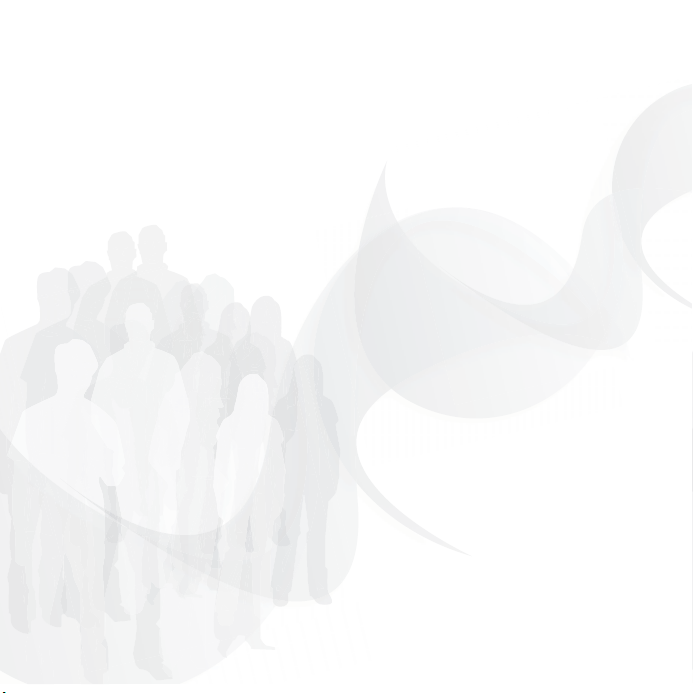
Wir beglückwünschen Sie zu Ihrem Sony Ericsson S500i.
Weitere Inhalte für das Telefon finden Sie unter
www.sonyericsson.com/fun.
Registrieren Sie sich jetzt, um unter
www.sonyericsson.com/myphone Zugriff auf
kostenlosen Onlinespeicher und spezielle Angebote
zu erhalten.
Produktsupport bietet die Website
www.sonyericsson.com/support.
This is the Internet version of the User's guide. © Print only for private use.
Page 2

Neue Dimensionen – Zubehör
von Sony Ericsson
Bluetooth™-Headset HBH-PV702
Kleines und vielseitiges Headset mit tollem
Preis-Leistungs-Verhältnis.
Stereoheadset HPM-75
Eine schlicht und diskrete Lösung
zum Musik hören und Telefonieren.
Bluetooth™-KfzFreisprecheinrichtung HCB-100
Einfache Bedienung und höchste
Leistung – im Auto, im Büro und zu Hause.
Zubehörkomponenten sind möglicherweise nicht
überall erhältlich. Weitere Informationen finden
Sie unter www.sonyericsson.com/accessories.
This is the Internet version of the User's guide. © Print only for private use.
Page 3
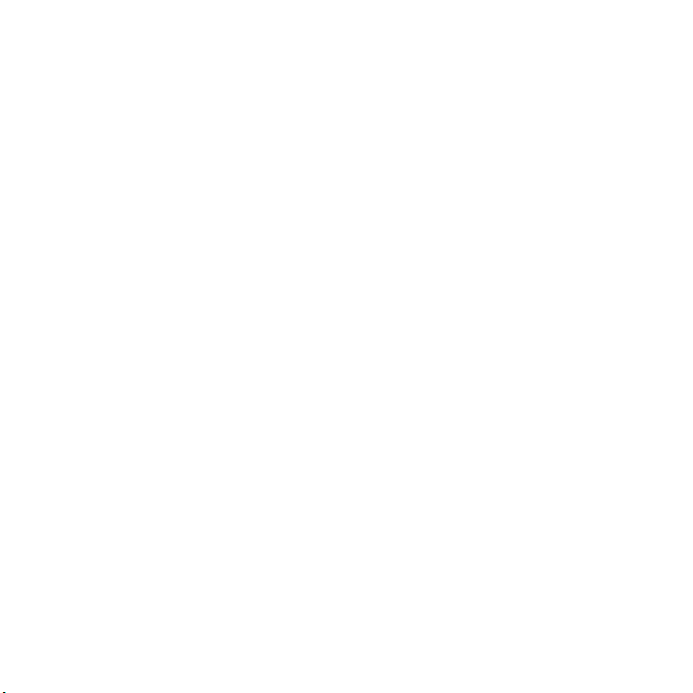
Inhalt
Vorbereitungen ................... 5
Zusammenbau, SIM-Karte, Akku,
Einschalten, Hilfe, Anrufe.
Verbindungen ................... 54
Einstellungen, Internet, RSS,
Synchronisierung, Bluetooth™-Gerät,
USB-Kabel, Update Service.
Erste Schritte .................... 10
Telefon im Überblick, Symbole,
Menüs, Text eingeben, Menü
„Aktivitäten“, Datei-Manager,
Memory Stick Micro™ (M2™).
Weitere Funktionen .......... 65
Alarm, Kalender, Aufgaben, Profile,
Zeit und Datum, SIM-Kartensperre.
Fehlerbeseitigung ............ 72
Anrufen ............................. 21
Anrufe, Kontakte, Sprachsteuerung,
Anrufoptionen.
Warum arbeitet das Telefon nicht
ordnungsgemäß?
Wichtige Informationen ....... 76
Nachrichtenübermittlung ..... 34
SMS, MMS, Sprachnachrichten,
E-Mail, Meine Freunde.
Bilder ................................. 44
Kamera, Bilder, PhotoDJ™.
Sony Ericsson-Website für
Verbraucher, Service und Support,
sicherer und effizienter Einsatz,
Endbenutzer-Lizenzvertrag, Garantie,
Declaration of Conformity.
Index ................................. 87
Unterhaltung ..................... 47
Headset, Music Player, MusicDJ™,
VideoDJ™, Designs, Spiele usw.
This is the Internet version of the User's guide. © Print only for private use.
1Inhalt
Page 4
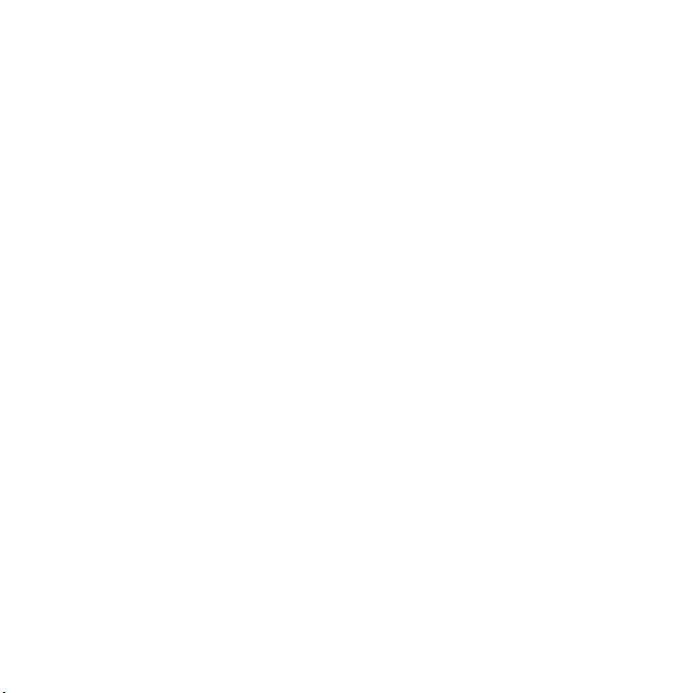
Sony Ericsson S500i
GSM 850/900/1800/1900
Diese Bedienungsanleitung wird ohne jegliche
Gewährleistung von Sony Ericsson Mobile
Communications AB oder einer regionalen
Tochtergesellschaft veröffentlicht. Korrekturen
und Änderungen dieser Bedienungsanleitung
zur Beseitigung typographischer Fehler und
redaktioneller Ungenauigkeiten sowie aufgrund von
Verbesserungen der Programme und/oder Geräte
können von Sony Ericsson Mobile Communications
AB oder einer regionalen Tochtergesellschaft
jederzeit und ohne Ankündigung vorgenommen
werden. Änderungen dieser Art werden in
zukünftigen Ausgaben dieser Bedienungsanleitung
berücksichtigt.
Alle Rechte vorbehalten.
© Sony Ericsson Mobile Communications AB, 2007
Publikationsnummer: DE/LZT 108 9281 R2A
Wichtiger Hinweis:
Einige der in dieser Bedienungsanleitung
beschriebenen Dienste werden nicht von
allen Netzen unterstützt. Dies gilt auch für die
internationalen GSM-Notrufnummern 112 und 911.
Setzen Sie sich mit dem Netzbetreiber oder
Dienstanbieter in Verbindung, um Informationen
zur Verfügbarkeit eines bestimmten Dienstes
zu erhalten.
Lesen Sie in jedem Fall die Kapitel Richtlinien
für den sicheren und effizienten Einsatz sowie
Garantiebedingungen, bevor Sie das Mobiltelefon
benutzen.
Mit diesem Mobiltelefon können Inhalte (z. B.
Ruftöne) geladen, gespeichert und weitergegeben
werden. Das Recht zur Verwendung solcher
Inhalte kann beschränkt oder aufgrund der Rechte
Dritter ausgeschlossen sein. Dies gilt einschließlich
– ohne darauf beschränkt zu sein – der aus
den Urheberrechtsgesetzen erwachsenden
Beschränkungen. Die Verantwortung für solche
Inhalte, die Sie mit dem Mobiltelefon herunterladen
oder weiterleiten, liegt ausschließlich bei Ihnen
und nicht bei Sony Ericsson. Stellen Sie deshalb
vor Verwendung dieser Inhalte sicher, dass für
die angestrebte Verwendung eine ausreichende
Lizenz oder anderweitige Berechtigung vorliegt.
Sony Ericsson übernimmt keinerlei Gewährleistung
für Genauigkeit, Integrität und Qualität dieser oder
anderer Inhalte Dritter. Unter keinen Umständen
haftet Sony Ericsson in irgendeiner Weise für Ihre
unberechtigte Verwendung dieser oder anderer
Inhalte Dritter.
Bluetooth™ ist eine Marke oder eingetragene
Marke von Bluetooth SIG Inc.
Das Logo, PlayNow, MusicDJ, PhotoDJ und
VideoDJ sind Marken oder eingetragene Marken
von Sony Ericsson Mobile Communications AB.
Memory Stick Micro™ und M2™ sind Marken oder
eingetragene Marken der Sony Corporation.
Ericsson ist eine Marke oder eingetragene Marke
von Telefonaktiebolaget LM Ericsson.
Adobe™ und Photoshop™ sind Marken oder
eingetragene Marken von Adobe Systems
Incorporated in den USA und in anderen Ländern.
2 Inhalt
This is the Internet version of the User's guide. © Print only for private use.
Page 5
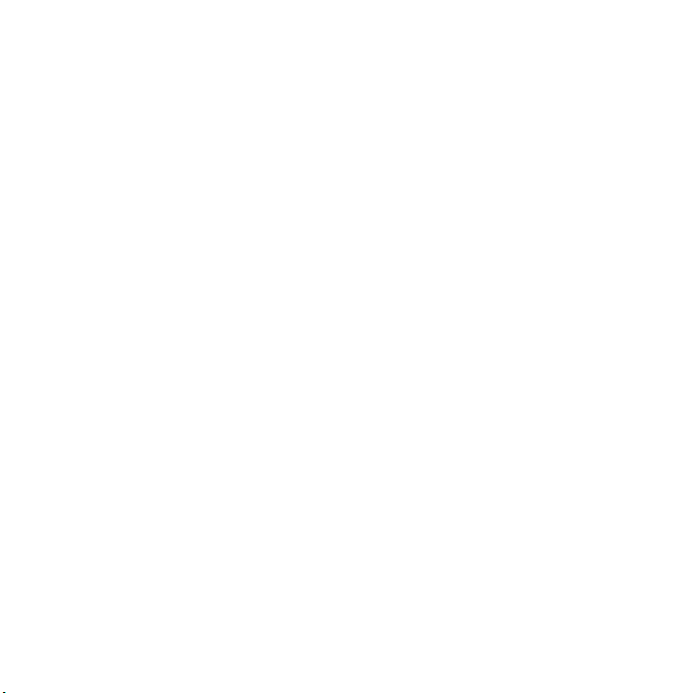
Real ist eine Marke oder eingetragene Marke
von RealNetworks, Inc. Real™ wird unter Lizenz
von RealNetworks, Inc., bereitgestellt. Copyright
1995–2007, RealNetworks, Inc. Alle Rechte
vorbehalten.
PictBridge ist eine Marke oder eingetragene Marke
der Canon Kabushiki Kaisha Corporation.
Microsoft, Windows, Vista und PowerPoint sind
eingetragene Marken oder Marken der Microsoft
Corporation in den USA und in anderen Ländern.
Mac OS ist eine Marke von Apple Computer, Inc.,
eingetragen in den USA und in anderen Ländern.
Die Eingabehilfe T9™ ist eine Marke oder
eingetragene Marke von Tegic Communications.
Die Eingabehilfe T9™ ist lizenziert unter einer
oder mehreren der folgenden Patentnummern:
US-Patentnummern 5.818.437, 5.953.541,
5.187.480, 5.945.928 und 6.011.554, KanadaPatentnummer 1.331.057, VK-Patentnummer
2238414B, Hongkong-Standardpatentnummer
HK0940329, Singapur-Patentnummer 51383, EuroPatentnummer 0 842 463 (96927260.8) DE/DK, FI,
FR, IT, NL, PT, ES, SE, GB. Weitere Patente sind
weltweit angemeldet.
Smart-Fit Rendering ist eine Marke oder eingetragene
Marke von ACCESS CO. LTD. in Japan und in anderen
Ländern.
Java und alle mit Java in Zusammenhang stehenden
Marken und Logos sind Marken oder eingetragene
Marken von Sun Microsystems, Inc., in den USA und
in anderen Ländern.
Endbenutzer-Lizenzvertrag für Sun™ Java™ J2ME™.
1 Rechtsbeschränkungen: Die Software unterliegt dem
Urheberrechtsschutz für Sun. Die Rechte an allen
Kopien verbleiben im Eigentum von Sun sowie
deren Lizenzgebern. Der Kunde darf die Software
nicht ändern, dekompilieren, disassemblieren,
entschlüsseln, extrahieren oder anderen Methoden
des so genannten „Reverse Engineering“ unterziehen.
Die Software darf weder ganz noch teilweise verleast,
übertragen oder unterlizenziert werden.
2 Exportrichtlinien: Die Software unterliegt
(einschließlich der technischen Daten) USamerikanischen Exportkontrollgesetzen wie
dem U.S. Export Administration Act und den
zugehörigen Richtlinien. Außerdem sind
gegebenenfalls Import- oder Exportrichtlinien
anderer Länder zu beachten. Der Kunde
verpflichtet sich zur Einhaltung aller Richtlinien
und erkennt an, dass der Bezug der erforderlichen
Lizenzen zum Exportieren, Re-Exportieren oder
Importieren der Software in seiner Verantwortung
liegt. Die Software darf nicht heruntergeladen oder
anderweitig exportiert bzw. re-exportiert werden
(i) in die Länder oder von Einwohnern der Länder
Kuba, Irak, Iran, Nordkorea, Libyen, Sudan, Syrien
(diese Liste wird gelegentlich überarbeitet) sowie
Länder, über die die USA ein Embargo verhängt
haben, oder (ii) an juristische oder natürliche
Personen auf der Liste Specially Designated
Nations des US-Finanzministeriums oder der Table
of Denial Orders des US-Handelsministeriums.
3 Rechtsbeschränkungen: Benutzung, Duplikation
oder Veröffentlichung durch die Regierung
der USA unterliegt den Beschränkungen in den
Rights in Technical Data and Computer Software
Clauses in DFARS 252.227-7013(c) (1) (ii) bzw.
FAR 52.227-19(c) (2).
Andere in diesem Dokument erwähnte Produktund Unternehmensnamen können Marken der
jeweiligen Eigentümer sein.
Alle nicht ausdrücklich in diesem Dokument
gewährten Rechte sind vorbehalten.
Alle Abbildungen dienen ausschließlich der Illustratio n
und zeigen nicht immer exakte Darstellungen Ihres
Telefons.
This is the Internet version of the User's guide. © Print only for private use.
3Inhalt
Page 6
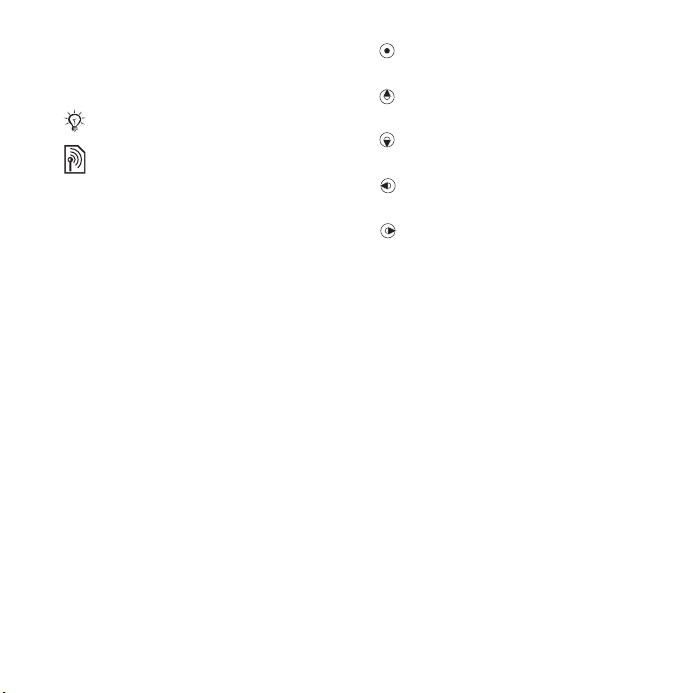
Symbole in den Anleitungen
Folgende Symbole werden in dieser
Bedienungsanleitung verwendet:
Hinweis
Ein Dienst oder eine Funktion ist
netz- bzw. zugangsspezifisch.
Fragen Sie gegebenenfalls Ihren
Netzbetreiber um Rat.
% Weitere Informationen finden
Sie auf Seite ...
} Verwenden Sie die Auswahl-
oder die Navigationstaste, um
zu blättern und auszuwählen
% 14 Navigation.
Drücken Sie die
Navigationstaste.
Drücken Sie die
Navigationstaste oben.
Drücken Sie die
Navigationstaste unten.
Drücken Sie die
Navigationstaste links.
Drücken Sie die
Navigationstaste rechts.
4 Inhalt
This is the Internet version of the User's guide. © Print only for private use.
Page 7

Vorbereitungen
Zusammenbau, SIM-Karte, Akku,
Einschalten, Hilfe, Anrufe.
Zusammenbau
Bevor Sie das Telefon benutzen
können, müssen Sie eine SIM-Karte
und den Akku einlegen.
SIM-Karte und Akku
So legen Sie SIM-Karte und Akku ein:
1 Schalten Sie das Telefon aus. Nehmen
Sie die Akkufachabdeckung ab und
entnehmen Sie den Akku.
2 Schieben Sie die SIM-Karte mit
nach oben zeigenden Kontakten
in die Halterung, bis sie einrastet.
3
Legen Sie den Akku mit der beschrifteten
Seite nach oben ein (siehe Abbildung).
4
Schieben Sie die Akkufachabdeckung zu.
So entnehmen Sie die SIM-Karte:
1 Schalten Sie das Telefon aus. Nehmen
Sie die Akkufachabdeckung ab und
entnehmen Sie den Akku.
2 Schieben Sie die SIM-Karte nach
innen, um sie zu lösen.
Akku
So laden Sie den Akku:
≈ 2,5 Std.
Schließen Sie das Ladegerät nur an,
wenn der Akku eingelegt ist.
1 Verbinden Sie das Ladegerät mit dem
Telefon. Warten Sie ca. 2,5 Stunden
oder bis das Akkusymbol einen
vollständig geladenen Akku meldet,
bevor Sie das Ladegerät abziehen.
2 Kippen Sie den Stecker nach oben,
um das Ladegerät abzuziehen.
This is the Internet version of the User's guide. © Print only for private use.
5Vorbereitungen
Page 8
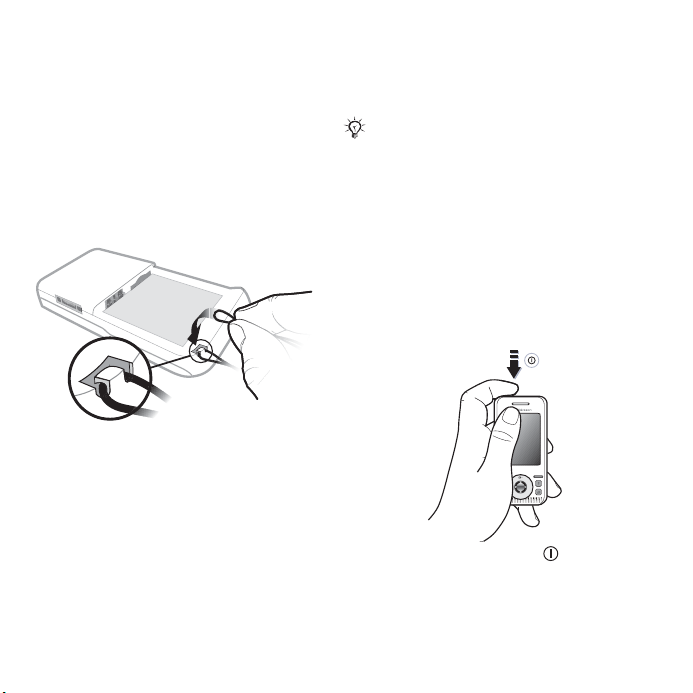
Einige Funktionen benötigen mehr
Akkustrom als andere, so dass der Akku
ggf. häufiger geladen werden muss.
Wenn die Gesprächs- oder StandbyZeiten deutlich kürzer werden, sollten
Sie den Akku austauschen. Verwenden
Sie ausschließlich zugelassene Akkus
von Sony Ericsson % 79 Akku.
Trageschlaufe
So befestigen Sie die Trageschlaufe:
1 Bilden Sie eine Schlaufe und schieben
Sie diese in die Aussparung für die
Trageschlaufe, während das Akkufach
geöffnet ist.
2 Stellen Sie sicher, dass die Schlaufe
unter der Kunststoffnase liegt, indem
Sie die Trageschlaufe vorsichtig vom
Telefon weg ziehen.
3 Achten Sie beim Aufsetzen der
Akkufachabdeckung darauf, dass
die Trageschlaufe nicht aus der
Halterung rutscht.
Empfohlen werden ausschließlich
Trageschlaufen mit stärkerer Schnur
(0,7–1,0 mm Durchmesser), die sicher
unter der Kunststoffnase sitzen.
Einschalten des Telefons
Laden Sie das Telefon und legen
Sie die SIM-Karte ein, bevor Sie
es einschalten. Mit dem SetupAssistenten können Sie das Telefon
für die Benutzung vorbereiten.
So schalten Sie das Telefon ein:
1 Drücken und halten Sie . Das erste
Starten des Telefons kann einige
Minuten dauern.
6 Vorbereitungen
This is the Internet version of the User's guide. © Print only for private use.
Page 9
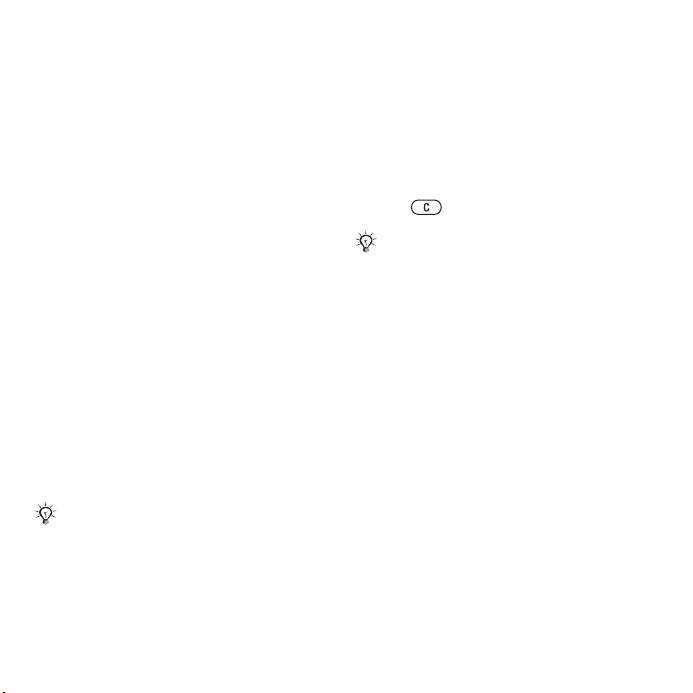
2 Wählen Sie den gewünschten
Telefonmodus:
• Normalmodus – Alle Funktionen
verfügbar.
• Flight Mode – Eingeschränkte
Funktionalität, Komponenten für
Netzzugriff und Bluetooth™ bleiben
deaktiviert % 8 Flight Mode.
3 Geben Sie die PIN für die SIM-Karte ein,
wenn Sie dazu aufgefordert werden.
4 Wählen Sie beim ersten Einschalten
die Sprache.
5 Wählen Sie Ja, um den
Setup-Assistenten zu starten.
6 Befolgen Sie die Anweisungen,
um die Einrichtung abzuschließen.
SIM-Karte
Die SIM-Karte (Subscriber Identity
Module), die Sie vom Netzbetreiber
erhalten, enthält Informationen zu Ihrem
Teilnehmerzugang. Auf der SIM-Karte
werden z. B. Ihre Rufnummer und die
Namen und Nummern Ihrer Kontakte
gespeichert.
Speichern Sie Kontaktdaten auf der
SIM-Karte, bevor Sie diese aus dem
Telefon nehmen.
PIN
Sie benötigen ggf. eine PIN (Personal
Identity Number) für die SIM-Karte,
um Telefondienste zu nutzen. Wenn
Sie die PIN eingeben, werden die
einzelnen Ziffern als Sternchen (*)
angezeigt, sofern die PIN nicht mit
den Ziffern einer Notrufnummer
(z. B. 112 oder 911) beginnt. Drücken
Sie , um Fehler zu korrigieren.
Wenn Sie dreimal nacheinander eine
falsche PIN eingeben, wird PIN blockiert
angezeigt. Um die Karte freizugeben,
müssen Sie den PUK (Personal Unblocking
Key) eingeben % 70 SIM-Kartensperre.
Standby-Modus
Nachdem Sie das Telefon eingeschaltet
und die PIN eingegeben haben, wird
der Name des Netzbetreibers auf dem
Bildschirm angezeigt. Sie befinden sich
dann im sogenannten Standby-Modus.
Hilfetexte im Telefon
Das Telefon ist mit einer Hilfefunktion
ausgestattet.
So rufen Sie den Setup-Assistenten auf:
• Wählen Sie im Standby-Modus Menü
} Einstellungen } Registerkarte
Allgemein } Setup-Assistent und
wählen Sie eine Option.
This is the Internet version of the User's guide. © Print only for private use.
7Vorbereitungen
Page 10
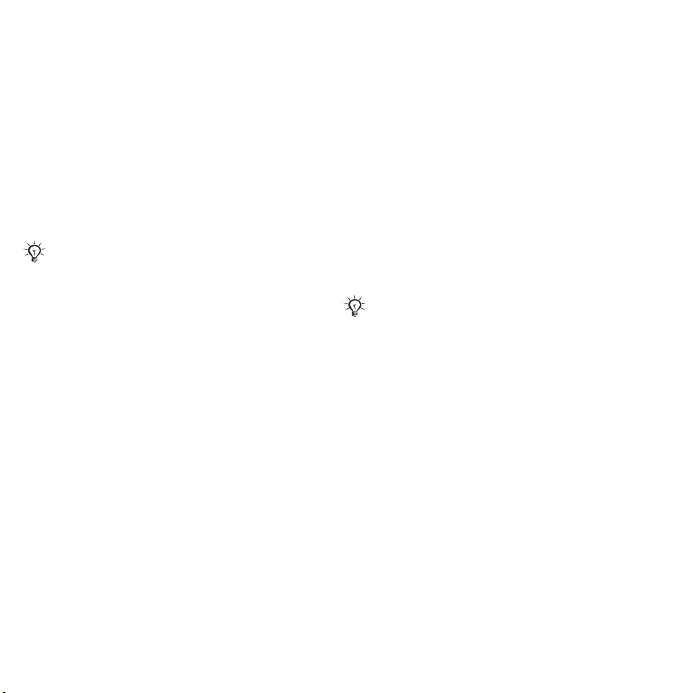
Download der Einstellungen
Sie können im Telefon Internetfunktionen
einrichten, um Internet, MMS, E-Mail und
Sony Ericsson Update Service zu nutzen.
Sie können die Funktion Einstellungen
laden nutzen, wenn Ihre SIM-Karte
dies unterstützt und das Telefon
Netzverbindung hat, im Modus
„Normal“ gestartet wurde und keine
Einstellungen enthält.
Wenn das Telefon Einstellungen enthält,
müssen Sie möglicherweise keine weiteren
Einstellungen definieren. Um die Funktion
Einstellungen laden
Sie das Telefon bei
registrieren. Sony Ericsson überträgt
und verarbeitet keine persönlichen Daten.
Fragen Sie ggf. den Netzbetreiber bzw.
Dienstanbieter um Rat.
So zeigen Sie Informationen
zu Funktionen an:
zu nutzen, müssen
Sony Ericsson
• Blättern Sie zu einer Funktion und
wählen Sie Mehr } Informationen
(sofern verfügbar).
So zeigen Sie die Telefondemo an:
• Wählen Sie im Standby-Modus Menü
} Unterhaltung } Demo.
Flight Mode
Sie können folgende Telefonmodi
verwenden:
• Normalmodus – Alle Funktionen
verfügbar.
•
Flight Mode
Funktionalität. Im Modus
bleiben die Komponenten für Netzzugriff,
Radio und Bluetooth ausgeschaltet,
um Störungen empfindlicher Geräte
zu vermeiden. So können Sie in einem
Flugzeug zwar Musik hören, aber keine
Anrufe tätigen.
Beachten Sie die an Bord geltenden
Vorschriften und die Anweisungen der
Flugzeugcrew in Bezug auf die Nutzung
elektronischer Geräte.
So zeigen Sie die Optionen im Menü
„Flight Mode“ an:
• Wählen Sie im Standby-Modus
Menü } Einstellungen Registerkarte
Allgemein } Flight Mode und wählen
Sie eine Option.
– Eingeschränkte
Flight Mode
8 Vorbereitungen
This is the Internet version of the User's guide. © Print only for private use.
Page 11
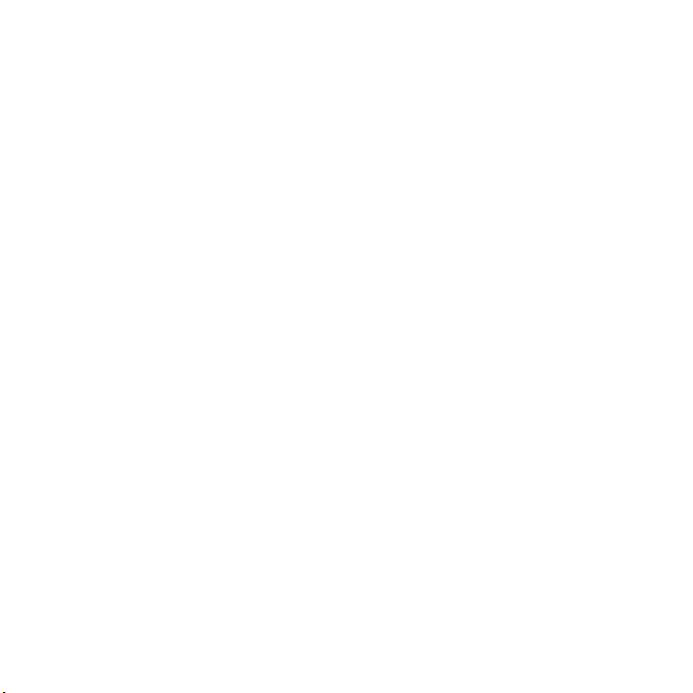
IMEI-Nummer
Bewahren Sie die IMEI-Nummer
(International Mobile Equipment
Identity) des Telefons sorgfältig auf,
damit Sie bei einem Diebstahl des
Telefons darauf zurückgreifen können.
So zeigen Sie die IMEI-Nummer an:
Drücken Sie im Standby-Modus *#06#.
Tätigen und Annehmen von
Anrufen
Das Telefon muss sich im Modus
„Normal“ befinden.
So können Sie Anrufe tätigen und
annehmen:
1 Geben Sie eine Rufnummer
(gegebenenfalls mit Landesund Ortsnetzkennzahl) ein.
2 Wählen Sie Anrufen.
So nehmen Sie einen Anruf an:
• Öffnen Sie das Telefon oder wählen
Sie Annehmen, wenn es läutet.
So beenden Sie einen Anruf:
• Wählen Sie Auflegen oder schließen
Sie das Telefon.
Öffnen und Schließen des Telefons
Sie können das Telefon so einstellen,
dass Anrufe beim Öffnen bzw.
Schließen des Telefons automatisch
angenommen bzw. beendet werden.
So stellen Sie die
Anrufannahmeoption ein:
• Menü } Einstellungen im Standby-
Modus, blättern Sie zur Registerkarte
Anrufe } Öffnen = Annehmen und
wählen Sie eine Option.
So stellen Sie die Option zum
Beenden von Anrufen ein:
• Menü } Einstellungen im Standby-
Modus, blättern Sie zur Registerkarte
Anrufe } Schließen = Auflegen und
wählen Sie eine Option.
This is the Internet version of the User's guide. © Print only for private use.
9Vorbereitungen
Page 12
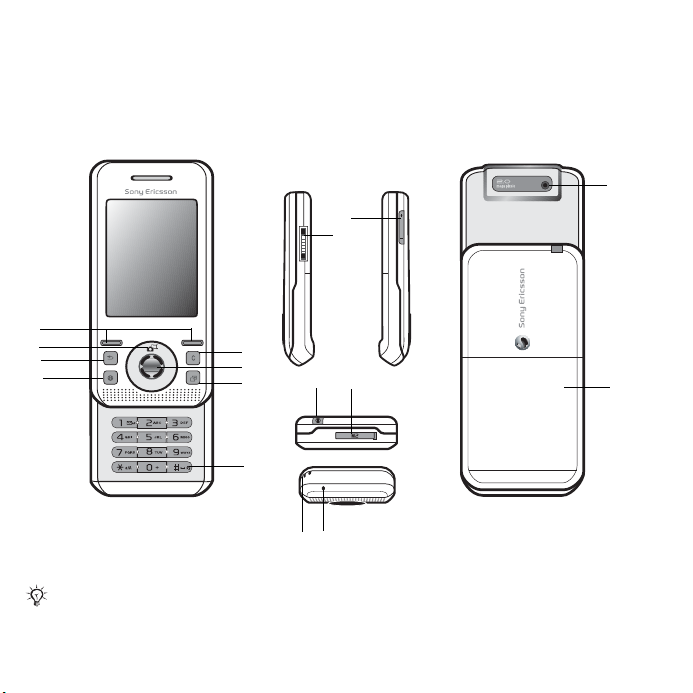
Erste Schritte
Telefon im Überblick, Symbole, Menüs, Text eingeben, Menü „Aktivitäten“,
Datei-Manager, Memory Stick Micro™ (M2™).
Telefon im Überblick
9
10
1
2
3
4
Einige Symbole auf den Tasten können abweichen.
5
6
7
8
11
13 14
12
15
16
10 Erste Schritte
This is the Internet version of the User's guide. © Print only for private use.
Page 13
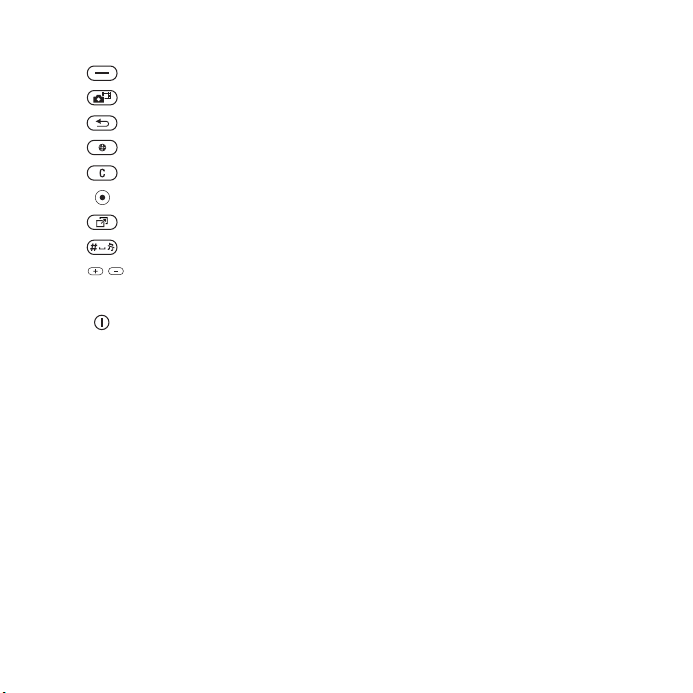
1 Auswahltasten
2 Direktzugriff mit der Navigationstaste auf die Kamera
3 Rücktaste
4 Internettaste
5 Löschtaste
6 Navigationstaste
7 Aktivitäten-Taste
8 Stummschalttaste
9 Lautstärketasten, Kamerazoom
10 Anschluss für Ladegerät, Headset und USB-Kabel
11 Ein/Aus-Taste
12 Memory Stick Micro™-Einschub (M2™)
13 Trageschlaufenhalterung
14 Mikrofon
15 Kameralinse
16 Akkufachabdeckung
% 14 Navigation für weitere Informationen.
This is the Internet version of the User's guide. © Print only for private use.
11Erste Schritte
Page 14
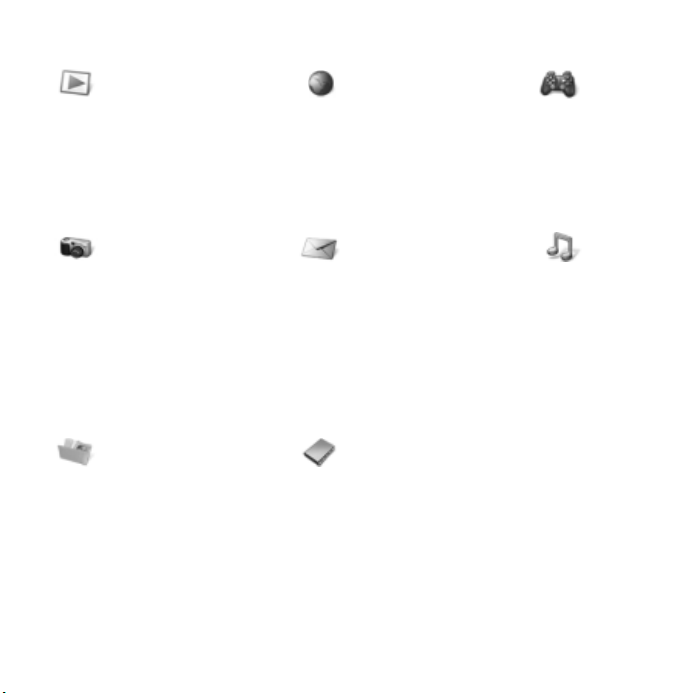
Menüs*
PlayNow™*
Kamera
Datei-Manager*
Album
Musik
Bilder
Videos
Designs
Webseiten
Spiele
Anwendungen
Andere
*
Internet*
Onlinedienste**
Spiele
Videoplayer
VideoDJ™
PhotoDJ™
MusicDJ™
Fernbedienung
Sound aufnehmen
Demo
Nachrichten Music Player
Verfassen
Posteingang
E-Mail
RSS-Reader
Entwürfe
Postausgang
Gesendete Nachr.
Gespeich. Nachr.
Meine Freunde**
Mailbox anrufen
Vorlagen
Einstellungen
Aktueller Titel
Interpreten
Tracks
Abspiellisten
Kontakte
Neuer Kontakt
12 Erste Schritte
This is the Internet version of the User's guide. © Print only for private use.
Unterhaltung
Alarme
Page 15
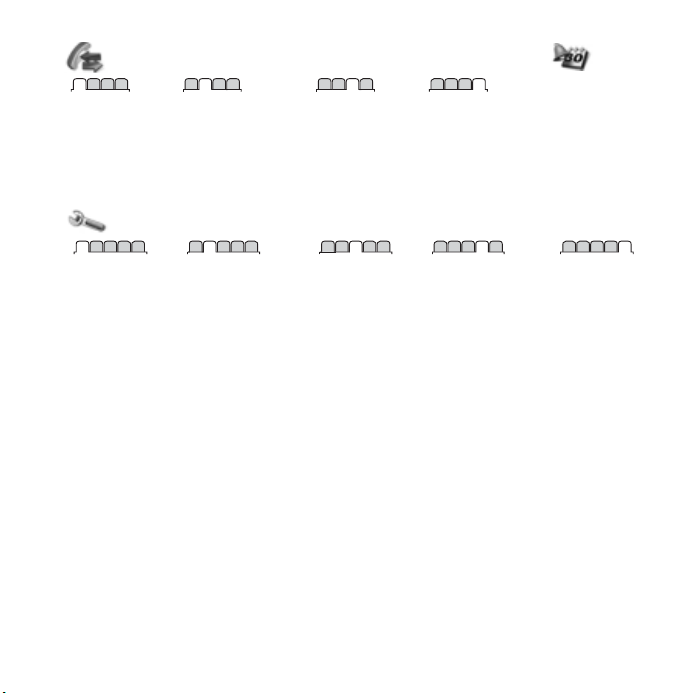
Anrufe**
Alle Angenommen Gewählt Unbeantwortet
Einstellungen***
Organizer
Anwendungen
Kalender
Aufgaben
Notizen
Synchronisierung
Timer
Stoppuhr
Rechner
Code-Memo
Allgemein
Profile
Zeit und Datum
Sprache
Update Service**
Sprachsteuerung
Neuigkeiten
Verknüpfungen
Flight Mode
Sicherheit
Setup-Assistent
Telefonstatus
Alles zurücksetzen
* Menüs und Desktopobjekte können in Abhängigkeit vom Dienstanbieter variieren.
** Einige Menüs sind betreiber-, netz- bzw. zugangsspezifisch.
*** Verwenden Sie die Navigationstaste, um in Untermenüs und Registerkarten zu navigieren.
% 14 Navigation für weitere Informationen.
Sounds+Alarmsignale
Ruftonlautstärke
Rufton
Stummschaltung
Steigende Lautstärke
Vibrationsalarm
Nachrichtensignal
Tastenton
Bildschirm
Hintergrund
Designs
Bildschirmschoner
Uhrengröße
Helligkeit
Leit.-Namen
bearbeit*
Anrufe
Kurzwahl
Anrufe umleiten
Leitung 2 aktivieren**
Anrufe verwalten
Zeit und Kosten**
Nr. zeigen/unterdr.
Freisprecheinrichtung
Öffnen = Annehmen
Verbindungen*
Bluetooth
USB
Synchronisierung
Geräteverwaltung
Mobilfunknetze
Datenübertragung
Interneteinstellungen
Streamingeinstellung.
Zubehör
This is the Internet version of the User's guide. © Print only for private use.
13Erste Schritte
Page 16
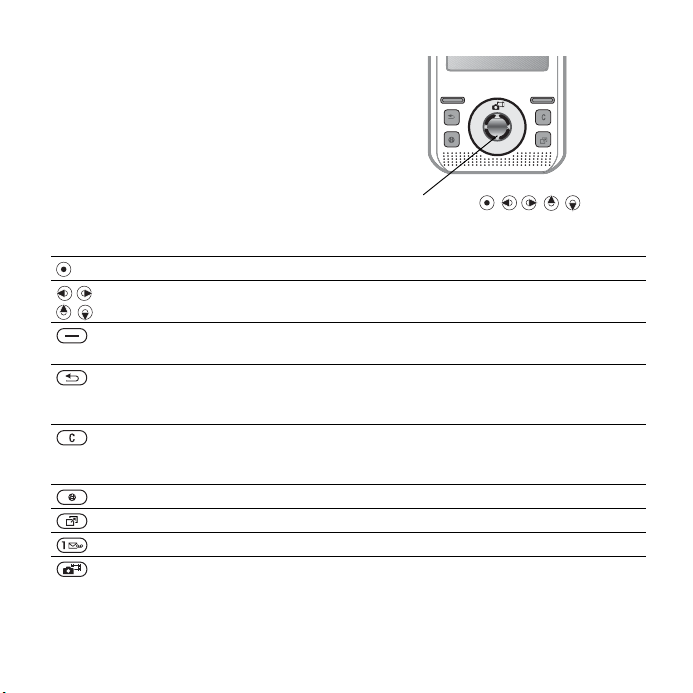
Navigation
Die Hauptmenüs werden als Symbole
angezeigt. Einige Untermenüs
enthalten Registerkarten. Blättern Sie
zu einer Registerkarte, indem Sie die
Navigationstaste links oder rechts
drücken und eine Option wählen.
Taste
Hauptmenü aufrufen oder hervorgehobene Objekte auswählen.
In Menüs und Registerkarten navigieren.
Optionen wählen, die direkt über diesen Tasten auf dem Bildschirm
angezeigt werden.
In Menüs um eine Ebene nach oben gelangen.
Drücken und halten, um zum Standby-Modus zurückzukehren oder
eine Funktion zu beenden.
Objekte wie Bilder, Sounds und Kontakte löschen.
Während eines Anrufs drücken und halten, um das Mikrofon stumm
zu schalten.
Browser öffnen.
Menü „Aktivitäten“ öffnen % 18 Aktivitäten (Menü).
Drücken und halten, um die Mailbox anzurufen (sofern konfiguriert).
Kamera aktivieren.
Drücken und halten, um ein Foto aufzunehmen.
Navigationstasten
Navigationstaste –
14 Erste Schritte
This is the Internet version of the User's guide. © Print only for private use.
Page 17
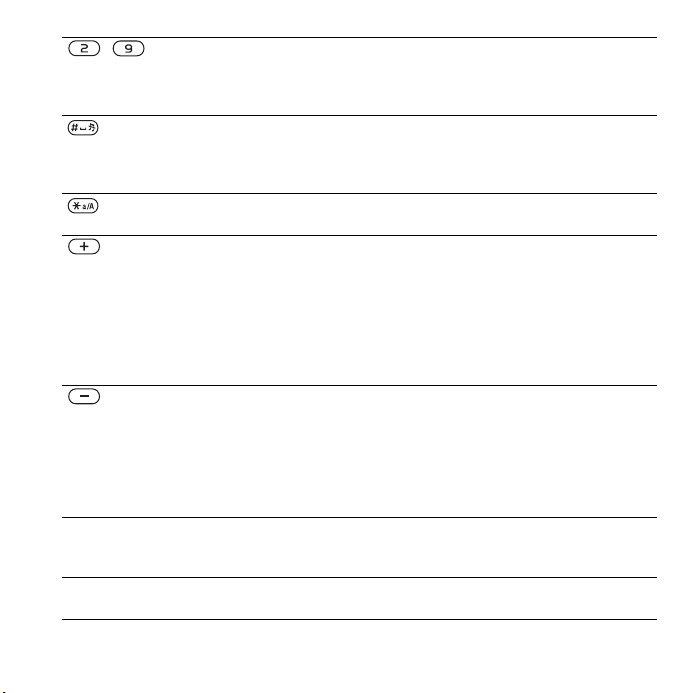
_
} Info Weitere Informationen, Erklärungen oder Tipps zu gewählten
} Mehr Liste mit Optionen öffnen. Welche Optionen hier angezeigt werden,
Eine der Tasten drücken und halten, um einen Kontakt anzuzeigen,
der mit dem entsprechenden Buchstaben beginnt.
Für Kurzwahl im Standby-Modus Zifferntaste drücken und
Anrufen wählen.
Rufton ausschalten, wenn ein Anruf ankommt.
Drücken und halten, um das Telefon stumm zu schalten. Das
Alarmsignal ertönt auch, wenn das Telefon stumm geschaltet ist.
Leerzeichen beim Schreiben einer Nachricht eingeben.
Drücken, um beim Schreiben einer Nachricht zwischen Klein- und
Großbuchstaben umzuschalten.
Im Standby-Modus Statusinformationen anzeigen.
Während eines Anrufs oder in der Anwendung Music Player
die Lautstärke erhöhen. Helligkeit für die Kamera einstellen.
Drücken, um bei der Wiedergabe mit Music Player zum nächsten
Titel zu gelangen.
Zweimal drücken, um einen Anruf abzuweisen.
Drücken und halten, um die Sprachwahl zu aktivieren, alternativ
das Zauberwort sagen (sofern definiert) % 27 Sprachsteuerung.
Während eines Anrufs oder in der Anwendung Music Player die
Lautstärke verringern.
Helligkeit für die Kamera einstellen.
Drücken und halten, um bei der Wiedergabe mit Music Player zum
nächsten Titel zu gelangen.
Drücken und halten, um die Sprachwahl zu aktivieren, alternativ das
Zauberwort sagen (sofern definiert) % 27 Sprachsteuerung.
Merkmalen, Menüs oder Funktionen anzeigen, die im Telefon
verfügbar sind % 7 Hilfetexte im Telefon.
ist von der aktuellen Position im Menüsystem abhängig.
This is the Internet version of the User's guide. © Print only for private use.
15Erste Schritte
Page 18
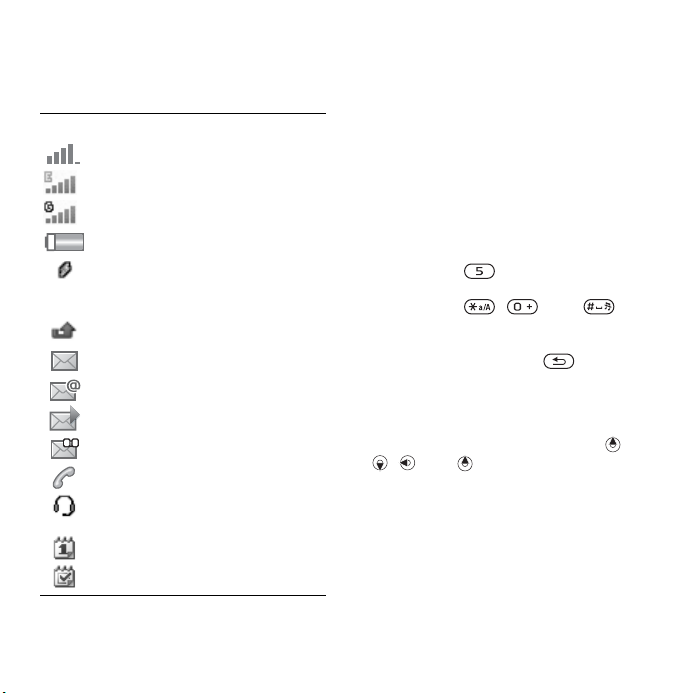
Statusleiste
Einige der ggf. angezeigten Symbole
werden hier beschrieben:
Symbol Beschreibung
Feldstärke des GSM-Netzes.
EDGE ist verfügbar.
GPRS ist verfügbar.
Akkustatus.
Akku wird geladen, wird
mit dem Akkustatussymbol
angezeigt.
Unbeantworteter Anruf.
SMS empfangen.
E-Mail empfangen.
MMS empfangen.
Sprachnachricht empfangen.
Aktiver Anruf.
Freisprecheinrichtung
verbunden.
Terminerinnerung.
Aufgabenerinnerung.
Schnellzugriff
Sie können den Tasten (auch der
Navigationstaste) des Telefons
Menüs und Funktionen zuweisen.
Verwenden von Direktzugriffstasten
Mit Direktzugriffstasten gelangen
Sie direkt zu einem Menü. Die
Menünummerierung startet beim
Symbol oben links und verläuft dann
nach rechts, in die nächste Menüzeile
usw. Ein Beispiel:
• Drücken Sie , um auf das fünfte
Menüobjekt zuzugreifen.
• Drücken Sie , bzw. ,
um auf das zehnte, elfte oder zwölfte
Objekt zuzugreifen.
• Drücken und halten Sie , um zum
Standby-Modus zu gelangen.
Verwenden von
Navigationstastenverknüpfungen
Drücken Sie im Standby-Modus ,
, oder , um eine Verknüpfung
oder Funktion aufzurufen.
So bearbeiten Sie eine
Navigationstastenverknüpfung:
1 Wählen Sie im Standby-Modus
Menü } Einstellungen } Registerkarte
Allgemein } Verknüpfungen.
16 Erste Schritte
This is the Internet version of the User's guide. © Print only for private use.
Page 19
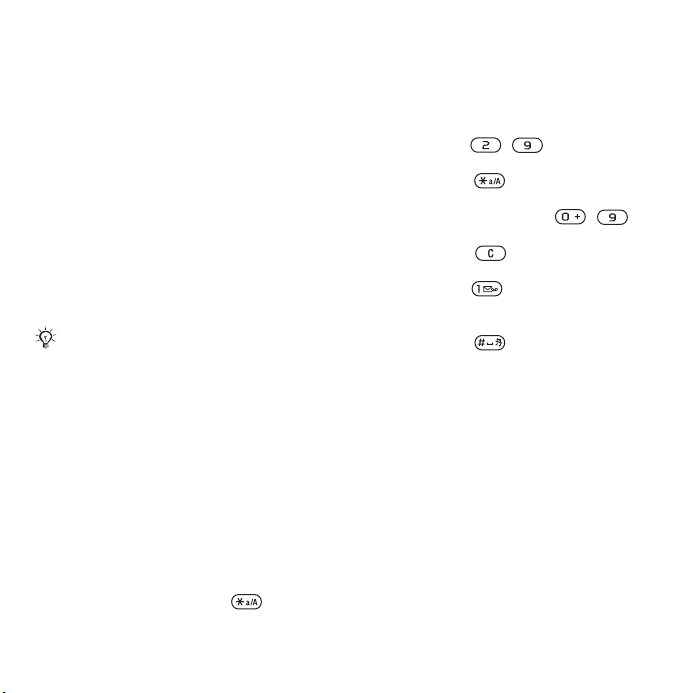
2 Blättern Sie zu einer Option und
wählen Sie Bearbeiten.
3 Blättern Sie zu einer Menüoption
und wählen Sie Verknüpf.
Telefonsprache
Sie können die Sprache für die
Telefonmenüs und für die Texteingabe
auswählen.
So wechseln Sie die Telefonsprache:
1 Wählen Sie im Standby-Modus
Menü } Einstellungen
} Registerkarte Allgemein
} Sprache } Telefonsprache.
2 Wählen Sie eine Sprache.
Die meisten SIM-Karten aktivieren
automatisch die Sprache des Landes,
in dem die SIM-Karte erworben wurde.
Andernfalls ist Englisch die vordefinierte
Sprache.
Eingeben von Zeichen und
Buchstaben
Text können Sie mit folgenden
Methoden eingeben:
• Direkteingabe
• T9™, Eingabehilfe
So wechseln Sie die
Texteingabemethode:
• Drücken und halten Sie , während
Sie Text eingeben.
Optionen beim Eingeben von
Buchstaben
• Wählen Sie Mehr.
So geben Sie Buchstaben per
Direkteingabe ein:
•
Drücken Sie – mehrmals, bis
das gewünschte Zeichen angezeigt wird.
• Drücken Sie , um zwischen Groß-
und Kleinbuchstaben umzuschalten.
• Drücken und halten Sie – ,
um Ziffern einzugeben.
• Drücken Sie , um Buchstaben
oder Ziffern zu löschen.
• Drücken Sie , um auf die
gebräuchlichsten Interpunktionszeichen
zuzugreifen.
• Drücken Sie , um ein Leerzeichen
einzugeben.
T9™, Eingabehilfe
Die Eingabehilfe T9 nutzt ein
integriertes Wörterbuch.
So verwenden Sie die Eingabehilfe
T9™:
1 Wählen Sie im Standby-Modus
Menü } Nachrichten } Verfassen
} SMS-Nachrichten.
2 Drücken Sie jede Taste nur einmal, auch
wenn das gewünschte Zeichen nicht
das erste Zeichen auf der betreffenden
Taste ist. Wollen Sie beispielsweise das
This is the Internet version of the User's guide. © Print only for private use.
17Erste Schritte
Page 20
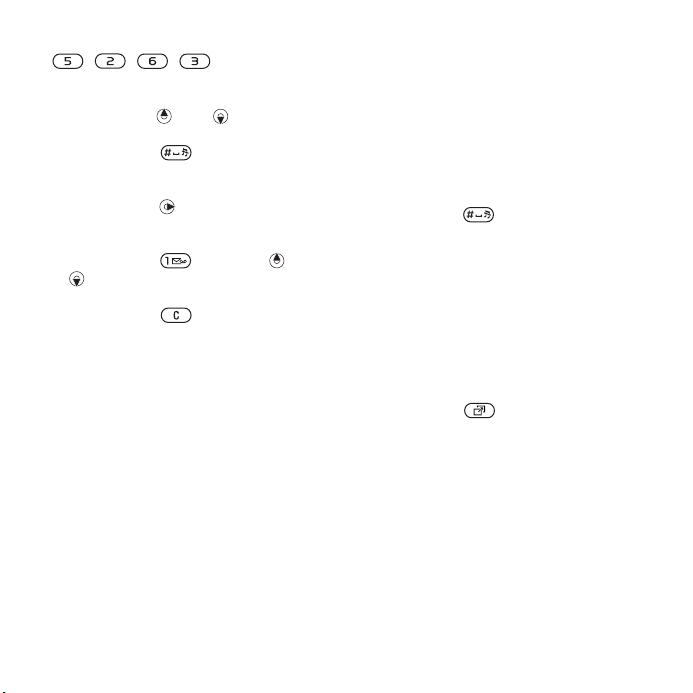
Wort „Jane“ schreiben, drücken Sie
, , , . Geben Sie
zunächst alle Buchstaben ein, bevor
Sie sich mit den Vorschlägen befassen.
• Drücken Sie oder , um
vorgeschlagene Wörter auszuwählen.
• Drücken Sie , um ein Wort zu
übernehmen und ein Leerzeichen
anzuhängen.
• Drücken Sie , um ein Wort zu
übernehmen, ohne ein Leerzeichen
anzuhängen.
• Drücken Sie und dann oder
, um Interpunktionszeichen
einzugeben.
• Drücken Sie , um das zuletzt
eingegebene Zeichen zu löschen.
So fügen Sie Wörter in das
Wörterbuch der Eingabehilfe T9 ein:
1 Wählen Sie Mehr } Direkteingabe,
während Sie Text eingeben.
2 Bearbeiten Sie das vorgeschlagene
Wort mittels Direkteingabe.
3 Wählen Sie Einfügen.
Antizipieren des nächsten Worts
Beim Schreiben einer Nachricht kann
die Eingabehilfe T9 das nächste Wort
antizipieren, wenn es bereits zuvor
in einem Satz verwendet wurde.
So schalten Sie die Funktion zum
Antizipieren des nächsten Worts ein
oder aus:
• Wählen Sie Mehr } Schreiboptionen
} Wörterbuch } Wählen, während
Sie Text eingeben.
So verwenden Sie die Funktion zum
Antizipieren des nächsten Worts:
• Drücken Sie beim Eingeben von
Buchstaben , um das Wort zu
akzeptieren, oder geben Sie weitere
Buchstaben ein.
Aktivitäten (Menü)
Das Menü „Aktivitäten“ ermöglicht den
Zugriff auf Ereignisse, Lesezeichen und
Verknüpfungen.
So öffnen und schließen Sie das
Menü „Aktivitäten“:
• Drücken Sie .
Registerkarten des Menüs
„Aktivitäten“
• Neuigkeiten – Unbeantwortete
Anrufe und neue Nachrichten
anzeigen. Neue Ereignisse können
auch mit einem Popuptext gemeldet
werden: Einstellungen } Registerkarte
Allgemein } Neuigkeiten } Popup.
18 Erste Schritte
This is the Internet version of the User's guide. © Print only for private use.
Page 21
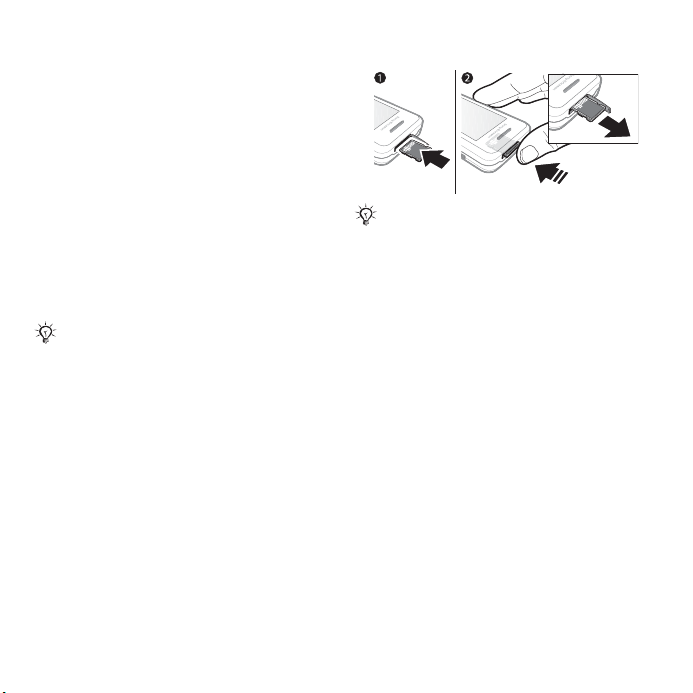
• Aktive Anwend. – Anwendungen, die
im Hintergrund ausgeführt werden.
• Verknüpfungen – Verknüpfungen
hinzufügen und löschen sowie deren
Reihenfolge ändern.
• Internet – Internetlesezeichen.
Datei-Manager
Mit der Anwendung Datei-Manager
können Sie Objekte wie Bilder,
Musik, Designs, Webseiten, Spiele und
Anwendungen im Telefonspeicher oder
auf der Speicherkarte verwalten. Wenn
der Speicher voll ist, müssen Sie Dateien
löschen, um Speicher freizugeben.
Telefon und Speicherkarte werden
gelegentlich separat vertrieben.
Memory Stick Micro™ (M2™)
Mit dem Memory Stick Micro™ (M2™)
können Sie die Speicherkapazität des
Telefons erweitern. Die Speicherkarte
kann auch mit anderen kompatiblen
Geräten genutzt werden.
So legen Sie eine Speicherkarte ein
und entnehmen sie:
Aktivieren Sie den Standby-Modus des
Telefons, bevor Sie die Speicherkarte
einlegen oder entnehmen.
1 Öffnen Sie die Abdeckung und legen
Sie die Speicherkarte ein (die Kontakte
müssen wie in der Abbildung nach
oben zeigen).
2 Drücken Sie auf die Kante, um die
Karte freizugeben und zu entnehmen.
Speicherkartenoptionen
Überprüfen Sie den Speicherstatus oder
formatieren Sie eine Speicherkarte, um
alle Daten zu löschen.
So greifen Sie auf die
Speicherkartenoptionen zu:
1 Wählen Sie im Standby-Modus Menü
} Datei-Manager } Registerkarte Auf
Memory Stick.
2 Wählen Sie Mehr.
This is the Internet version of the User's guide. © Print only for private use.
19Erste Schritte
Page 22
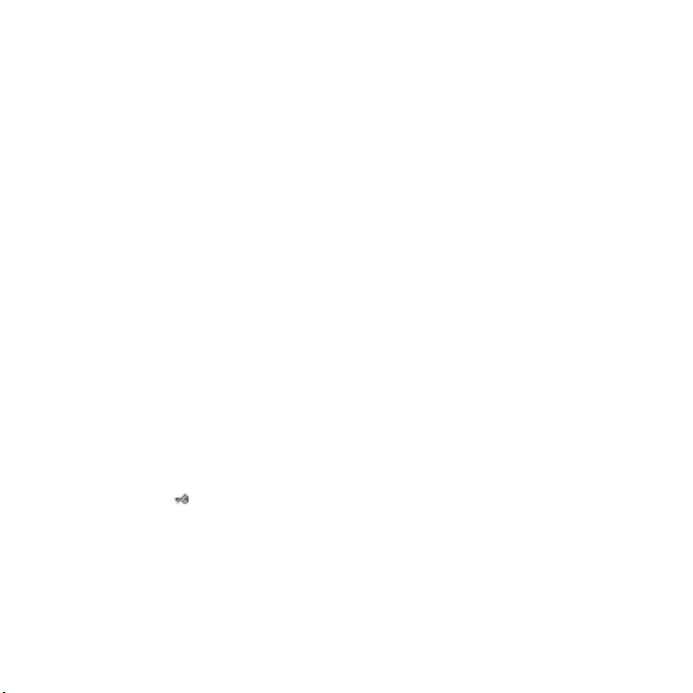
Registerkarten der Anwendung
Datei-Manager
Die Anwendung Datei-Manager besteht
aus drei Registerkarten. Symbole geben
an, wo die Dateien gespeichert sind.
• Alle Dateien – Alle Dateien im
Telefonspeicher und auf einem
Memory Stick Micro™ (M2™).
• Auf Memory Stick – Alle Dateien auf
einem Memory Stick Micro™ (M2™).
• Im Telefon – Alle Dateien im
Telefonspeicher.
Dateiinformationen
Sie können die Informationen zu
einer Datei anzeigen, indem Sie
die betreffende Datei und dann
Mehr } Informationen
wählen.
Heruntergeladene oder mittels einer der
verfügbaren Übertragungsmethoden
empfangene Dateien können
urheberrechtlich geschützt sein. Ist eine
Datei geschützt, kann sie möglicherweise
nicht kopiert oder gesendet werden.
Eine DRM-geschützte Datei ist mit einem
Schlüsselsymbol ( ) gekennzeichnet.
So verschieben Sie eine Datei im
Speicher:
1 Wählen Sie im Standby-Modus Menü
} Datei-Manager.
2 Blättern Sie zu einem Ordner und
wählen Sie Öffnen.
3 Blättern Sie zu einer Datei und
wählen Sie Mehr } Datei verwalten
} Verschieben.
4 Wählen Sie Telefon oder Memory
Stick als Ziel für die Dateiübertragung
und dann } Wählen.
So kopieren Sie eine Datei im Speicher:
1 Wählen Sie im Standby-Modus Menü
} Datei-Manager.
2 Blättern Sie zu einem Ordner und
wählen Sie Öffnen.
3 Blättern Sie zu einer Datei und
wählen Sie Mehr } Datei verwalten
} Kopieren.
4 Wählen Sie Telefon oder Memory
Stick als Ziel für die kopierte Datei und
dann } Wählen.
So übertragen Sie Dateien auf einen
Computer:
Sie können Dateien mittels Bluetooth
oder USB-Kabel zum Computer
übertragen
% 54 Verbindungen.
So legen Sie einen Unterordner an:
1 Wählen Sie im Standby-Modus Menü
} Datei-Manager.
2 Blättern Sie zu einem Ordner und
wählen Sie Mehr } Neuer Ordner.
3 Geben Sie einen Namen für den
Ordner ein.
4 Wählen Sie OK, um den Ordner zu
speichern.
20 Erste Schritte
This is the Internet version of the User's guide. © Print only for private use.
™
Page 23
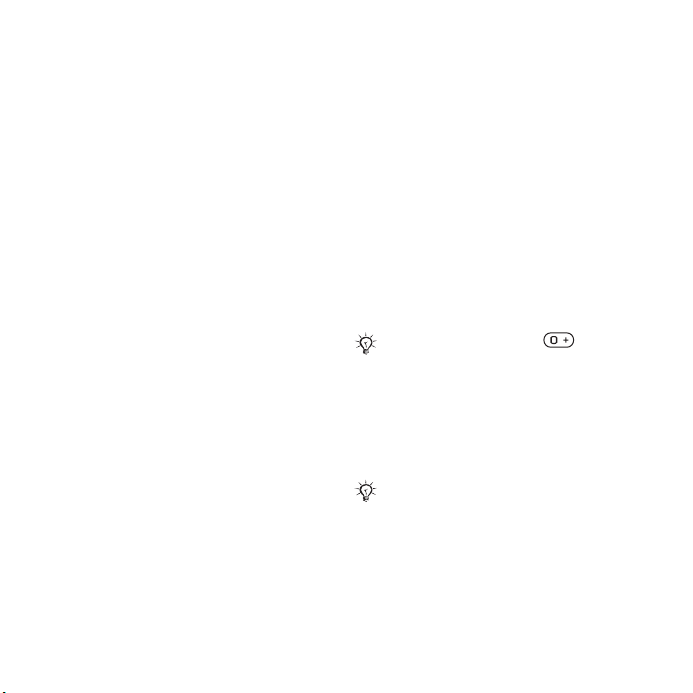
So wählen Sie Dateien:
1 Wählen Sie im Standby-Modus Menü
} Datei-Manager.
2 Blättern Sie zu einem Ordner und
wählen Sie Mehr } Markieren
} Mehrere markier.
3 Blättern Sie zu den gewünschten
Dateien und wählen Sie Markieren
oder Abwählen.
So wählen Sie alle Dateien in einem
Ordner aus:
• Wählen Sie im Standby-Modus Menü
} Datei-Manager.
• Blättern Sie zu einem Ordner und
wählen Sie Mehr } Markieren } Alle
mark.
So löschen Sie eine Datei oder
einen Ordner aus der Anwendung
Datei-Manager:
1 Wählen Sie im Standby-Modus
Menü } Datei-Manager.
2 Blättern Sie zu einem Ordner und
wählen Sie Öffnen.
3 Blättern Sie zu einer Datei und wählen
Sie Mehr } Löschen.
Anrufen
Anrufe, Kontakte, Sprachsteuerung,
Anrufoptionen.
Tätigen und Annehmen von
Anrufen
Sie müssen das Telefon einschalten
und sich in Reichweite eines
Mobilfunknetzes befinden.
% 7 Hilfetexte im Telefon.
So tätigen Sie einen Anruf:
1 Geben Sie im Standby-Modus eine
Rufnummer ein.
2 Wählen Sie Anrufen.
Drücken und halten Sie , bis ein
Pluszeichen (+) angezeigt wird, wenn
Sie einen Auslandsanruf tätigen wollen.
So verwenden Sie die
Wahlwiederholung:
• Wählen Sie Ja, wenn WahlWiederholung? angezeigt wird.
Sie müssen das Telefon nicht an Ihr Ohr
halten, während Sie warten. Sobald die
Verbindung hergestellt wird, gibt das
Telefon ein lautes Tonsignal aus, sofern
es nicht stumm geschaltet wurde.
This is the Internet version of the User's guide. © Print only for private use.
21Anrufen
Page 24
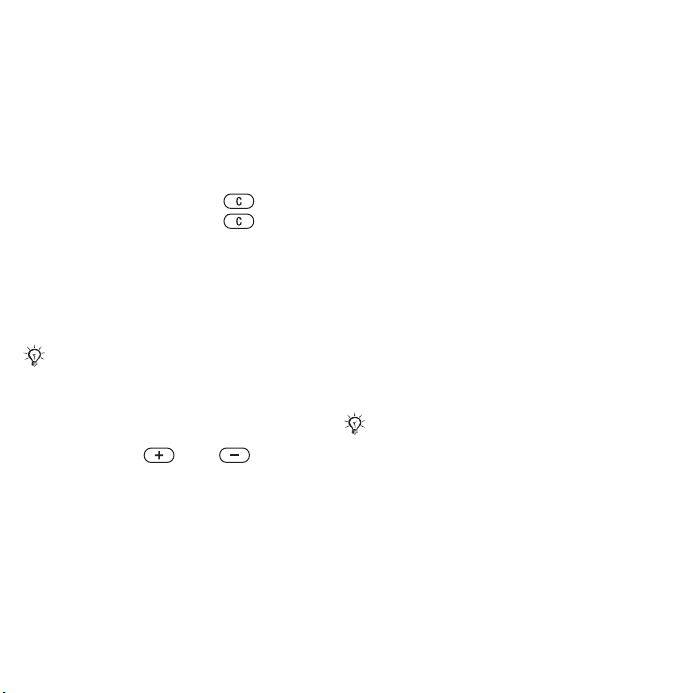
So nehmen Sie einen Anruf an oder
weisen ihn ab:
• Wählen Sie Annehmen oder öffnen
Sie das Telefon, um einen Anruf
anzunehmen.
• Wählen Sie Besetzt, um einen Anruf
anzunehmen oder zu beenden.
So schalten Sie das Mikrofon aus:
1 Drücken und halten Sie .
2 Drücken und halten Sie , um
das Mikrofon wieder einzuschalten.
So schalten Sie den Lautsprecher ein:
• Wählen Sie während eines Anrufs
Mehr } Lautsprecher ein oder
Lautsprecher aus.
Halten Sie das Telefon nicht an Ihr
Ohr, während Sie den Lautsprecher
verwenden. Dies kann zu Hörschäden
führen.
So stellen Sie die Hörerlautstärke ein:
• Drücken Sie oder , um
die Lautstärke zu erhöhen bzw. zu
verringern.
So beenden Sie einen Anruf:
• Wählen Sie Auflegen oder schließen
Sie das Telefon.
Netze
Einige Netzbetreiber erlauben das
manuelle Wechseln des Netzes.
So wechseln Sie das Netz:
1 Wählen Sie im Standby-Modus
Menü } Einstellungen } Registerkarte
Verbindungen } Mobilfunknetze
} Netz wählen.
2 Wählen Sie eine Option.
Notrufe
Das Telefon unterstützt internationale
Notrufnummern (z. B. 112 und 911).
Diese Nummern können also
normalerweise in allen Ländern für
Notrufe genutzt werden, auch
wenn keine SIM-Karte eingelegt ist.
Voraussetzung ist nur, dass sich ein
GSM-Netz in Reichweite befindet.
In einigen Ländern gelten möglicherweise
andere Notrufnummern. Netzbetreiber
speichern gegebenenfalls lokale
Notrufnummern auf der SIM-Karte.
So tätigen Sie einen Notruf:
• Geben Sie 112 oder 911 ein
(internationale Notrufnummer)
und wählen Sie Anrufen.
22 Anrufen
This is the Internet version of the User's guide. © Print only for private use.
Page 25
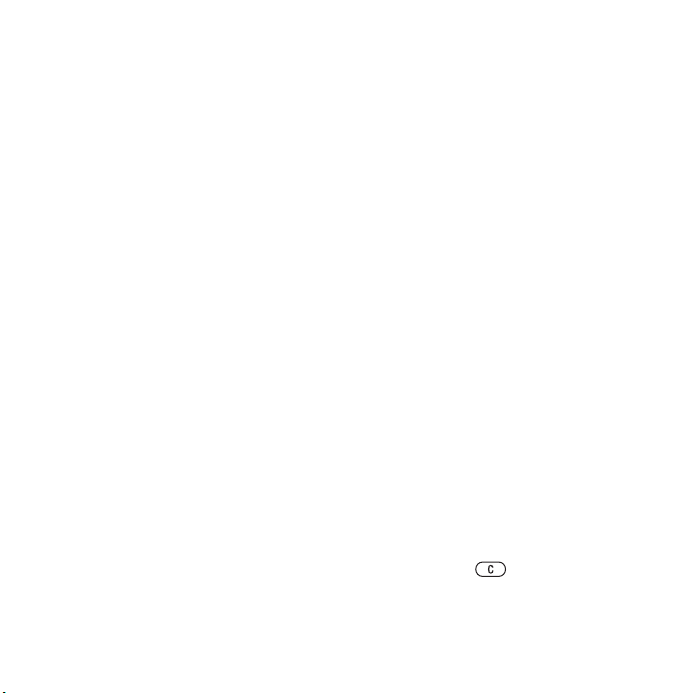
So zeigen Sie die regionalen
Notrufnummern an:
1 Wählen Sie im Standby-Modus Menü
} Kontakte.
2 Wählen Sie Mehr } Optionen
} Sondernummern } Notrufnummern.
Kontakte
Sie können Namen, Rufnummern
und persönliche Daten in „Kontakte“
speichern.
Die Daten können im Telefon oder auf
der SIM-Karte gespeichert werden.
Wählen Sie Kontakte } Mehr
} Optionen, um auf hilfreiche
Informationen und Einstellungen
zuzugreifen.
Standardkontakt
Sie können das interne Telefonbuch
oder die SIM-Karte als Standardliste
für Kontakte wählen.
So wählen Sie die Standardkontakte:
1 Wählen Sie im Standby-Modus Menü
} Kontakte.
2 Wählen Sie Mehr } Optionen
} Erweitert } Standardkontakte.
3 Wählen Sie eine Option.
Telefonkontakte
Telefonkontakte werden im Telefon
gespeichert. Dabei können Namen,
Rufnummern und andere persönliche
Daten gespeichert werden.
So fügen Sie einen Telefonkontakt
hinzu:
1 Wählen Sie im Standby-Modus
Menü } Kontakte } Neuer Kontakt
} Hinzufügen.
2 Geben Sie den Namen ein und wählen
Sie OK.
3 Geben Sie die Rufnummer ein und
wählen Sie OK.
4 Wählen Sie einen Nummerntyp.
5 Navigieren Sie zu den verschiedenen
Registerkarten und Feldern, um weitere
Daten einzugeben. Mehr } Symbol
hinzu, um Symbole wie @ einzugeben.
Wählen Sie das gewünschte Symbol
und dann Einfügen.
6 Wählen Sie Speichern, nachdem alle
Daten eingegeben wurden.
So löschen Sie einen Kontakt:
1 Wählen Sie im Standby-Modus Menü
} Kontakte und blättern Sie zu einem
Kontakt.
2 Drücken Sie und wählen Sie Ja.
This is the Internet version of the User's guide. © Print only for private use.
23Anrufen
Page 26
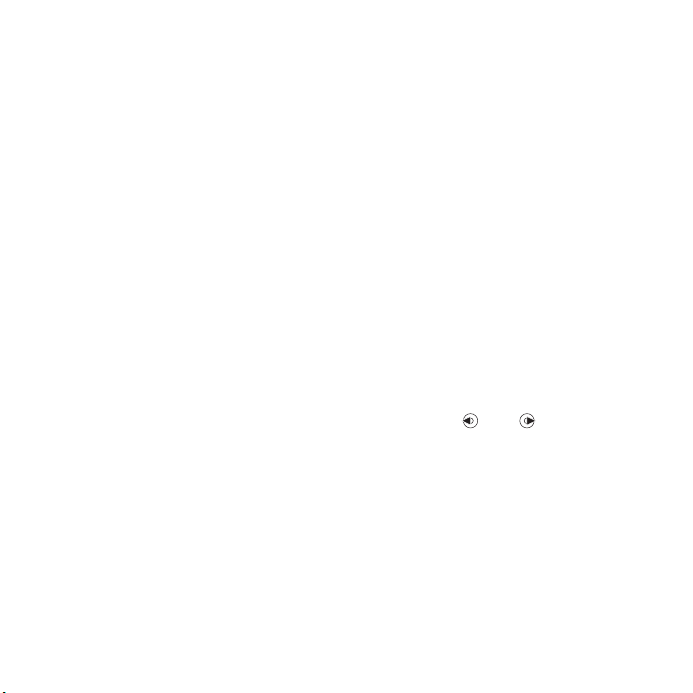
So löschen Sie alle Telefonkontakte:
1 Wählen Sie im Standby-Modus Menü
} Kontakte.
2 Wählen Sie Optionen } Erweitert
} Alle Kontakte lösch } Wählen } Ja.
So veranlassen Sie das automatische
Speichern von Namen und
Rufnummern auf der SIM-Karte:
1 Wählen Sie im Standby-Modus Menü
} Kontakte.
2 Wählen Sie Mehr } Optionen
} Erweitert } Auto-Speichern->SIM
} Ein.
SIM-Kontakte
Sie können Kontakte auf der
SIM-Karte speichern.
So fügen Sie einen SIM-Kontakt hinzu:
SIM-Kontakte als Standardkontaktliste.
1 Wählen Sie im Standby-Modus
Menü } Kontakte } Neuer Kontakt
} Hinzufügen.
2 Geben Sie den Namen ein und wählen
Sie OK.
3 Geben Sie die Rufnummer ein und
wählen Sie OK.
4 Wählen Sie einen Rufnummerntyp.
5 Geben Sie – sofern verfügbar – weitere
Daten ein und wählen Sie Speichern.
Speicherstatus
Wie viele Kontakte im Telefon oder
auf der SIM-Karte gespeichert
werden können, ist von der Größe
des verfügbaren Speichers abhängig.
So zeigen Sie den Speicherstatus an:
1 Wählen Sie im Standby-Modus Menü
} Kontakte.
2 Wählen Sie
} Erweitert } Speicherstatus.
Mehr } Optionen
Verwenden von Kontakten
So rufen Sie einen Kontakt an:
1 Wählen Sie im Standby-Modus Menü
} Kontakte.
2 Blättern Sie zum gewünschten Kontakt
oder geben Sie die ersten Buchstaben
im Namen des Kontakts ein.
3 Ist der anzurufende Kontakt markiert,
drücken Sie oder , um eine
Rufnummer auszuwählen. Wählen
Sie dann Anrufen.
So senden Sie einen Kontakt:
1 Wählen Sie im Standby-Modus Menü
} Kontakte.
2 Wählen Sie einen Kontakt.
3 Wählen Sie Mehr } Kontakt senden.
4 Wählen Sie eine Übertragungsmethode.
24 Anrufen
This is the Internet version of the User's guide. © Print only for private use.
Page 27
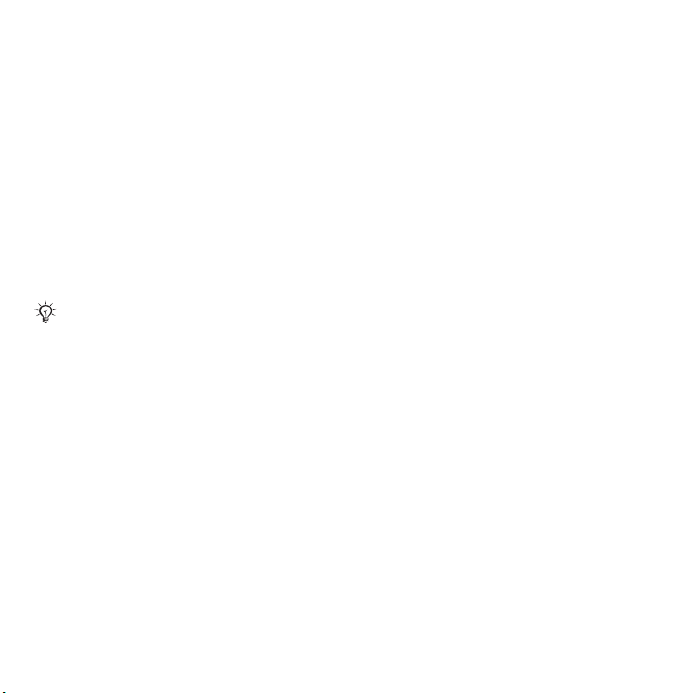
So senden Sie alle Kontakte:
1 Wählen Sie im Standby-Modus Menü
} Kontakte.
2 Wählen Sie Mehr } Optionen
} Erweitert } Alle Kontakte senden.
3 Wählen Sie eine Übertragungsmethode.
So kopieren Sie Namen und
Nummern auf die SIM-Karte:
1 Wählen Sie im Standby-Modus Menü
} Kontakte.
2 Wählen Sie Mehr } Optionen
} Erweitert } Auf SIM kopieren.
3 Wählen Sie eine Option.
Beim Kopieren aller Kontakte vom
Telefon auf die SIM-Karte werden alle
auf der SIM-Karte vorhandenen Daten
überschrieben.
So kopieren Sie Namen und
Rufnummern in die Telefonkontakte:
1 Wählen Sie im Standby-Modus Menü
} Kontakte.
2 Wählen Sie Mehr } Optionen
} Erweitert } Von SIM kopieren.
3 Wählen Sie eine Option.
So bearbeiten Sie einen Telefonkontakt:
1 Wählen Sie im Standby-Modus Menü
} Kontakte.
2 Blättern Sie zu einem Kontakt und
wählen Sie Mehr } Kontakt bearbeit.
3 Blättern Sie zu einer Registerkarte
und wählen Sie Bearbeiten.
4 Bearbeiten Sie die Daten und wählen
Sie Speichern.
So bearbeiten Sie einen SIM-Kontakt:
SIM-Kontakte als Standardtelefonbuch:
1 Wählen Sie im Standby-Modus
Menü } Kontakte.
2 Blättern Sie zu einem Kontakt (Name
und Rufnummer) und wählen Sie Mehr
} Kontakt bearbeit.
3 Geben Sie Name und Rufnummer ein.
So speichern Sie Kontakte auf einer
Speicherkarte und stellen sie von
dieser wieder her:
1 Wählen Sie im Standby-Modus Menü
} Kontakte.
2 Wählen Sie Mehr } Optionen
} Erweitert } Sicherung auf M.S.
oder Von M.S. wiederherst.
So wählen Sie die Reihenfolge für
Kontakte:
1 Wählen Sie im Standby-Modus Menü
} Kontakte.
2 Wählen Sie Mehr } Optionen
} Erweitert } Sortierfolge.
This is the Internet version of the User's guide. © Print only for private use.
25Anrufen
Page 28
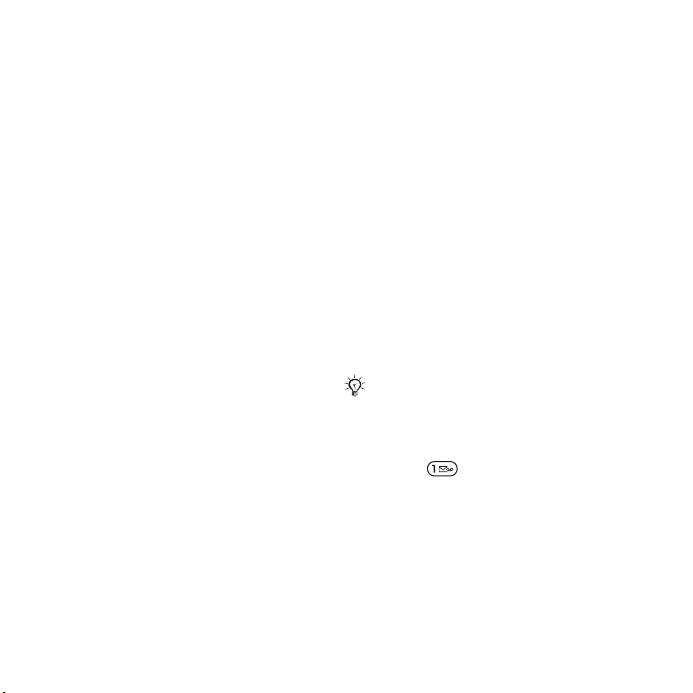
Anrufliste
Informationen zu den letzten Anrufen.
So rufen Sie eine Nummer in der
Anrufliste an:
1 Wählen Sie im Standby-Modus Menü
} Anrufe und blättern Sie zu einer
Registerkarte.
2 Blättern Sie zu einem Kontakt (Name
oder Rufnummer) und wählen Sie
Anrufen.
So fügen Sie eine Nummer aus der
Anrufliste in die Kontakte ein:
1 Wählen Sie im Standby-Modus Menü
} Anrufe und dann eine Registerkarte.
2 Blättern Sie zu einer Rufnummer und
wählen Sie Mehr } Rufnr. speichern.
3 Wählen Sie Neuer Kontakt, um einen
neuen Kontakt zu erstellen, oder wählen
Sie einen existierenden Kontakt, dem
die Nummer hinzugefügt werden soll.
So löschen Sie die Anrufliste:
• Wählen Sie im Standby-Modus Menü
} Anrufe Registerkarte Alle } Mehr
} Alle löschen.
Kurzwahl
Speichern Sie Rufnummern an den
Speicherpositionen 1–9 des Telefons,
um schnell darauf zugreifen zu können.
So bearbeiten Sie Kurzwahlnummern:
1 Wählen Sie im Standby-Modus
Menü } Kontakte } Mehr } Optionen
} Kurzwahl.
2 Blättern Sie zur gewünschten Position
und wählen Sie Hinzufügen Mehr
} Ersetzen.
So verwenden Sie die
Kurzwahlfunktion:
• Geben Sie im Standby-Modus die
Positionsnummer ein } Anrufen.
Mailbox
Umfasst Ihr Netzzugang eine Mailbox,
können Anrufer eine Sprachnachricht
hinterlassen, wenn Sie selbst nicht in
der Lage sind, den Anruf anzunehmen.
Weitere Informationen erhalten Sie
gegebenenfalls vom Netzbetreiber.
So rufen Sie die Mailbox an:
• Drücken und halten Sie im Standby-
Modus .
So geben Sie die Mailboxnummer ein:
1 Wählen Sie im Standby-Modus Menü
} Nachrichten } Einstellungen
} Mailboxnummer.
2 Geben Sie die Rufnummer ein und
wählen Sie OK.
26 Anrufen
This is the Internet version of the User's guide. © Print only for private use.
Page 29

Sprachsteuerung
Sprachbefehle bieten folgende
Möglichkeiten:
• Sprachwahl: Anrufe durch Sprechen
des Namens tätigen.
• Zauberwort: Die Aktivierung der
Sprachsteuerung erfolgt durch ein
von Ihnen gewähltes Zauberwort, das
nicht allzu gebräuchlich sein sollte.
• Sprachannahme: Anrufe können mit
der Sprachannahmefunktion sowie
einem Headset oder einer KfzFreisprecheinrichtung angenommen
oder abgewiesen werden.
So aktivieren Sie die Sprachwahl und
nehmen Befehle auf:
1 Wählen Sie im Standby-Modus Menü
} Einstellungen } Registerkarte
Allgemein } Sprachsteuerung
} Sprachwahl } Aktivieren } Ja
} Neuer Sprachbefehl und wählen
Sie einen Kontakt.
2 Ist für den Kontakt mehr als eine
Nummer definiert, können Sie die
Nummern mit und anzeigen.
Wählen Sie die Nummer, für die der
Sprachbefehl aufgenommen wird.
Nehmen Sie einen Sprachbefehl wie
„Klaus mobil“ auf.
3 Befolgen Sie die Anweisungen auf
dem Bildschirm. Warten Sie auf den
Ton und sagen Sie den Befehl. Der
Sprachbefehl wird anschließend
abgespielt.
4 Wählen Sie Ja, wenn die Aufnahme in
Ordnung ist. Wählen Sie andernfalls
Nein und befolgen Sie die Anweisungen
auf dem Bildschirm.
Anrufername
Der aufgenommene Kontaktname
wird abgespielt, wenn der betreffende
Kontakt anruft.
So verwenden Sie den Anrufernamen:
1 Wählen Sie im Standby-Modus
Menü } Einstellungen } Registerkarte
Allgemein } Sprachsteuerung
} Anrufername abspiel.
2 Wählen Sie eine Option.
So nutzen Sie die
Sprachwahlfunktion mit dem Telefon:
1 Drücken und halten Sie im
Standby-Modus oder .
2 Warten Sie auf den Signalton und
sagen Sie einen aufgenommenen
Namen (z. B. „Klaus mobil“). Der
Name wird abgespielt. Anschließend
wird die Verbindung hergestellt.
This is the Internet version of the User's guide. © Print only for private use.
27Anrufen
Page 30

So nutzen Sie die Sprachwahlfunktion
mit einem Headset:
• Drücken und halten Sie im
Standby-Modus Headsettaste.
Das Zauberwort
Sie können einen Sprachbefehl
aufnehmen, mit dem die
Sprachsteuerung ohne
Tastendruck aktiviert wird.
Bluetooth™-Geräte unterstützen das
Zauberwort nicht.
Wählen Sie ein längeres, ungewöhnliches
Wort bzw. eine Wortfolge, das bzw.
die sich deutlich vom gewöhnlichen
Gesprächswortschatz unterscheidet.
So wird das Zauberwort aktiviert und
aufgenommen:
1 Wählen Sie im Standby-Modus
Menü } Einstellungen } Registerkarte
Allgemein } Sprachsteuerung
} Zauberwort } Aktivieren.
2 Befolgen Sie die Anweisungen auf
dem Bildschirm und wählen Sie
Fortsetzen.
3 Warten Sie auf den Ton und sagen Sie
das Zauberwort.
4 Wählen Sie Ja zum Akzeptieren oder
Nein, um ein neues Zauberwort
aufzunehmen.
5 Befolgen Sie die Anweisungen auf
dem Bildschirm und wählen Sie
Fortsetzen.
6 Geben Sie an, in welchen Situationen
das Zauberwort verwendet werden soll.
Annehmen von Anrufen per
Sprachbefehl
Bei Verwendung eines Headsets
oder einer Freisprecheinrichtung
können Sie ankommende Anrufe
sprachgesteuert annehmen oder
abweisen.
So aktivieren Sie die sprachgesteuerte
Rufannahme und nehmen die
entsprechenden Sprachbefehle auf:
1 Wählen Sie im Standby-Modus
Menü } Einstellungen } Registerkarte
Allgemein } Sprachsteuerung
} Sprachannahme } Aktivieren.
2 Befolgen Sie die Anweisungen auf
dem Bildschirm und wählen Sie
Fortsetzen Warten Sie auf den Ton
und sagen Sie „Annehmen“.
3 Wählen Sie Ja zum Akzeptieren oder
Nein, um eine neue Aufnahme zu
erstellen.
4 Befolgen Sie die Anweisungen auf
dem Bildschirm und wählen Sie
Fortsetzen Warten Sie auf den Ton
und sagen Sie „Besetzt“.
28 Anrufen
This is the Internet version of the User's guide. © Print only for private use.
Page 31

5 Wählen Sie Ja zum Akzeptieren oder
Nein, um eine neue Aufnahme zu
erstellen.
6 Befolgen Sie die Anweisungen auf dem
Bildschirm und wählen Sie Fortsetzen.
Wählen Sie dann die Umgebungen,
in denen die sprachgesteuerte
Rufannahme aktiviert werden soll.
So nehmen Sie einen Anruf
sprachgesteuert an bzw. weisen ihn ab:
Sagen Sie folgende Befehle, wenn das
Telefon läutet.
• „Annehmen“, um den Anruf
anzunehmen.
• „Besetzt“, um den Anruf abzuweisen.
So bearbeiten Sie Sprachbefehle:
1 Wählen Sie im Standby-Modus Menü
} Kontakte und blättern Sie zu einem
Kontakt.
2 Wählen Sie Mehr } Kontakt bearbeit.
3 Wählen Sie den zu bearbeitenden
Sprachbefehl.
Umleiten von Anrufen
Anrufe können z. B. zu einem
Anrufbeantwortungsdienst umgeleitet
werden.
Ist die Funktion „Rufe beschränken“
aktiviert, sind einige Optionen für
die Rufumleitung nicht verfügbar
% 32 Anrufbeschränkungen.
Rufumleitungsoptionen
Das Telefon bietet folgende Optionen:
• Immer umleiten – Alle Anrufe.
• Bei besetzt – Laufender Anruf.
• Unerreichbar – Ausgeschaltet oder
außerhalb der Netzreichweite.
• Keine Antwort – Keine Antwort
innerhalb der angegebenen Zeit.
So aktivieren Sie die Rufumleitung:
1 Wählen Sie im Standby-Modus Menü
} Einstellungen } Registerkarte
Anrufe } Anrufe umleiten.
2 Wählen Sie einen Anruftyp, eine
Umleitungsoption und dann Aktivieren.
3 Geben Sie die Rufnummer ein, an die
Anrufe umgeleitet werden sollen.
4 Wählen Sie OK.
Gleichzeitiges Führen
mehrerer Gespräche
Sie können gleichzeitig mehrere
Anrufe verwalten.
Anklopf-Funktion
Wenn die Anklopf-Funktion aktiviert
ist, hören Sie einen Signalton, sobald
ein zweiter Anruf ankommt.
So verwenden Sie die Anklopf-Funktion:
1
Wählen Sie im Standby-Modus
} Einstellungen }
} Anrufe verwalten } Anklopfen
2 Wählen Sie eine Option.
Registerkarte
Menü
Anrufe
.
This is the Internet version of the User's guide. © Print only for private use.
29Anrufen
Page 32

So tätigen Sie einen zweiten Anruf:
1 Wählen Sie beim Telefonieren Mehr
} Halten, um den aktiven Anruf auf
Halteposition zu setzen.
2 Geben Sie die Rufnummer ein und
wählen Sie Mehr } Anrufen.
Empfangen eines zweiten Sprachanrufs
Geht ein zweiter Anruf ein, können Sie
folgendermaßen vorgehen:
• Annehmen und setzen Sie den
aktiven Anruf auf Halteposition.
• Besetzt, um den Anruf abzuweisen
und den aktiven Anruf fortzusetzen.
• Aktiven Anruf ersetz., um den Anruf
anzunehmen und den laufenden
Anruf zu beenden.
Verwalten von zwei Sprachanrufen
Sie können telefonieren, während sich
ein Anruf auf Halteposition befindet.
Drücken Sie Mehr, um die
Anrufoptionen anzuzeigen:
• Wechseln – Zwischen den beiden
Anrufen wechseln.
• Anrufe verbinden – Mit beiden
Anrufen verbinden.
• Anruf übertragen – Beide Anrufe
miteinander verbinden. Ihre
Verbindung zu beiden Anrufern
wird getrennt.
Telefonkonferenzen
In einer Telefonkonferenz können Sie
mit bis zu fünf Teilnehmern sprechen.
Ihr Teilnehmerzugang kann eine
niedrigere Personanzahl vorgeben.
Gegebenenfalls werden zusätzliche
Gebühren für Telefonkonferenzen mit
mehreren Teilnehmern fällig. Weitere
Informationen erhalten Sie vom
Netzbetreiber.
So verbinden Sie zwei Anrufe in einer
Telefonkonferenz:
• Wählen Sie während eines Anrufs
Mehr } Anrufe verbinden.
So fügen Sie ein neues Mitglied
hinzu:
1 Wählen Sie beim Telefonieren Mehr
} Halten, um die verbundenen Anrufe
auf Halteposition zu setzen.
2 Wählen Sie Mehr } Anruf hinzufügen
und rufen Sie die nächste Person an,
die Sie in die Telefonkonferenz
aufnehmen wollen.
3 Wählen Sie Mehr } Anrufe verbinden.
4 Wiederholen Sie die Schritte 1–3, um
weitere Teilnehmer hinzuzufügen.
30 Anrufen
This is the Internet version of the User's guide. © Print only for private use.
Page 33

So entlassen Sie einen Teilnehmer
aus der Telefonkonferenz:
1 Wählen Sie Mehr } Teilnehmer entlas.
2
Wählen Sie den aus der Telefonkonferenz
zu entlassenden Teilnehmer.
So starten Sie ein Privatgespräch:
1 Wählen Sie Mehr } Privatgespr. mit
und wählen Sie den Teilnehmer aus,
mit dem Sie sprechen wollen.
2 Drücken Sie Mehr } Anrufe
verbinden, um die Telefonkonferenz
fortzusetzen.
Zwei-Rufnummern-Dienst
Wenn Ihr Teilnehmerzugang den
Zwei-Rufnummern-Dienst (Alternate
Line Service = ALS) unterstützt,
können Sie Anrufe unter Verwendung
unterschiedlicher Rufnummern tätigen.
So wählen Sie eine Leitung für
abgehende Anrufe:
1
Wählen Sie im Standby-Modus
} Einstellungen }
2 Wählen Sie eine Option.
So ändern Sie den Namen einer Leitung:
1 Wählen Sie im Standby-Modus Menü
} Einstellungen Registerkarte Anrufe
} Leit.-Namen bearbeit.
2 Wählen Sie die zu bearbeitende Leitung.
Registerkarte
Menü
Anrufe
Eigene Nummern
Sie können Ihre Rufnummern
anzeigen, hinzufügen und bearbeiten.
So überprüfen Sie ihre Rufnummern:
1 Wählen Sie im Standby-Modus Menü
} Kontakte } Mehr } Optionen
} Sondernummern } Meine
Rufnummern.
2 Wählen Sie eine Option.
Rufannahme
Der Empfang von Anrufen kann auf
bestimmte Rufnummern beschränkt
werden. Wenn die Rufumleitungsoption
Bei besetzt aktiviert ist, werden Anrufe
umgeleitet.
So fügen Sie Rufnummern in die
Liste der zulässigen Anrufer ein:
1 Wählen Sie im Standby-Modus
Menü } Einstellungen } Registerkarte
Anrufe } Anrufe verwalten } Anrufe
akzeptieren } Nur aus Liste
} Bearbeiten } Hinzufügen.
.
2 Blättern Sie zu einem Kontakt oder
Gruppen % 34 Gruppen.
So nehmen Sie alle Anrufe an:
• Wählen Sie im Standby-Modus
Menü } Einstellungen } Registerkarte
Anrufe } Anrufe verwalten } Anrufe
akzeptieren } Alle Anrufer.
This is the Internet version of the User's guide. © Print only for private use.
31Anrufen
Page 34

Anrufbeschränkungen
Sie können ankommende und
abgehende Anrufe beschränken.
Sie benötigen ein Kennwort vom
Dienstanbieter.
Wenn Sie ankommende Anrufe
umleiten, können einige Optionen für
„Rufe beschränken“ nicht aktiviert werden.
So verwenden Sie eine
Anrufbeschränkung:
1 Wählen Sie im Standby-Modus Menü
} Einstellungen } Registerkarte
Anrufe } Anrufe verwalten } Anrufe
beschränken.
2 Wählen Sie eine Option.
3 Geben Sie das Kennwort ein und
wählen Sie OK.
Feste Rufnummernwahl
Die feste Rufnummernwahl verhindert
das Anrufen von Nummern, die nicht
in einer Liste freigegebener Nummern
auf der SIM-Karte gespeichert sind.
Die Liste der festen Rufnummern wird
durch die PIN2 geschützt. Sie können
Rufnummermasken speichern. Wenn
Sie die 0123456 speichern, sind
alle Rufnummern zulässig, die mit
0123456 beginnen.
Anrufe der internationalen Notrufnummern
(112 bzw. 911) sind weiterhin möglich.
Ist die feste Rufnummernwahl aktiviert,
können Sie die auf der SIM-Karte
gespeicherten Rufnummern weder
anzeigen noch bearbeiten.
So verwenden Sie die feste
Rufnummernwahl:
1 Wählen Sie im Standby-Modus Menü
} Kontakte.
2 Wählen Sie Mehr } Optionen
} Sondernummern } Feste Rufnr.-
Wahl und dann Aktivieren.
3 Geben Sie die PIN2 ein und wählen
Sie OK.
4 Wählen Sie zur Bestätigung erneut OK.
So speichern Sie eine feste Nummer:
1 Wählen Sie im Standby-Modus Menü
} Kontakte.
2 Wählen Sie Mehr } Optionen
} Sondernummern } Feste Rufnr.-
Wahl } Feste Rufnummern } Neue
Nummer.
3 Geben Sie die Daten ein und drücken
Sie Speichern.
32 Anrufen
This is the Internet version of the User's guide. © Print only for private use.
Page 35

Anrufdauer und -gebühren
Während eines Anrufs wird die
Dauer des Gesprächs angezeigt. Sie
können die Dauer des letzten Anrufs,
des laufenden Anrufs sowie die
Gesamtanrufdauer überprüfen.
So überprüfen Sie die Anrufdauer:
• Wählen Sie im Standby-Modus Menü
} Einstellungen Registerkarte Anrufe
} Zeit und Kosten } Anruftimer.
Zusätzliche Anruffunktionen
Tonsignale
Greifen Sie auf Bankingdienste zu oder
steuern Sie einen Anrufbeantworter,
indem Sie während eines Anrufs
Tonsignale senden.
So verwenden Sie Tonsignale:
1 Drücken Sie während eines Anrufs
Mehr } MFV-Töne ein.
2 Drücken Sie Zifferntasten, um Töne
zu senden.
3 Drücken Sie , um den Bildschirm
zu löschen.
Notizblock
Verwenden Sie den Bildschirm als
Notizblock, um während eines Anrufs
eine Rufnummer zu notieren.
Deaktivieren Sie vor der Verwendung
des Notizblicks die Signaltöne, damit
keine unerwünschten Signaltöne zum
Gesprächspartner übertragen werden
% 33 So verwenden Sie Tonsignale:.
So rufen Sie die Notizblocknummer
an oder speichern sie:
• Geben Sie während eines Anrufs eine
Rufnummer ein:
• Anrufen, um die Nummer anzurufen.
• Mehr } Rufnr. speichern, um die
Nummer zu speichern.
Anzeigen oder Unterdrücken Ihrer
Nummer
Sie können entscheiden, ob Ihre
Rufnummer beim Tätigen eines Anrufs
übermittelt werden soll.
So können Sie Ihre Rufnummer
immer anzeigen und unterdrücken:
1 Wählen Sie im Standby-Modus Menü
} Einstellungen } Registerkarte
Anrufe } Nr. zeigen/unterdr.
2 Wählen Sie eine Option.
This is the Internet version of the User's guide. © Print only for private use.
33Anrufen
Page 36

Gruppen
Sie können Gruppen mit Rufnummern
oder E-Mail-Adressen für die
Nachrichtenfunktionen erstellen
% 34 Nachrichtenübermittlung.
Gruppen mit Rufnummern können
Sie außerdem beim Erstellen
einer Liste der zulässigen Anrufer
verwenden % 31 Rufannahme.
So erstellen Sie eine Gruppe von
Nummern und E-Mail-Adressen:
1 Wählen Sie im Standby-Modus Menü
} Kontakte } Mehr } Optionen
} Gruppen } Neue Gruppe
} Hinzufügen.
2 Geben Sie einen Namen für die
Gruppe ein und wählen Sie
Fortsetzen.
3 Wählen Sie Neu } Hinzufügen, um
die Rufnummer oder E-Mail-Adresse
eines Kontakts zu suchen und
auszuwählen.
4 Wählen Sie Mehrere, um mehr
als einen Kontakt auszuwählen.
5 Wählen Sie Fertig.
Nachrichtenübermittlung
SMS, MMS, Sprachnachrichten,
E-Mail, Meine Freunde.
Dieses Telefon unterstützt
verschiedene Nachrichtendienste.
Fragen Sie beim Dienstanbieter nach,
welche Dienste Sie nutzen können,
oder informieren Sie sich unter
www.sonyericsson.com/support.
SMS
In SMS können einfache Bilder,
Soundeffekte, Animationen und
Melodien eingefügt werden. Sie
können auch eigene Vorlagen erstellen
und für Ihre Nachrichten verwenden.
Wenn Sie eine SMS an eine Gruppe
senden, werden für jedes Mitglied der
Gruppe Gebühren belastet.
Vorbereitungen
Sie benötigen die Nummer eines
Service-Centers. Die Nummer
des Service-Centers wird vom
Dienstanbieter bereitgestellt und auf
der SIM-Karte gespeichert. Wenn
die Nummer nicht auf der SIM-Karte
gespeichert ist, können Sie sie eingeben.
Setzen Sie sich mit dem Dienstanbieter
in Verbindung, falls Sie die Nummer des
Service-Centers nicht kennen.
34 Nachrichtenübermittlung
This is the Internet version of the User's guide. © Print only for private use.
Page 37

So geben Sie eine Service-CenterNummer ein:
1 Wählen Sie im Standby-Modus
Menü } Nachrichten } Einstellungen
} SMS-Nachrichten } Service-
Center.
2 Wählen Sie Bearbeiten } Neues
Service-Center, wenn keine Nummer
angezeigt wird. Geben Sie die
Nummer mit Auslandscode (+) sowie
Landes- und Ortsnetzkennzahl ein.
3 Wählen Sie Speichern.
Senden von SMS
Für Informationen zum Eingeben
von Buchstaben % 17 Eingeben von
Zeichen und Buchstaben.
So schreiben und senden Sie eine SMS:
1 Wählen Sie im Standby-Modus Menü
} Nachrichten } Verfassen } SMSNachricht.
2 Schreiben Sie die Nachricht und
wählen Sie Fortsetzen.
3 Blättern Sie zu einer Option und
drücken Sie Wählen.
4 Drücken Sie Senden.
So kopieren Sie Text und fügen ihn
in eine Nachricht ein:
1 Wählen Sie
während Sie die Nachricht schreiben.
Mehr } Kopieren+Einfüg.,
2 Wählen Sie Alles kopieren oder
} Markier+Kopieren.
3 Blättern Sie in der Nachricht zum
betreffenden Text und markieren
Sie ihn.
4 Wählen Sie
Mehr } Kopieren+Einfüg.
} Einfügen.
So fügen Sie ein Objekt in eine
SMS ein:
1 Wählen Sie Mehr } Element hinzu,
während Sie die Nachricht schreiben.
2 Wählen Sie eine Option und ein
Objekt.
Sie können eine SMS in eine MMS
konvertieren. Wählen Sie Mehr
MMS-Nachricht, während Sie die
Nachricht schreiben. Fahren Sie dann mit
dem Erstellen der MMS fort % 37 MMS.
} In
So legen Sie Standardwerte für
SMS-Optionen fest:
1 Wählen Sie im Standby-Modus
Menü } Nachrichten } Einstellungen
} SMS-Nachrichten.
2 Blättern Sie zu einer Option und
wählen Sie Bearbeiten.
SMS-Empfangen
Sie werden benachrichtigt, wenn
Sie eine SMS erhalten. Empfangene
Nachrichten werden im Posteingang
gespeichert.
This is the Internet version of the User's guide. © Print only for private use.
35Nachrichtenübermittlung
Page 38

So zeigen Sie eine SMS ausgehend
von Standby-Modus an:
• Wählen Sie Anzeigen, wenn das Menü
„Aktivitäten“ aktiviert ist.
• Ist das Popupmenü aktiviert, befolgen
Sie die Anweisungen auf dem
Bildschirm.
So rufen Sie eine Nummer in einer
SMS an:
• Wählen Sie die in der Nachricht
angezeigte Rufnummer aus und
wählen Sie Anrufen.
Speichern und Löschen von SMS
Empfangene SMS werden im
Telefonspeicher abgelegt. Wenn
der Telefonspeicher voll ist, müssen
Sie Nachrichten löschen oder auf die
SIM-Karte verschieben.
So speichern Sie eine Nachricht auf
der SIM-Karte:
1 Wählen Sie im Standby-Modus Menü
} Nachrichten } Posteingang,
Gesendete Nachr. oder Entwürfe.
2 Blättern Sie und wählen Sie die zu
speichernde Nachricht.
3 Wählen Sie Mehr } Nachricht speich.
4 Wählen Sie Gespeich. Nachr.
So speichern Sie ein in einer SMS
enthaltenes Objekt:
1 Wählen Sie das gewünschte Objekt,
während Sie die Nachricht lesen.
2 Wählen Sie Mehr } Benutzen.
3 Wählen Sie eine Option.
So speichern oder löschen Sie
mehrere Nachrichten:
1 Wählen Sie im Standby-Modus Menü
} Nachrichten und wählen Sie einen
Ordner.
2 Blättern Sie und wählen Sie die
gewünschte Nachricht.
3 Wählen Sie Mehr:
• Alle Nachr. lösch. – Alle Nachrichten
aus dem Ordner löschen.
• Mehrere markier. – Nachrichten
auswählen.
4 Wählen Sie Mehr:
• Nachr. speichern – Nachrichten
speichern.
• Nachr. löschen – Nachrichten
löschen.
Lange Nachrichten
Die Anzahl der in einer SMS zulässigen
Zeichen ist von der verwendeten
Schreibsprache abhängig. Sie können
lange Nachrichten verschicken, indem
Sie mehrere Nachrichten verknüpfen.
36 Nachrichtenübermittlung
This is the Internet version of the User's guide. © Print only for private use.
Page 39

So schalten Sie lange Nachrichten ein:
1 Wählen Sie im Standby-Modus Menü
} Nachrichten } Einstellungen
} SMS-Nachrichten.
2 Wählen Sie Max. SMS-Länge } Max.
verfügbar.
3 Wählen Sie eine Option.
Fragen Sie Ihren Dienstanbieter nach der
maximalen Anzahl von Nachrichten, die
verknüpft werden können.
MMS
MMS können Text, Bilder, Fotos, Dias,
Sounddaten, Signaturen und Anhänge
enthalten. MMS können an Mobiltelefone
und E-Mail-Adresse gesendet werden.
Vorbereitungen
Sie müssen ein Internetprofil und
die Adresse des Nachrichtenservers
konfigurieren. Wenn kein Internetprofil
oder Nachrichtenserver existiert, können
Sie die erforderlichen Einstellungen
in einer MMS vom Netzbetreiber
empfangen oder aus der Website
www.sonyericsson.com/support
herunterladen.
So wählen Sie Internetprofil und
Nachrichtenserver:
2 Wählen Sie ein Profil, Mehr
} Bearbeiten } Nachrichtenserver
und dann Internetprofil.
So erstellen und senden Sie eine MMS:
1 Wählen Sie im Standby-Modus Menü
} Nachrichten } Verfassen } MMSNachricht.
2 Geben Sie Text ein.
3 Blättern Sie mit zu den
verschiedenen Optionen.
4 Wählen Sie mit oder eine
Option.
5 Wählen Sie Fortsetzen, wenn Sie zum
Senden bereit sind.
6 Wählen Sie eine Option:
• E-Mail-Adr. eingeben – Nachricht
an eine E-Mail-Adresse senden.
• Rufnr. eingeben – Nachricht an
einen Kontakt senden, der nicht im
Telefonbuch gespeichert ist.
• Kontaktsuche – Nachricht an eine
Telefonbuchadresse senden.
7 Wählen Sie Senden.
Beim Schreiben und Bearbeiten
einer MMS können Sie die Funktion
zum Kopieren und Einfügen nutzen
% 35 So kopieren Sie Text und fügen ihn
in eine Nachricht ein:
.
1 Wählen Sie im Standby-Modus Menü
} Nachrichten } Einstellungen
} MMS-Nachrichten } MMS-Profil.
This is the Internet version of the User's guide. © Print only for private use.
37Nachrichtenübermittlung
Page 40

So zeigen Sie eine MMS ausgehend
von Standby-Modus an:
• Wählen Sie Anzeigen, wenn das Menü
„Aktivitäten“ aktiviert ist.
• Ist das Popupmenü aktiviert, befolgen
Sie die Anweisungen auf dem
Bildschirm.
So zeigen Sie eine MMS im
Posteingang an:
1 Wählen Sie im Standby-Modus
Menü } Nachrichten } Posteingang.
2 Blättern Sie zu einer Nachricht und
wählen Sie Anzeigen.
So schließen Sie eine SMS
oder MMS:
• Drücken Sie .
So speichern Sie ein in einer MMS
enthaltenes Objekt:
1 Wählen Sie beim Anzeigen einer MMS
Mehr } Elemente speich.
2 Wählen Sie in der angezeigten Liste
das zu speichernde Objekt.
So löschen Sie eine Nachricht:
1 Wählen Sie im Standby-Modus Menü
} Nachrichten.
2 Wählen Sie einen Ordner.
3 Wählen Sie die Nachricht und drücken
Sie .
Nachrichtenoptionen
Sie können Standardwerte für alle
Nachrichten definieren oder die
Abfrage der Einstellungen beim
Versenden einer Nachricht aktivieren.
So legen Sie Standardwerte für
MMS-Optionen fest:
1 Wählen Sie im Standby-Modus
Menü } Nachrichten } Einstellungen
} MMS-Nachrichten.
2 Blättern Sie zu einer Option und
wählen Sie Bearbeiten.
So stellen Sie Nachrichtenoptionen
für eine bestimmte Nachricht ein:
1 Wählen Sie Mehr } Erweitert,
nachdem die Nachricht geschrieben
und ein Empfänger ausgewählt wurde.
2 Blättern Sie zu einer Option und
wählen Sie Bearbeiten.
3
Wählen Sie Fertig, wenn Sie fertig sind.
Versandoptionen
Sie können eine Zustellbestätigung
und eine Lesebestätigung anfordern
sowie eine Priorität für eine bestimmte
Nachricht einstellen. Außerdem
können Sie weitere Empfänger für
die Nachricht definieren.
38 Nachrichtenübermittlung
This is the Internet version of the User's guide. © Print only for private use.
Page 41

So wählen Sie zusätzliche
Sendeoptionen:
1 Wählen Sie Mehr, nachdem die
Nachricht erstellt und ein Empfänger
ausgewählt wurde.
• Empfänger hinzu – Weiteren
Empfänger hinzufügen.
• Empfänger bearb. – Empfänger
bearbeiten und hinzufügen.
• Erweitert – Weitere Versandoptionen.
2 Blättern Sie zu einer Option und
wählen Sie Bearbeiten.
MMS-Vorlagen
Fügen Sie neue Vorlagen hinzu oder
verwenden Sie vordefinierte Vorlagen.
So fügen Sie eine Vorlage hinzu:
1 Wählen Sie im Standby-Modus Menü
} Nachrichten } Vorlagen } Neue
Vorlage.
2 Wählen Sie eine Option.
3 Geben Sie Text ein. Drücken Sie ,
um Objekte hinzuzufügen.
4 Wählen Sie Speichern, geben Sie
einen Betreff ein und wählen Sie OK.
Sprachnachrichten
Sie können Soundaufnahmen als
Sprachnachricht senden und empfangen.
Der Absender muss wie der Empfänger
über einen Teilnehmervertrag verfügen,
der MMS unterstützt.
So können Sie eine Sprachnachricht
aufnehmen oder senden:
1 Wählen Sie im Standby-Modus
Menü } Nachrichten } Verfassen
} Sprachnachr.
2 Nehmen Sie die Nachricht auf und
wählen Sie Stopp.
3 Wählen Sie Senden.
E-Mail
Sie können E-Mail-Standardfunktionen
und die Computer-E-Mail-Adresse mit
dem Telefon nutzen.
Vorbereitungen
Im Telefon müssen E-MailEinstellungen konfiguriert werden. Die
einfachste Methode besteht darin, die
Einstellungen von der Sony EricssonWebsite direkt an das Telefon senden
zu lassen. Sie können die Einstellungen
aber auch manuell eingeben.
E-Mail-Einstellungen über das
Internet
Sie können sich die Einstellungen
über www.sonyericsson.com/support
zuschicken lassen.
This is the Internet version of the User's guide. © Print only for private use.
39Nachrichtenübermittlung
Page 42

Einstellungen manuell eingeben
Sie können die E-Mail-Einstellungen
auch manuell eingeben. Fragen Sie
in diesem Fall Ihren E-Mail-Anbieter
nach den richtigen Werten:
Einstellung Beispiel
E-Mail-Adresse
joe.smith@example.com
Verbindungstyp POP3 oder IMAP4
Empfangserver mail.example.com
Benutzername jsmith
Kennwort zX123
Sendeserver mail.example.com
Wenn Sie E-Mails über das
Internet verschicken, müssen Sie die
Einstellungen nicht manuell eingeben.
Besuchen Sie stattdessen die Website
Ihres E-Mail-Anbieters.
Ein E-Mail-Anbieter ist die Person
bzw. das Unternehmen, von der bzw.
dem Sie Ihre E-Mail-Adresse erhalten
(z. B. der für Ihren Arbeitsplatz
zuständige IT-Administrator oder
ein Internet-Dienstanbieter).
Sie finden die erforderlichen
Einstellungen in den Einstellungen
des E-Mail-Programms im Computer
oder ggf. in einem Dokument, das Sie
von Ihrem E-Mail-Anbieter erhalten.
Es gibt sehr viele E-Mail-Anbieter.
Deren Terminologie und die jeweils
einzugebenden Einstellungen können
variieren.
So geben Sie E-Mail-Einstellungen ein:
1 Wählen Sie im Standby-Modus
Menü } Nachrichten } E-Mail
} Einstellung.
2 Geben Sie die Einstellungen ein.
Weitere Informationen erhalten Sie vom
E-Mail-Anbieter. Beachten Sie auch das
Erste Schritte
-Handbuch in der Website
www.sonyericsson.com/support
So empfangen und lesen Sie E-Mails:
1 Wählen Sie im Standby-Modus
Menü } Nachrichten } E-Mail
} Posteingang } Mehr
} Senden+Empfang.
2 Blättern Sie zu einer Nachricht und
wählen Sie Anzeigen.
So schreiben und senden Sie
E-Mails:
1 Wählen Sie im Standby-Modus Menü
} Nachrichten } E-Mail } Verfassen.
2 Wählen Sie Bearbeiten, um weitere
Empfänger einzugeben.
3 Wählen Sie eine Option und einen
Empfänger. Wählen Sie Fertig, wenn
Sie fertig sind.
40 Nachrichtenübermittlung
This is the Internet version of the User's guide. © Print only for private use.
.
Page 43

4 Drücken Sie , wählen Sie Betreff:
und dann OK. Wählen Sie Bearbeiten,
um den Betreff zu bearbeiten.
5 Drücken Sie und wählen Sie Text:.
Wählen Sie OK.
6 Drücken Sie und wählen Sie
Anhänge:.
7 Wählen Sie Hinzufügen.
8 Wählen Sie Fortsetzen } Senden.
So speichern Sie eine E-Mail:
1 Wählen Sie im Standby-Modus
Menü } Nachrichten } E-Mail
} Posteingang.
2 Blättern Sie zu einer Nachricht und
wählen Sie Mehr } Nachricht speich.
} Gespeich. E-Mails.
So beantworten Sie eine E-Mail:
1 Wählen Sie im Standby-Modus
Menü } Nachrichten } E-Mail
} Posteingang.
2 Wählen Sie Mehr } Antworten.
3 Schreiben Sie die Antwort und wählen
Sie OK.
4 Wählen Sie Fortsetzen } Senden.
So zeigen Sie einen Anhang einer
E-Mail an oder speichern ihn:
•
Wählen Sie beim Anzeigen der Nachricht
Mehr } Anhänge } Anzeigen
Objekt anzuzeigen, oder
, um das
Speichern
, um
das Objekt zu speichern.
Aktives E-Mail-Konto
Wenn Sie mehrere E-Mail-Konten
besitzen, können Sie eines davon
als aktives Konto auswählen.
So wechseln Sie das aktive
E-Mail-Konto:
1 Wählen Sie im Standby-Modus
Menü } Nachrichten } E-Mail
} Einstellungen.
2 Wählen Sie ein Konto.
So löschen Sie eine E-Mail (POP3):
1 Wählen Sie im Standby-Modus
Menü } Nachrichten } E-Mail
} Posteingang.
2 Wählen Sie die Nachricht und
dann Mehr } Löschmarkierung
} Markieren.
Markierte Nachrichten werden gelöscht,
wenn Sie das nächste Mal eine
Verbindung zum Server herstellen.
So löschen Sie eine E-Mail (IMAP4):
1 Wählen Sie im Standby-Modus
Menü } Nachrichten } E-Mail
} Posteingang.
2 Wählen Sie die Nachricht und
dann Mehr } Löschmarkierung
} Markieren.
3 Wählen Sie Mehr } Posteingg. leeren.
This is the Internet version of the User's guide. © Print only for private use.
41Nachrichtenübermittlung
Page 44

Alle im Telefon und auf dem Server zum
Löschen markierten Nachrichten werden
gelöscht.
Push-Benachrichtigungen für
E-Mails
Lassen Sie sich vom E-MailDienstanbieter benachrichtigen,
wenn Sie eine neue E-Mail empfangen
(sofern dies vom E-Mail-Dienstanbieter
unterstützt wird). Die Aktivierung von
Push-Benachrichtigungen für E-Mails
erhöht den Umfang übertragener
Daten und kann zu höheren Gebühren
führen. Fragen Sie gegebenenfalls den
Dienstanbieter nach den Preisen.
So schalten Sie die PushBenachrichtigung zu E-Mails ein:
1 Wählen Sie im Standby-Modus
Menü } Nachrichten } E-Mail
} Einstellung.
2 Blättern Sie zum Konto, das bearbeitet
werden soll. Wählen Sie dann Mehr
} Konto bearbeiten } Erweiterte
Einstellun. } Push-E-Mail.
3 Wählen Sie eine Option.
Meine Freunde
Stellen Sie eine Verbindung zum
„Meine Freunde“-Server her und
melden Sie sich an, um online mit
Chatnachrichten zu kommunizieren.
42 Nachrichtenübermittlung
This is the Internet version of the User's guide. © Print only for private use.
Vorbereitungen
Wenn im Telefon keine Einstellungen
definiert sind, müssen Sie die
Servereinstellungen eingeben.
Die folgenden Einstellungsdaten
erhalten Sie vom Dienstanbieter:
• Benutzername
• Kennwort
• Serveradresse
• Internetprofil
So geben Sie die „Meine Freunde“Einstellungen ein:
1 Wählen Sie im Standby-Modus
Menü } Nachrichten } Meine
Freunde } Konfig.
2 Wählen Sie Hinzufügen oder
Bearbeiten, um die Einstellungen
einzugeben.
So melden Sie sich beim „Meine
Freunde“-Server an:
• Wählen Sie im Standby-Modus Menü
} Nachrichten } Meine Freunde
} Anmelden.
So melden Sie sich vom
„Meine Freunde“-Server ab:
• Wählen Sie Mehr } Abmelden.
So fügen Sie einen Chatkontakt hinzu:
1 Wählen Sie im Standby-Modus Menü
} Nachrichten } Meine Freunde
} Registerkarte Kontakte.
2 Wählen Sie Mehr } Kontakt hinzu.
Page 45

So senden Sie eine Chatnachricht:
1 Wählen Sie im Standby-Modus Menü
} Nachrichten } Meine Freunde
} Registerkarte Kontakte.
2 Blättern Sie zu einem Kontakt und
wählen Sie Chat.
3 Geben Sie die Nachricht ein und
wählen Sie Senden.
Status
Sie können Ihren Status (z. B. „Glücklich“
oder „Beschäftigt“) nur Ihren Kontakten
oder allen Benutzern anzeigen lassen.
So konfigurieren Sie die Weitergabe
Ihres Status:
1 Wählen Sie im Standby-Modus Menü
} Nachrichten } Meine Freunde
} Mehr } Einstellung.
2 Wählen Sie Meinen Status zeigen.
3 Wählen Sie eine Option.
So ändern Sie Ihren Status:
1 Wählen Sie im Standby-Modus Menü
} Nachrichten } Meine Freunde
} Registerkarte Mein Status.
2 Aktualisieren Sie die
Statusinformationen.
Chatgruppe
Eine Chatgruppe kann vom
Dienstanbieter, von einem
„Meine Freunde“-Benutzer oder
von Ihnen eingerichtet werden.
So erstellen Sie eine Chatgruppe:
1 Wählen Sie im Standby-Modus Menü
} Nachrichten } Meine Freunde
} Registerkarte Chatgruppen.
2 Wählen Sie Mehr } Chatgruppe hinzu
} Neue Chatgruppe.
3 Wählen Sie in der Kontaktliste die
Personen, die Sie zur Chatgruppe
einladen wollen. Wählen Sie dann
Fortsetzen.
4 Geben Sie einen kurzen
Einladungstext ein und wählen
Sie Fortsetzen } Senden.
Das Konversationsprotokoll wird zwischen
Ab- und Anmeldung gespeichert,
damit Sie auf Chatnachrichten früherer
Konversationen zugreifen können.
So speichern Sie eine Konversation:
1 Wählen Sie im Standby-Modus Menü
} Nachrichten } Meine Freunde
} Registerkarte Konversationen.
2 Öffnen Sie eine Konversation und
wählen Sie Mehr
} Erweitert
} Konvers speichern.
This is the Internet version of the User's guide. © Print only for private use.
43Nachrichtenübermittlung
Page 46

Bilder
Kamera, Bilder, PhotoDJ™.
Foto- und Videokamera
Sie können Fotos und Videoclips
mit dem Telefon aufnehmen.
Kameratasten
So nehmen Sie Fotos und
Videoclips auf:
1 Öffnen Sie das Telefon.
2 Drücken Sie im Standby-Modus ,
um die Kamera zu aktivieren.
3 Drücken Sie , um das
Foto aufzunehmen bzw. die
Videoaufnahme zu starten.
4 Drücken Sie , um die
Videoaufnahme zu beenden.
So schalten Sie zwischen Video und
Foto um:
• Drücken Sie oder .
So verwenden Sie die Zoomfunktion:
• Drücken Sie oder .
Die Zoomfunktion kann nur verwendet
werden, wenn für
VGA (640 x 480) eingestellt ist.
So stellen Sie die Helligkeit ein:
• Verwenden Sie die Lautstärketasten
( oder ) auf der Seite des
Telefons.
Optionen für Foto- und Videokamera
• Drücken Sie bei aktivierter Foto- oder
Videokamera Mehr, um eine Liste
der verfügbaren Optionen anzuzeigen.
Weitere Informationen zu den
Optionen finden Sie im Handbuch
Erste Schritte: Kamera, das unter
www.sonyericsson.com/support
verfügbar ist.
Bildgröße der Wert
Übertragen von Bildern
Übertragen zum Computer
Fotos können Sie mit dem USB-Kabel
verschieben % 62 Übertragen von
Dateien mit dem USB-Kabel.
44 Bilder
This is the Internet version of the User's guide. © Print only for private use.
Page 47

Um die Fotos mit einem Computer
zu bearbeiten und zu verwalten,
können Sie Adobe® Photoshop®
Album Starter Edition von der mit
dem Telefon gelieferten CD
installieren oder aus der Website
www.sonyericsson.com/support
herunterladen.
Blog im Internet
Sofern Ihr Teilnehmerzugang dies
unterstützt, können Sie Fotos in
einem Blog veröffentlichen.
Webdienste machen ggf. einen
separaten Lizenzvertrag zwischen Ihnen
und dem Dienstanbieter erforderlich. In
verschiedenen Regionen sind erweiterte
rechtliche Bestimmungen einzuhalten
und es werden ggf. zusätzliche
Gebühren fällig. Weitere Informationen
erhalten Sie vom Dienstanbieter.
So senden Sie Fotos an einen Blog:
1 Wählen Sie im Standby-Modus Menü
} Datei-Manager } Album.
2 Blättern Sie zu einem Foto und wählen
Sie Anzeigen.
3 Wählen Sie Mehr } Senden } An Blog.
4 Fügen Sie Titel und Text hinzu.
5 Wählen Sie OK } Veröffentl.
So rufen Sie die Blogadresse eines
Kontakts auf:
1 Wählen Sie im Standby-Modus Menü
} Kontakte.
2 Markieren Sie einen Kontakt und
wählen Sie Mehr } Kontakt öffnen.
3 Blättern Sie zu einer Webadresse und
wählen Sie Gehe zu.
Druckfunktion des Albums
Sie können die Fotos per
USB-Kabel aus dem Album an einen
PictBridge™-kompatiblen Drucker
übertragen. Sie können Bilder auch
auf einem Memory Stick Micro™
(M2™) speichern und später drucken,
sofern der Drucker dies unterstützt.
Weitere Informationen enthält das
Erste Schritte-Handbuch, das unter
www.sonyericsson.com/support
verfügbar ist.
So zeigen Sie Fotos an:
1 Wählen Sie im Standby-Modus
Menü } Datei-Manager } Album.
2 Wählen Sie Anzeigen, um das Foto
anzuzeigen.
This is the Internet version of the User's guide. © Print only for private use.
45Bilder
Page 48

Bilder und Videoclips
Sie können Bilder in der Anwendung
Datei-Manager anzeigen, hinzufügen,
bearbeiten und löschen. Unterstützt
werden die Dateitypen GIF, JPEG,
WBMP, BMP, PNG und SVG-Tiny.
Verwenden von Bildern
Sie können einem Kontakt ein
Bild zuordnen. Fotos können im
Telefonspeicher oder auf dem
Memory Stick gespeichert werden.
So zeigen Sie Bilder an und
verwenden sie:
1 Wählen Sie im Standby-Modus Menü
} Datei-Manager } Bilder oder Album.
2 Wählen Sie ein Bild:
• Anzeigen – Bild anzeigen.
• Mehr } Verwenden als – Bild
verwenden.
3 Wählen Sie eine Option.
So zeigen Sie Bilder als Diashow an:
1 Wählen Sie im Standby-Modus Menü
} Datei-Manager } Bilder.
2 Blättern Sie zu einem Bild und wählen
Sie Anzeigen } Mehr } Diashow.
So senden Sie ein Bild:
1 Wählen Sie im Standby-Modus
Menü } Datei-Manager } Bilder.
2 Blättern Sie zu einem Bild und wählen
Sie Mehr } Senden.
3 Wählen Sie eine Option.
So senden Sie einen Videoclip:
1 Wählen Sie im Standby-Modus
Menü } Datei-Manager } Videos.
2 Blättern Sie zu einem Videoclip und
wählen Sie Mehr } Senden
3 Wählen Sie eine Option.
So empfangen Sie ein Bild oder
einen Videoclip:
• Wählen Sie eine
Übertragungsmethode und befolgen
Sie die angezeigten Anweisungen.
PhotoDJ™ und Video DJ™
Sie können Fotos und Videoclips
mit PhotoDJ™ bzw. VideoDJ™
bearbeiten.
.
46 Bilder
This is the Internet version of the User's guide. © Print only for private use.
Page 49

So bearbeiten und speichern Sie
ein Bild:
1 Wählen Sie im Standby-Modus Menü
} Datei-Manager } Bilder } Öffnen.
2 Blättern Sie zu einem Foto und wählen
Sie Anzeigen.
3 Wählen Sie Mehr } In PhotoDJ™.
4 Bearbeiten Sie das Bild und wählen
Sie Mehr } Bild speichern.
So bearbeiten und speichern
Sie einen Videoclip:
1 Wählen Sie im Standby-Modus
Menü } Datei-Manager } Videos.
2 Wählen Sie Öffnen.
3 Blättern Sie zu einem Videoclip und
wählen Sie Anzeigen.
4 Wählen Sie Mehr } VideoDJ™.
5 Bearbeiten Sie den Clip und wählen
Sie Mehr } Speichern.
Unterhaltung
Headset, Music Player, MusicDJ™,
VideoDJ™, Designs, Spiele usw.
Stereoheadset
So verwenden Sie das Headset:
Schließen Sie das Headset an das
Telefon an, um es zum Telefonieren
sowie zum Hören von Musik
einzusetzen. Die Musikwiedergabe
wird unterbrochen, wenn ein Anruf
ankommt. Sie wird fortgesetzt,
wenn Sie den Anruf beenden.
Music Player und Videoplayer
Unterstützte Dateitypen: MP3, MP4,
M4A, 3GP, eACC+, AAC, AAC+,
Windows Media® Audio, AMR, IMY,
EMY, WAV (maximale Samplingrate:
16 kHz) und Real®8. Außerdem
unterstützt das Telefon Streamdateien,
die 3GPP-kompatibel sind.
This is the Internet version of the User's guide. © Print only for private use.
47Unterhaltung
Page 50

So spielen Sie Musik ab:
1 Wählen Sie im Standby-Modus
Menü } Music Player.
2 Blättern Sie zu einer Option und
wählen Sie Öffnen.
Bedienung von Music Player und
Videoplayer
So stoppen Sie die
Musikwiedergabe:
• Wählen Sie Stopp.
So setzen Sie die Musikwiedergabe
fort:
• Wählen Sie Abspielen.
So ändern Sie die Lautstärke:
• Drücken Sie oder .
So wechseln Sie den Titel:
• Drücken Sie oder .
So spulen Sie schnell vor oder zurück:
• Drücken und halten Sie oder .
So beenden Sie die Anwendung
Music Player:
• Drücken und halten Sie .
So spielen Sie Videos ab:
1 Wählen Sie im Standby-Modus
Menü } Unterhaltung } Videoplayer.
2 Blättern Sie zu einem Titel und wählen
Sie Abspielen.
Übertragen von Musik
Übertragen Sie Musik von eigenen CDs
bzw. aus einer digitalen Musikbibliothek
oder kaufen Sie Musik im Internet. Die
Computersoftware Disc2Phone und
USB-Treiber befinden sich auf der CD,
die mit dem Telefon geliefert wurde.
Mit Disc2Phone können Sie Musik
von CDs oder vom Computer in den
Telefonspeicher oder auf einen
Memory Stick im Telefon übertragen.
Vorbereitungen
Nachstehend sind die Betriebssysteme
aufgeführt, unter denen Disc2Phone
ausgeführt werden kann:
• Windows 2000® SP4
• XP Home®
• XP Professional® SP1
• Windows Vista™
So installieren Sie Disc2Phone:
1 Schalten Sie den Computer ein und
legen Sie die mit dem Telefon gelieferte
CD ein oder besuchen Sie die Website
www.sonyericsson.com/support.
Die CD startet automatisch und das
Installationsfenster öffnet sich.
2 Wählen Sie eine Sprache und klicken
Sie auf OK.
3 Klicken Sie auf Install Disc2Phone
(Disc2Phone installieren) und befolgen
Sie die Anweisungen.
48 Unterhaltung
This is the Internet version of the User's guide. © Print only for private use.
Page 51

So verwenden Sie Disc2Phone:
1 Verbinden Sie das Telefon unter
Verwendung des mitgelieferten
USB-Kabels mit einem Computer.
2 Wählen Sie Dateiübertrag. Das Telefon
schaltet sich aus und bereitet die
Dateiübertragung vor. % 62 Übertragen
von Dateien mit dem USB-Kabel für
weitere Informationen.
3 Computer: Start/Programme/
Disc2Phone.
4 Weitere Informationen zum
Übertragen von Musik finden Sie in der
Disc2Phone-Hilfe. Klicken Sie oben
rechts im Disc2Phone-Fenster auf .
5 Sie können CD-Daten (Künstler, Track
usw.) über Disc2Phone abrufen, wenn
Sie mit dem Internet verbunden sind
und Musik von einer CD extrahieren.
Trennen Sie das USB-Kabel während
der Übertragung nicht vom Telefon oder
Computer, da dies zu Beschädigungen
des Memory Stick Micro™ (M2™) und des
Telefonspeichers führen kann. Übertragene
Dateien können im Telefon erst angezeigt
werden, nachdem Sie das USB-Kabel vom
Telefon getrennt haben. Um das USB-Kabel
im Dateiübertragungsmodus abziehen zu
können, ohne Schäden zu verursachen,
rechtsklicken Sie in Windows Explorer auf
das Wechseldatenträgersymbol und wählen
Sie „Auswerfen“.
Weitere Informationen zum
Verschieben von Dateien in das
Telefon finden Sie im Handbuch Erste
Schritte: Dateiverwaltung, das unter
www.sonyericsson.com/support
verfügbar ist.
Suchen von Dateien
Musik und Videos werden in Dateien
gespeichert und kategorisiert:
• Interpreten – Alle Titel im Telefon
nach Künstlern.
• Alben – Musikdateien nach Album.
• Tracks – Alle Musikdateien im
Telefon und auf einer Speicherkarte.
• Abspiellisten – Eigene Listen mit
Musikdateien.
• Onlinekanäle – Lesezeichen auf
Video- und Musikstreams.
Abspiellisten
Sie können Dateien in Datei-Manager
in Abspiellisten zusammenstellen und
die Dateien nach Künstler oder Titel
sortieren. Dateien können auch in
mehrere Abspiellisten eingefügt werden.
Wenn Sie eine Abspielliste bzw.
eine Datei aus einer Abspielliste
löschen, wird nicht die Datei aus dem
Speicher gelöscht, sondern nur der in
der Abspielliste enthaltene Verweis auf
die betreffende Datei.
This is the Internet version of the User's guide. © Print only for private use.
49Unterhaltung
Page 52

So erstellen Sie eine Abspielliste:
1 Wählen Sie im Standby-Modus Menü
} Music Player.
2
Blättern Sie zu
Absp.Liste
Abspiellisten } Neue
und wählen Sie
Hinzufügen
3 Geben Sie einen Namen ein und
wählen Sie OK.
4 Blättern Sie zu einem Titel und wählen
Sie Markieren.
5 Wählen Sie Hinzufügen, um den Titel
in die Abspielliste einzufügen.
So fügen Sie Dateien einer
Abspielliste hinzu:
1 Wählen Sie im Standby-Modus Menü
} Music Player.
2 Blättern Sie zu Abspiellisten und
wählen Sie Öffnen.
3 Wählen Sie Mehr } Clip hinzufügen.
4 Wählen Sie in Datei-Manager eine
Datei aus.
5 Blättern Sie zu einem Titel und wählen
Sie Markieren.
6 Wählen Sie Hinzufügen, um den Titel
in die Abspielliste einzufügen.
So entfernen Sie Dateien aus einer
Abspielliste:
1 Wählen Sie im Standby-Modus Menü
} Music Player } Abspiellisten.
2 Blättern Sie zu einer Abspielliste
und wählen Sie Öffnen.
3 Wählen Sie die Datei und drücken
Sie .
So löschen Sie eine Abspielliste:
• Wählen Sie im Standby-Modus Menü
} Music Player } Abspiellisten.
• Wählen Sie eine Abspielliste und
drücken Sie .
.
So zeigen Sie die Optionen für
Abspiellisten an:
Blättern Sie zu einer Abspielliste und
wählen Sie Mehr, um auf die Optionen
zuzugreifen.
Weitere Informationen zu den Music
Player-Optionen finden Sie im Erste
Schritte-Handbuch, das in der Website
www.sonyericsson.com/support
verfügbar ist.
Onlinemusik
Sie können Musik- und Videoclips
wiedergeben, die per Stream aus
dem Internet zum Telefon übertragen
werden. %
54 Einstellungen, wenn
die Einstellungen noch nicht im Telefon
definiert sind. Weitere Informationen
erhalten Sie vom Netzbetreiber oder
unter www.sonyericsson.com/support.
So wählen Sie ein Datenkonto für
Streamoperationen:
1 Wählen Sie im Standby-Modus
Menü } Einstellungen
} Registerkarte Verbindungen
} Streamingeinstellung.
2 Wählen Sie das zu verwendende
Datenkonto.
50 Unterhaltung
This is the Internet version of the User's guide. © Print only for private use.
Page 53

So übertragen Sie Video- und
Audiodaten in Streams:
1 Wählen Sie im Standby-Modus
Menü } Internet } Mehr } Gehe zu
} Adresse eingeben.
2 Geben Sie eine Adresse ein und wählen
Sie einen Link auf Streamdaten.
So übertragen Sie Musik- und
Videodaten in einem Stream:
1 Wählen Sie im Standby-Modus
Menü } Internet } Mehr } Gehe zu
} Lesezeichen.
2 Wählen Sie einen Link auf Streamdaten.
• Videodateien werden im Videoplayer
geöffnet.
• Musikdateien werden im Music
Player geöffnet.
Ruftöne und Melodien
So wählen Sie einen Rufton aus:
1 Wählen Sie im Standby-Modus
Menü } Einstellungen } Registerkarte
Sounds+Alarmsignale } Rufton.
2 Wählen Sie eine Option.
So aktivieren und deaktivieren
Sie den Rufton:
• Drücken und halten Sie im Standby-
Modus . Diese Operation betrifft
alle Signale außer dem Alarmsignal.
So stellen Sie die Ruftonlautstärke ein:
1 Wählen Sie im Standby-Modus Menü
} Einstellungen } Registerkarte
Sounds+Alarmsignale
} Ruftonlautstärke.
2 Drücken Sie oder , um die
Lautstärke zu ändern.
3 Wählen Sie Speichern.
So stellen Sie den Vibrationsalarm ein:
1 Wählen Sie im Standby-Modus Menü
} Einstellungen } Registerkarte
Sounds+Alarmsignale
} Vibrationsalarm.
2 Wählen Sie eine Option.
So senden Sie einen Rufton:
1 Wählen Sie im Standby-Modus Menü
} Datei-Manager } Musik } Rufton.
2 Blättern Sie zu einem Rufton und
wählen Sie Mehr } Senden.
3 Wählen Sie eine Übertragungsmethode.
So empfangen Sie einen Rufton:
• Wählen Sie eine Übertragungsmethode
und befolgen Sie die angezeigten
Anweisungen.
Urheberrechtlich geschütztes Material
darf in vielen Fällen nicht ausgetauscht
werden. Eine geschützte Datei ist mit
einem Schlüsselsymbol gekennzeichnet.
This is the Internet version of the User's guide. © Print only for private use.
51Unterhaltung
Page 54

MusicDJ™
Sie können Melodien komponieren und
bearbeiten und das Ergebnis als Rufton
verwenden. Eine Melodie besteht
aus vier Spuren: Schlagzeug, Bass,
Akkorde und Töne. Eine Spur enthält
eine Reihe von Musikblöcken. Die
Blöcke bestehen aus vordefinierten
Sounds mit unterschiedlichen
Merkmalen. Die Blöcke sind in Intro,
Verse, Chorus und Break unterteilt.
Sie können eine Melodie komponieren,
indem Sie Musikblöcke in die Spuren
einfügen.
So komponieren Sie eine Melodie:
1 Wählen Sie im Standby-Modus Menü
} Unterhaltung } MusicDJ™.
2 Wählen Sie Einfügen, Kopieren oder
Einfügen.
3 Verwenden Sie , , oder , um
zwischen den Blöcken zu wechseln.
4 Drücken Sie Mehr } Melodie speich.
So bearbeiten Sie eine Melodie:
1 Wählen Sie im Standby-Modus Menü
} Datei-Manager } Musik und wählen
Sie Öffnen.
2 Blättern Sie zu einer Melodie und
wählen Sie Mehr } Bearbeiten.
3 Bearbeiten Sie die Melodie und
drücken Sie Mehr } Melodie speich.
So senden Sie eine Melodie:
1 Wählen Sie im Standby-Modus Menü
} Datei-Manager.
2 Blättern Sie zu Musik und wählen Sie
Öffnen.
3 Blättern Sie zu einer Melodie und
wählen Sie Mehr } Senden
4 Wählen Sie eine Übertragungsmethode.
So empfangen Sie eine Melodie:
• Wählen Sie eine Übertragungsmethode
und befolgen Sie die angezeigten
Anweisungen.
Urheberrechtlich geschütztes Material
darf nicht ausgetauscht werden.
.
VideoDJ™
Verfassen und bearbeiten Sie eigene
Videoclips, die Sie aus Text, Bildern
und Videoclips zusammenstellen.
So erstellen Sie einen Videoclip:
1 Wählen Sie im Standby-Modus Menü
} Unterhaltung } VideoDJ™.
2 Wählen Sie Hinzufügen. Wählen Sie
dann eine Option.
3 Drücken Sie und wählen Sie
Hinzufügen, um weitere Objekte
hinzuzufügen.
4 Wählen Sie Mehr } Speichern.
52 Unterhaltung
This is the Internet version of the User's guide. © Print only for private use.
Page 55

So bearbeiten Sie einen Videoclip:
1 Wählen Sie im Standby-Modus
Menü } Datei-Manager.
2 Blättern Sie zu einem Videoclip.
3 Wählen Sie Mehr } VideoDJ™
} Bearbeiten.
4 Bearbeiten Sie den Videoclip und
drücken Sie Mehr } Speichern.
So kürzen Sie einen Videoclip:
1 Wählen Sie im Standby-Modus
Menü } Datei-Manager } Videos.
2 Wählen Sie Öffnen, um einen
Videoclip zu öffnen.
3 Wählen Sie Mehr } VideoDJ™.
4 Wählen Sie Bearbeiten } Schneiden
} Einstellen.
5 Legen Sie Anfang und Ende fest.
6 Wählen Sie Schneiden.
So senden Sie einen Videoclip:
1 Wählen Sie im Standby-Modus
Menü } Datei-Manager } Videos.
2 Blättern Sie zu einem Videoclip
und wählen Sie Mehr } Senden.
3 Wählen Sie eine Übertragungsmethode.
Soundrekorder
Sie können Sprachmemos und Anrufe
aufnehmen. Aufgenommene Sounds
können außerdem als Ruftöne genutzt
werden.
This is the Internet version of the User's guide. © Print only for private use.
In einigen Ländern ist es gesetzlich
vorgeschrieben, dass Sie den
Gesprächspartner informieren,
bevor Sie einen Anruf aufnehmen.
So nehmen Sie einen Sound auf:
• Wählen Sie im Standby-Modus Menü
} Unterhaltung } Sound aufnehmen.
So spielen Sie eine Aufnahmen ab:
1 Wählen Sie im Standby-Modus Menü
} Datei-Manager } Musik.
2 Blättern Sie zu einer Aufnahme und
wählen Sie Abspielen.
Spiele
Das Telefon enthält verschiedene
Spiele. Sie können weitere Spiele
herunterladen. Zu den meisten
Spielen sind Hilfetexte verfügbar.
So starten Sie ein Spiel:
1 Wählen Sie im Standby-Modus
Menü } Unterhaltung } Spiele.
2 Wählen Sie ein Spiel.
So beenden Sie ein Spiel:
• Drücken und halten Sie .
Anwendungen
Sie können Java™-Anwendungen
herunterladen und ausführen.
Außerdem können Sie zugehörige
Informationen anzeigen und die
Zugriffsrechte einstellen.
53Unterhaltung
Page 56

So wählen Sie eine Java-Anwendung:
1 Wählen Sie im Standby-Modus Menü
} Datei-Manager } Anwendungen.
2 Wählen Sie eine Anwendung.
So zeigen Sie Optionen für
Java™-Anwendungen an:
Nicht jede Anwendung unterstützt alle
Optionen.
1 Wählen Sie im Standby-Modus Menü
} Datei-Manager } Anwendungen.
2 Wählen Sie eine Anwendung.
3 Blättern Sie zu einem Spiel oder einer
Anwendung und wählen Sie Mehr.
• Verschieb.->Ordn. – Anwendung in
einen anderen Ordner verschieben.
• Auf M.S. verschie. – Anwendung
auf den Memory Stick übertragen.
• Löschen – Anwendung löschen.
• Rechte – Zugriffsrechte für die
Anwendung anzeigen oder ändern.
• Bildschirmgröße – Bildschirmgröße
der Anwendung ändern.
• Hintergrund – Anwendung als
Hintergrundbild verwenden.
• Informationen –
Anwendungsinformationen anzeigen.
Verbindungen
Einstellungen, Internet, RSS,
Synchronisierung, Bluetooth™-Gerät,
USB-Kabel, Update Service.
Einstellungen
Wenn die Einstellungen noch
nicht erfasst wurden, müssen
Sie sicherstellen, dass das Telefon
Datenübertragungen unterstützt. Sie
können die Einstellungen mit dem
Setup-Assistenten des Telefons oder
über einen Computer und die Website
www.sonyericsson.com/support
herunterladen.
So laden Sie Einstellungen mit dem
Telefon herunter:
1 Wählen Sie im Standby-Modus Menü
} Einstellungen } Registerkarte
Allgemein } Setup-Assistent
} Einstellungen laden.
2 Befolgen Sie die Anweisungen auf
dem Bildschirm.
So laden Sie Einstellungen mit dem
Computer herunter:
1 Navigieren Sie zu
www.sonyericsson.com/support.
2 Befolgen Sie die Anweisungen.
54 Verbindungen
This is the Internet version of the User's guide. © Print only for private use.
Page 57

Das Internet
Sie können im Internet surfen oder auf
Onlinedienste wie Nachrichten oder
Banking zugreifen.
So beginnen Sie mit dem Surfen:
• Wählen Sie im Standby-Modus Menü
} Internet.
So stoppen Sie das Surfen:
• Wählen Sie im Standby-Modus Menü
} Mehr } Browser beenden.
So zeigen Sie weitere Optionen an:
• Wählen Sie beim Surfen im Internet
Mehr, um auf die folgenden Optionen
zuzugreifen:
• Wählen Sie Gehe zu, um die
folgenden Optionen zu nutzen:
• Sony Ericsson
• Lesezeichen
• Adresse eingeben
• Internetsuche
• Protokoll
• Gespeich. Seiten
• Wählen Sie Extras, um die folgenden
Optionen zu nutzen:
• Lesezeichen hinzu
• Bild speichern
• Seite speichern
• Seite aktualisieren
• Link senden
• Wählen Sie Anzeigen, um die
folgenden Optionen zu nutzen:
• Vollbild
• Querformat
• Nur Text
• Zoom
• Auf Normalgröße
• Wählen Sie } Optionen
} Registerkarte Browser mit
folgenden Optionen:
• Smart-Fit
• Bilder anzeigen
•
Animationen zeig.
• Sounds abspielen
• Cookies zulassen
• Tastenmodus
• Wählen Sie Optionen } Registerkarte
Andere mit folgenden Optionen:
• Cookies löschen
• Cache löschen
• Kennwörter lösch.
• Status
Beim Surfen im Internet
Sie können einen Anruf tätigen oder
einen Link verschicken, während Sie
im Internet surfen.
So tätigen Sie einen Anruf, während
Sie im Internet surfen:
• Wählen Sie Mehr } Extras } Anrufen.
This is the Internet version of the User's guide. © Print only for private use.
55Verbindungen
Page 58

So senden Sie einen Link, während
Sie im Internet surfen:
• Wählen Sie Mehr } Extras } Link
senden.
Verwenden von Lesezeichen
Sie können Lesezeichen erstellen
und bearbeiten, die den Zugriff auf
bevorzugte Webseiten beschleunigen.
So erstellen Sie ein Lesezeichen:
1 Wählen Sie im Standby-Modus
Menü } Internet } Mehr } Gehe zu
} Lesezeichen.
2 Blättern Sie zu Neues Lesezeichen
und wählen Sie Hinzufügen.
So wählen Sie ein Lesezeichen:
1 Wählen Sie im Standby-Modus
Menü } Internet } Mehr } Gehe zu
} Lesezeichen.
2 Blättern Sie zu einem Lesezeichen und
wählen Sie Gehe zu.
So bearbeiten Sie ein Lesezeichen:
1 Wählen Sie im Standby-Modus
Menü } Internet } Mehr } Gehe zu
} Lesezeichen.
2 Blättern Sie zu einem Lesezeichen
und wählen Sie Mehr } Bearbeiten.
3 Bearbeiten Sie das Lesezeichen und
wählen Sie Speichern.
56 Verbindungen
This is the Internet version of the User's guide. © Print only for private use.
Internet-Direktzugriffstasten
Sie können verschiedene
Browserfunktionen direkt mit
der Tastatur aufrufen.
Download
Sie können Dateien (z. B. Bilder,
Designs, Spiele und Ruftöne) von
Webseiten herunterladen.
So laden Sie Daten von einer
Sony Ericsson-Webseite herunter:
• Wählen Sie eine herunterzuladende
Datei und befolgen Sie die angezeigten
Anweisungen.
Internetprofile
Wenn mehrere Internetprofile definiert
sind, können Sie das zu verwendende
Profil auswählen.
So wählen Sie ein Internetprofil für
den Internetbrowser:
Wählen Sie im Standby-Modus
1
Menü } Einstellungen
Verbindungen } Interneteinstellungen
} Internetprofile
2 Wählen Sie ein Profil.
Internetprofil für Java-Anwendungen
Einige Java-Anwendungen benötigen
eine Internetverbindung, um
Informationen empfangen zu können.
Dazu gehören z. B. Spiele, die neue
Levels von einem Spieleserver
herunterladen.
Registerkarte
.
Page 59

Vorbereitungen für den Zugriff auf
das Internet
% 54 Einstellungen, wenn die
Einstellungen noch nicht im Telefon
definiert sind.
So wählen Sie ein Profil für Java:
1 Wählen Sie im Standby-
Modus Menü } Einstellungen
} Registerkarte Verbindungen
} Interneteinstellungen
} Java-Einstellungen.
2 Wählen Sie ein Internetprofil.
Internetsicherheit und Zertifikate
Das Telefon unterstützt das sichere
Surfen im Internet. Verschiedene
Internetdienste (z. B. Banking)
setzen Zertifikate im Telefon voraus.
Das Telefon enthält beim Erwerb
möglicherweise bereits Zertifikate.
Sie können auch neue Zertifikate
herunterladen.
So prüfen Sie die Zertifikate im Telefon:
• Wählen Sie im Standby-Modus Menü
} Einstellungen } Registerkarte
Allgemein } Sicherheit } Zertifikate.
RSS-Reader
Während Sie im Internet surfen,
können Sie regelmäßig aktualisierte
Inhalte wie Nachrichtenschlagzeilen
This is the Internet version of the User's guide. © Print only for private use.
empfangen. Die RSS-Optionen
(Really Simple Syndication) werden
im RSS-Reader eingestellt und im
Internetbrowser angezeigt.
So fügen Sie neue Feeds einer
Webseite hinzu:
• Wählen Sie beim Surfen im Internet
Mehr } RSS-Feeds.
So erstellen Sie einen neuen Feed:
1 Wählen Sie im Standby-Modus Menü
} Nachrichten } RSS-Reader } Mehr
} Neuer Feed.
2 Geben Sie die Adresse ein.
So stellen Sie die Optionen des
RSS-Readers ein:
1 Wählen Sie im Standby-Modus Menü
} Nachrichten } RSS-Reader } Mehr.
2 Wählen Sie eine Option.
Synchronisieren
Sie können Telefonkontakte,
Termine, Aufgaben und Notizen mit
der Funktechnologie Bluetooth™
synchronisieren. Alternativ können Sie
Internetdienste oder das USB-Kabel
verwenden, das mit dem Telefon
geliefert wurde.
Sony Ericsson PC Suite
Installieren Sie die
Synchronisierungssoftware von der
mit dem Telefon gelieferten CD im
57Verbindungen
Page 60

Computer. Die Software ist Teil
des Softwarepakets Sony Ericsson
PC Suite. Die Software ist mit einer
Hilfefunktion ausgestattet. Sie
können die Synchronisierungssoftware
und das Handbuch Erste Schritte:
Synchronisierung auch aus der Website
www.sonyericsson.com/support
herunterladen.
Remote-Synchronisierung über das
Internet
Führen Sie die Synchronisierung über
einen Internetdienst durch.
Vorbereitungen für die
Synchronisierung über einen
Internetdienst
Sie müssen die erforderlichen
Einstellungen für die Synchronisierung
über einen Internetdienst eingeben
und online ein Synchronisierungskonto
registrieren. % 54 Einstellungen, wenn
die Einstellungen noch nicht im Telefon
definiert sind.
So geben Sie die Einstellungen für
die Remote-Synchronisierung ein:
1 Wählen Sie im Standby-Modus Menü
} Organizer } Synchronisierung } Ja,
um erstmals ein neues Konto zu
erstellen, oder } Neues Konto
} Hinzufügen, um ein weiteres Konto
zu erstellen.
2 Geben Sie einen Namen für das neue
Konto ein, } Fortsetzen.
3 Geben Sie folgende Daten ein:
• Serveradresse – Server-URL.
• Benutzername – Benutzername
für das Konto.
• Kennwort – Kennwort für das Konto.
• Verbindung – Internetprofil wählen.
• Anwendungen – Zu
synchronisierende Anwendungen
markieren.
• Anw.-Einstellungen – Anwendungen
wählen und Datenbankname sowie
ggf. Benutzername und Kennwort
eingeben.
•
Sync-Intervall
Synchronisierungsfrequenz einstellen.
• RemoteInitialisierung – Festlegen,
ob der Start der Synchronisierung
durch einen Dienst immer oder nie
zulässig ist oder immer bestätigt
werden muss.
• Remotesicherheit – Server-ID und
Serverkennwort eingeben.
4 Wählen Sie Speichern.
So starten Sie die RemoteSynchronisierung:
1 Wählen Sie im Standby-Modus Menü
} Organizer } Synchronisierung.
2 Blättern Sie zu einem Konto und
wählen Sie Starten.
–
58 Verbindungen
This is the Internet version of the User's guide. © Print only for private use.
Page 61

Funktechnologie Bluetooth™
Die Bluetooth™-Funktion macht
drahtlose Verbindungen mit anderen
Bluetooth-Geräten möglich. Sie haben
folgende Möglichkeiten:
• Verbindungen zu
Freisprecheinrichtungen.
• Verbindungen zu Stereoheadsets.
• Gleichzeitig Verbindungen zu
mehreren Bluetooth™-Geräten
herstellen.
• Verbindungen zu Computern für
den Zugriff auf das Internet.
• Synchronisieren von Daten mit
Computern.
• Ferngesteuerter Einsatz von
Computeranwendungen.
•
Verwenden von Zubehörkomponenten
zum Anzeigen von Multimediadaten.
• Austauschen von Objekten.
• Multiplayer-Spiele.
Für die Bluetooth-Kommunikation
empfehlen wir, dass sich die Geräte
in Entfernung von maximal 10 Meter
(33 Fuß) befinden, ohne massive
Gegenstände in der Sichtlinie.
Vorbereitungen für den
Bluetooth™-Einsatz
Schalten Sie Bluetooth™ ein, um die
Kommunikation mit anderen Geräten
zu ermöglichen. Außerdem müssen
Sie die Bluetooth-Geräte, mit denen
das Telefon kommunizieren soll, mit
diesem koppeln.
Überprüfen Sie, ob der Einsatz der
Funktechnologie Bluetooth
lokale Gesetze und Richtlinien verstößt.
™ gegen
So schalten Sie Bluetooth™ ein:
• Wählen Sie im Standby-Modus
Menü } Einstellungen } Registerkarte
Verbindungen } Bluetooth
} Einschalten.
Koppeln von Geräten mit dem Telefon
Geben Sie ein Kennwort ein, um eine
sichere Verbindung zwischen dem
Telefon und dem anderen Gerät
einzurichten. Geben Sie am Gerät
dasselbe Kennwort ein, sobald Sie
dazu aufgefordert werden. Ein Gerät
ohne Benutzeroberfläche (z. B. ein
Headset) weist eine vordefinierte
Kennung auf. Weitere Informationen
enthält die Bedienungsanleitung des
Geräts.
Stellen Sie sicher, dass die Bluetooth™-
Funktion im zu koppelnden Gerät
aktiviert und das Gerät sichtbar ist.
This is the Internet version of the User's guide. © Print only for private use.
59Verbindungen
Page 62

So koppeln Sie ein Gerät mit dem
Telefon:
1 Wählen Sie im Standby-Modus Menü
} Einstellungen } Registerkarte
Verbindungen } Bluetooth } Meine
Geräte } Neues Gerät, um nach
verfügbaren Geräten zu suchen.
Stellen Sie sicher, dass das andere
Gerät sichtbar ist.
2 Wählen Sie ein Gerät in der Liste.
3 Geben Sie ein Kennwort ein, wenn
dies erforderlich ist.
So lassen Sie die Verbindung zu oder
bearbeiten die Geräteliste:
1 Wählen Sie im Standby-Modus Menü
} Einstellungen } Registerkarte
Verbindungen } Bluetooth } Meine
Geräte und wählen Sie ein Gerät in
der Liste.
2 Wählen Sie Mehr, um eine Liste der
Optionen anzuzeigen.
So koppeln Sie ein Bluetooth™Headset:
1 Wählen Sie im Standby-Modus Menü
} Einstellungen } Registerkarte
Verbindungen } Bluetooth
} Freisprecheinrichtung.
2 Wählen Sie Ja.
So koppeln Sie weitere Bluetooth™Headsets:
1 Wählen Sie im Standby-Modus Menü
} Einstellungen } Registerkarte
Verbindungen } Bluetooth
} Freisprecheinrichtung
2 Wählen Sie Meine FSE } Neue
Freisprecheinr. } Hinzufügen.
Strom sparen
Sie können das Telefon für die
Kommunikation mit nur einem
Bluetooth-Gerät konfigurieren. Sie
müssen diese Funktion ausschalten,
wenn gleichzeitig Verbindungen
zu mehreren Bluetooth-Geräten
hergestellt werden sollen.
So sparen Sie Strom:
• Wählen Sie im Standby-Modus Menü
} Einstellungen } Registerkarte
Verbindungen } Bluetooth } Strom
sparen } Ein.
Telefonname
Geben Sie einen Namen für das
Telefon ein, der auf anderen Geräten
angezeigt wird, wenn diese das
Telefon finden.
.
60 Verbindungen
This is the Internet version of the User's guide. © Print only for private use.
Page 63

So geben Sie einen Telefonnamen ein:
• Wählen Sie im Standby-Modus Menü
} Einstellungen } Registerkarte
Verbindungen } Bluetooth
} Telefonname.
Sichtbarkeit
Legen Sie fest, ob Ihr Telefon für
andere Bluetooth™-Geräte sichtbar
sein soll. Wenn im Telefon die
Einstellung Telefon unsichtb. aktiviert
ist, finden nur unter Meine Geräte
aufgeführte Geräte das Telefon.
So machen Sie das Telefon sichtbar
bzw. unsichtbar:
• Wählen Sie im Standby-Modus Menü
} Einstellungen } Registerkarte
Verbindungen } Bluetooth
} Sichtbarkeit } Telefon zeigen
oder Telefon unsichtb.
So senden Sie ein Objekt mit der
Funktechnologie Bluetooth™:
1 Wählen Sie ein Objekt (z. B. Kontakte)
und wählen Sie einen Kontakt.
2 Wählen Sie Mehr } Kontakt senden
} Via Bluetooth.
3 Wählen Sie das Gerät, an welches
das Objekt gesendet werden soll.
So empfangen Sie ein Objekt:
1 Wählen Sie im Standby-Modus Menü
} Einstellungen } Registerkarte
Verbindungen } Bluetooth
} Einschalten.
2 Wählen Sie Sichtbarkeit } Telefon
zeigen.
3 Wenn Sie ein Objekt empfangen,
befolgen Sie die angezeigten
Anweisungen.
Übertragen des Tons
Sie können den Ton eines Anrufs
zu einem Bluetooth™-Headset
übertragen. Benutzen Sie die Tasten
des Telefons oder die Headsettaste.
So übertragen Sie den Ton bei
Verwendung eines Bluetooth™Headsets:
• Wählen Sie während eines Anrufs
Mehr } Ton übertragen und wählen
Sie ein Gerät.
So konfigurieren Sie die
Headsetbenutzung:
1 Wählen Sie im Standby-Modus Menü
} Einstellungen } Registerkarte
Verbindungen } Bluetooth
} Freisprecheinrichtung
} Eingehender Anruf.
2 Wählen Sie eine Option.
This is the Internet version of the User's guide. © Print only for private use.
61Verbindungen
Page 64

Fernbedienung
Sie können das Telefon als
Fernbedienung verwenden. Steuern
Sie Computeranwendungen (z. B.
einen Media-Player oder Microsoft®
PowerPoint®-Präsentationen) oder
Geräte, die das Bluetooth™-Profil
„HID“ unterstützen.
So wählen Sie die Fernbedienung:
1 Wählen Sie im Standby-Modus Menü
} Unterhaltung } Fernbedienung.
2
Wählen Sie die zu verwendende
Anwendung sowie den Computer
oder das Gerät, zu dem eine Verbindung
hergestellt werden soll
Sie ein Gerät mit dem Telefon:
Dateiübertragung
Sie können mit Bluetooth
synchronisieren, Dateien übertragen,
das Telefon als Modem verwenden
usw. % 57 Sony Ericsson PC Suite.
% 60 So koppeln
.
Dateiübertragung
Übertragen Sie Dateien per Drag&Drop
zwischen Telefon und Microsoft
Windows Explorer im Computer.
Verwenden Sie Sony Disc2Phone
(Musik) oder Adobe Photoshop Album
Starter Edition (Bilder) zum Übertragen
bzw. Speichern. Diese Anwendungen
können nur im Dateiübertragungsmodus
genutzt werden.
Verwenden Sie ausschließlich das
mit dem Telefon gelieferte USB-Kabel
und verbinden Sie es direkt mit dem
Computer. Trennen Sie das USB-Kabel
während einer Dateiübertragung nicht
vom Computer oder vom Telefon, da
dies den Telefonspeicher oder eine
Speicherkarte beschädigen kann.
So verwenden Sie den
Dateiübertragungsmodus:
1 Verbinden Sie das USB-Kabel mit
Computer und Telefon.
Übertragen von Dateien mit
dem USB-Kabel
Sie können Telefon und Computer
mit dem USB-Kabel verbinden. Das
Telefon stellt die Modi Dateiübertrag.
und Telefonmodus zur Verfügung.
Dateiübertrag. dient dem Übertragen
von Dateien. Telefonmodus dient dem
Synchronisieren von Dateien.
62 Verbindungen
This is the Internet version of the User's guide. © Print only for private use.
2 Telefon: Wählen Sie im Standby-
Modus Menü } Dateiübertrag.
Das Telefon wird ausgeschaltet.
Page 65

3 Warten Sie, bis Telefonspeicher
und Speicherkarte (sofern eingelegt)
in Windows Explorer als
Wechseldatenträger angezeigt werden.
Sie haben folgende Möglichkeiten:
• Mit Windows Explorer Dateien per
Drag&Drop zwischen Telefon und
Computer übertragen.
• Mit Sony Disc2Phone Musik zum
Telefon oder auf die Speicherkarte
übertragen.
• Mit Adobe Photoshop Album
Starter Edition Bilder zum Computer
übertragen und dort verwalten.
So trennen Sie das USB-Kabel sicher:
1 Rechtsklicken Sie im
Dateiübertragungsmodus in Windows
Explorer auf das Symbol des
Wechseldatenträgers und wählen Sie
„Auswerfen“.
2
Trennen Sie das USB-Kabel vom Telefon.
Telefonmodus
In diesem Modus synchronisieren Sie
Kontakte und Kalender, übertragen
Dateien, nutzen das Telefon als Modem
usw. Im Telefonmodus werden die
Anwendungen Synchronisierung, DateiManager und Mobilfunknetzassistent
unterstützt. Wenn Sie andere
Anwendungen nutzen wollen, aktivieren
Sie den Dateiübertragungsmodus.
Der Computer muss mit einem geeigneten
Betriebssystem ausgestattet sein, damit
Sie diese Funktion nutzen können:
Windows® 2000 mit SP3/SP4, Windows
XP (Pro und Home) mit SP1/SP2. USBTreiber werden automatisch mit dem
Softwarepaket PC Suite installiert.
So verwenden Sie den Telefonmodus:
1 Computer: Installieren Sie das
Softwarepaket Sony Ericsson PC Suite
von der mit dem Telefon gelieferten CD.
2 Computer: Starten Sie PC Suite
mit „Start/Programme/Sony Ericsson/
PC Suite“.
3 Verbinden Sie das USB-Kabel mit
Computer und Telefon.
4 Telefon: Wählen Sie Telefonmodus.
5 Computer: Warten Sie, bis Windows
die benötigten Treiber installiert hat.
6 Computer:
Sobald PC Suite das Telefon
findet, werden Sie benachrichtigt.
Alle Anwendungen, die Sie mit dem
verbundenen Telefon verwenden
können, sind Teil des Softwarepakets
Sony Ericsson PC Suite.
Update Service
Sie können die Software im Telefon
mit einer neuen Version aktualisieren.
Im Rahmen eines solchen Updates
gehen keine persönlichen oder
sonstigen Daten verloren.
This is the Internet version of the User's guide. © Print only for private use.
63Verbindungen
Page 66

Es gibt zwei Möglichkeiten, ein
Telefonupdate durchzuführen:
• Per Mobilfunk mit dem Telefon.
• Über das mitgelieferte USB-Kabel
unter Verwendung eines Computers
mit Internetverbindung.
Sony Ericsson Update Service setzt die
Unterstützung von Datenübertragungen
voraus (GPRS). Einen Teilnehmervertrag
mit entsprechendem Funktionsumfang
sowie die zugehörigen Preisinformationen
erhalten Sie von Ihrem Betreiber.
Vorbereitungen für Update Service
% 54 Einstellungen, wenn die
Einstellungen noch nicht im Telefon
definiert sind.
So zeigen Sie die Versionsnummer
der Software im Telefon an:
1 Wählen Sie im Standby-Modus Menü
} Einstellungen } Registerkarte
Allgemein } Update Service.
2 Wählen Sie Softwareversion.
So nutzen Sie Update Service per
Mobilfunk:
1 Wählen Sie im Standby-Modus
Menü } Einstellungen } Registerkarte
Allgemein } Update Service.
2 Wählen Sie Update suchen und
befolgen Sie die Anweisungen auf
dem Bildschirm.
So nutzen Sie Update Service mit
einem Computer:
• Befolgen Sie die Anweisungen unter
www.sonyericsson.com/support, um
Sony Ericsson Update Service zu
verwenden.
So aktivieren Sie eine Erinnerung zur
Verwendung von Update Service:
1 Wählen Sie im Standby-Modus Menü
} Einstellungen } Registerkarte
Allgemein } Update Service
} Erinnerung.
2 Wählen Sie eine Option.
64 Verbindungen
This is the Internet version of the User's guide. © Print only for private use.
Page 67

Weitere Funktionen
Alarm, Kalender, Aufgaben, Profile,
Zeit und Datum, SIM-Kartensperre.
Alarme
Sie können einen Sound als Alarmsignal
aktivieren.
So aktivieren Sie einen Alarm:
1 Wählen Sie im Standby-Modus
Menü } Alarme.
2 Blättern Sie zu einem Alarm und
wählen Sie Bearbeiten.
3 Wählen Sie Zeit } Bearbeiten.
4 Stellen Sie eine Zeit ein und wählen
Sie OK.
5 Wählen Sie Speichern.
So konfigurieren Sie einen
regelmäßigen Alarm:
1 Wählen Sie im Standby-Modus
Menü } Alarme.
2 Blättern Sie zu einem Alarm und
wählen Sie Bearbeiten.
3 Blättern Sie zu Regelmäßig: und
wählen Sie Bearbeiten.
4 Wählen Sie Speichern.
So wählen Sie ein Alarmsignal:
1 Wählen Sie im Standby-Modus Menü
} Alarme.
2 Blättern Sie zu einem Alarm und
wählen Sie Bearbeiten.
3 Blättern Sie zu Alarmsignal: und
wählen Sie Bearbeiten. Wählen
Sie dann einen Sound.
4 Blättern Sie zu einer Option und
wählen Sie Speichern.
So schalten Sie das Alarmsignal
beim Ertönen aus:
• Wählen Sie Schlumm.
So schalten Sie einen Alarm aus:
• Wählen Sie Aus.
Kalender
Der Kalender kann mit einem
Computerkalender oder einem
Kalender im Internet synchronisiert
werden % 57 Synchronisieren.
Termine
Sie können neue Termine definieren
oder vorhandene Termine bearbeiten.
So fügen Sie einen neuen Termin
hinzu:
1 Wählen Sie im Standby-Modus Menü
} Organizer } Kalender.
2 Wählen Sie ein Datum.
3 Blättern Sie zu Neuer Termin und
wählen Sie Hinzufügen.
4 Geben Sie die Daten ein und
bestätigen Sie jeden Eintrag.
5 Wählen Sie Speichern.
This is the Internet version of the User's guide. © Print only for private use.
65Weitere Funktionen
Page 68

So zeigen Sie einen Termin an:
1 Wählen Sie im Standby-Modus Menü
} Organizer } Kalender.
2 Wählen Sie einen Tag.
3 Blättern Sie zu einem Termin und
wählen Sie Anzeigen.
So verwenden Sie einen
vorhandenen Termin erneut:
1 Wählen Sie im Standby-Modus Menü
} Organizer } Kalender.
2 Wählen Sie ein Datum.
3 Blättern Sie zu einem Termin und
wählen Sie Anzeigen.
4 Wählen Sie Mehr } Bearbeiten.
5 Bearbeiten Sie den Termin und
bestätigen Sie jeden Eintrag.
6 Wählen Sie Speichern.
So senden Sie einen Termin:
1 Wählen Sie im Standby-Modus Menü
} Organizer } Kalender.
2 Wählen Sie ein Datum.
3 Blättern Sie zu einem Termin und
wählen Sie Mehr } Senden.
So zeigen Sie eine Kalenderwoche an:
• Wählen Sie im Standby-Modus Menü
} Organizer } Kalender } Mehr
} Wochenansicht.
66 Weitere Funktionen
This is the Internet version of the User's guide. © Print only for private use.
So legen Sie fest, wann die
Erinnerung ertönen soll:
1 Wählen Sie im Standby-Modus Menü
} Organizer }
} Erweitert } Erinnerungen.
2 Wählen Sie eine Option.
Eine Erinnerungsoption im Kalender
wirkt sich auf eine für Aufgaben
eingestellte Erinnerungsoption aus.
Kalendereinstellungen
• Wählen Sie im Standby-Modus Menü
} Organizer } Kalender } Mehr.
• Wählen Sie eine Option.
Kalender } Mehr
Aufgaben
Sie können neue Aufgaben hinzufügen
oder vorhandene bearbeiten.
So fügen Sie eine Aufgabe hinzu:
1 Wählen Sie im Standby-Modus Menü
} Organizer } Aufgaben.
2 Wählen Sie Neue Aufgabe
} Hinzufügen.
3 Wählen Sie eine Option.
4 Geben Sie die Daten ein und
bestätigen Sie jeden Eintrag.
So zeigen Sie eine Aufgabe an:
1 Wählen Sie im Standby-Modus Menü
} Organizer } Aufgaben.
2 Blättern Sie zu einer Aufgabe und
wählen Sie Anzeigen.
Page 69

So bearbeiten Sie eine Aufgabe:
1 Wählen Sie im Standby-Modus Menü
} Organizer } Aufgaben.
2 Blättern Sie zu einer Aufgabe und
wählen Sie Anzeigen.
3 Wählen Sie Mehr } Bearbeiten.
4 Bearbeiten Sie die Aufgabe und
wählen Sie Fortsetzen.
5 Definieren Sie eine Erinnerung.
So senden Sie eine Aufgabe:
1 Blättern Sie zu einer Aufgabe und
wählen Sie Mehr } Senden.
2 Wählen Sie eine Übertragungsmethode.
So legen Sie fest, wann die
Erinnerung ertönt:
1 Wählen Sie im Standby-Modus Menü
} Organizer } Aufgaben.
2 Wählen Sie eine Aufgabe.
3 Wählen Sie Mehr } Erinnerungen.
4 Wählen Sie eine Option.
Eine für Aufgaben eingestellte
Erinnerungsoption wirkt sich auf
eine im Kalender eingestellte
Erinnerungsoption aus.
Notizen
Sie können Notizen erstellen und
speichern. Notizen können im
Standby-Modus angezeigt werden.
So fügen Sie eine Notiz hinzu:
1 Wählen Sie im Standby-Modus Menü
} Organizer } Notizen.
2 Wählen Sie Neue Notiz } Hinzufügen.
3 Geben Sie die Notiz ein und wählen
Sie Speichern.
So zeigen Sie eine Notiz im
Standby-Modus an:
1 Wählen Sie im Standby-Modus Menü
} Organizer } Notizen.
2 Blättern Sie zu einer Notiz und wählen
Sie Mehr } In Standby zeigen.
So bearbeiten Sie Notizen:
1 Wählen Sie im Standby-Modus Menü
} Organizer } Notizen. Eine Liste wird
angezeigt.
2 Blättern Sie zu einer Notiz und wählen
Sie Mehr } Bearbeiten.
3 Bearbeiten Sie die Notiz und wählen
Sie Speichern.
Austauschen von Notizen
Tauschen Sie Notizen mit den
verfügbaren Übertragungsmethoden
aus. Sie können Notizen außerdem
mit einem Computer synchronisieren
% 57 Synchronisieren.
So senden Sie eine Notiz:
• Blättern Sie zu einer Notiz und wählen
Sie Mehr } Senden.
• Wählen Sie eine Übertragungsmethode.
This is the Internet version of the User's guide. © Print only for private use.
67Weitere Funktionen
Page 70

Timer, Stoppuhr und Rechner
So verwenden Sie den Timer:
1 Wählen Sie im Standby-Modus Menü
} Organizer } Timer und stellen Sie
Stunden, Minuten und Sekunden für
den Countdown ein.
2 Drücken Sie Starten.
So verwenden Sie die Stoppuhr:
1 Wählen Sie im Standby-Modus Menü
} Organizer } Stoppuhr } Starten.
2 Wählen Sie eine Option.
So verwenden Sie den Rechner:
• Wählen Sie im Standby-Modus Menü
} Organizer } Rechner.
• Drücken Sie oder , um eines der
Zeichen ÷ x - +. % = auszuwählen.
• Drücken Sie , um die Zahl zu
löschen.
Code-Memo
Sie können Zugriffscodes wie PINs
und Kennwörter speichern.
Prüfwort und Sicherheit
Das Prüfwort bestätigt, dass Sie das
richtige Kennwort eingegeben haben.
Ist das Kennwort richtig, werden die
richtige Codes angezeigt. Geben Sie
aber ein falschen Kennwort ein, sind
auch das angezeigte Prüfwort und die
Codes falsch.
So öffnen Sie Code-Memo erstmalig:
1 Wählen Sie im Standby-Modus Menü
} Organizer } Code-Memo.
2 Befolgen Sie die Anweisungen auf
dem Bildschirm und drücken Sie
Fortsetzen.
3 Geben Sie ein vierstelliges Kennwort
ein und drücken Sie Fortsetzen.
4 Wiederholen Sie die Kennworteingabe
zur Bestätigung.
5 Geben Sie ein Prüfwort ein und
wählen Sie Fertig.
So fügen Sie einen neuen Code hinzu:
1 Wählen Sie im Standby-Modus Menü
} Organizer } Code-Memo.
2 Geben Sie das Kennwort ein und
wählen Sie Neuer Code
} Hinzufügen.
3 Geben Sie einen Namen für den Code
ein und wählen Sie Fortsetzen.
4 Geben Sie den Code ein und wählen
Sie Fertig.
So ändern Sie das Kennwort:
1 Wählen Sie im Standby-Modus Menü
} Organizer } Code-Memo.
2 Geben Sie das Kennwort ein und
wählen Sie Mehr } Kennung ändern.
3 Geben Sie das neue Kennwort ein und
wählen Sie Fortsetzen.
68 Weitere Funktionen
This is the Internet version of the User's guide. © Print only for private use.
Page 71

4 Geben Sie das neue Kennwort
nochmals ein und wählen Sie
Fortsetzen.
5 Geben Sie ein Prüfwort ein und
wählen Sie Fertig.
Kennwort vergessen?
Wenn Sie das Kennwort vergessen,
müssen Sie Code-Memo zurücksetzen.
Alle Einträge werden aus Code-Memo
gelöscht. Wenn Sie Code-Memo das
nächste Mal öffnen, müssen Sie wie bei
der erstmaligen Benutzung vorgehen.
So setzen Sie Code-Memo zurück:
1 Wählen Sie im Standby-Modus Menü
} Organizer } Code-Memo.
2 Geben Sie eine beliebige Zeichenfolge
als Kennwort für den Zugriff auf CodeMemo ein.
3 Wählen Sie Mehr } Zurücksetzen.
4 Code-Memo zurücksetzen? wird
angezeigt.
5 Wählen Sie Ja.
Profile
Mit Profilen wird das Telefon an
unterschiedliche Situationen (z. B.
ein Meeting) angepasst. Einige Profile
stellen z. B. die Ruftonlautstärke ein.
So wählen Sie ein Profil:
1 Wählen Sie im Standby-Modus Menü
} Einstellungen } Registerkarte
Allgemein } Profile.
2 Wählen Sie ein Profil.
So zeigen Sie ein Profil an und
bearbeiten es:
• Wählen Sie im Standby-Modus Menü
} Einstellungen } Registerkarte
Allgemein } Profile } Mehr
} Zeigen+Bearbeit.
Das Profil „Normal“ kann nicht umbenannt
werden.
So setzen Sie Profile zurück:
• Wählen Sie im Standby-Modus Menü
} Einstellungen } Registerkarte
Allgemein } Profile
rücksetz.
} Mehr } Profile
Zeit und Datum
Die Uhrzeit wird im Standby-Modus
immer angezeigt.
So stellen Sie die Zeit ein:
1 Wählen Sie im Standby-Modus Menü
} Einstellungen } Registerkarte
Allgemein } Zeit und Datum } Zeit.
2 Geben Sie die Zeit ein und wählen Sie
Speichern.
This is the Internet version of the User's guide. © Print only for private use.
69Weitere Funktionen
Page 72

So stellen Sie das Zeitformat ein:
• Wählen Sie im Standby-Modus
Menü } Einstellungen
} Registerkarte Allgemein } Zeit
und Datum } Zeit } Format.
• Wählen Sie eine Option.
So stellen Sie Datum und
Datumsformat ein:
• Wählen Sie im Standby-Modus Menü
} Einstellungen } Registerkarte
Allgemein } Zeit und Datum
} Datum.
• Geben Sie das Datum ein und
wählen Sie Speichern.
SIM-Kartensperre
Die SIM-Kartensperre schützt den
Teilnehmerzugang. Wenn die SIMKarte ausgewechselt wird, arbeitet
das Telefon mit der neuen SIM-Karte.
Ist die SIM-Kartensperre aktiviert,
müssen Sie bei jedem Einschalten des
Telefons eine PIN (Personal Identity
Number) eingeben. Wenn Sie die PIN
dreimal nacheinander falsch eingeben,
wird die SIM-Karte blockiert. In
diesem Fall müssen Sie den PUK
(Personal Unblocking Key) eingeben.
PIN und PUK erhalten Sie vom
Netzbetreiber.
So heben Sie die Blockierung der
SIM-Karte auf:
1 Wenn PIN blockiert angezeigt wird,
geben Sie Ihren PUK ein und wählen
dann OK.
2 Geben Sie eine neue PIN mit vier bis
acht Ziffern ein und wählen Sie OK.
3 Wiederholen Sie die neue PIN zur
Bestätigung und wählen Sie OK.
Wird beim Bearbeiten der PIN die
Meldung Codes nicht identisch
angezeigt, haben Sie die neue PIN falsch
eingegeben.
Wird die Meldung Falsche PIN, gefolgt
von Alte PIN:, angezeigt, wurde die alte
PIN falsch eingegeben.
So bearbeiten Sie die PIN:
1 Wählen Sie im Standby-Modus Menü
} Einstellungen } Registerkarte
Allgemein } Sicherheit } Sperren
} SIM-Schutz } PIN ändern.
2 Geben Sie die PIN ein und wählen
Sie OK.
3 Geben Sie eine neue PIN mit vier bis
acht Ziffern ein und wählen Sie OK.
4 Wiederholen Sie die neue PIN zur
Bestätigung und wählen Sie OK.
70 Weitere Funktionen
This is the Internet version of the User's guide. © Print only for private use.
Page 73

So aktivieren und deaktivieren Sie die
SIM-Kartensperre:
1 Wählen Sie im Standby-Modus Menü
} Einstellungen } Registerkarte
Allgemein } Sicherheit } Sperren
} SIM-Schutz } Schutz.
2 Wählen Sie Ein oder Aus.
3 Geben Sie die PIN ein und wählen
Sie OK.
Telefonsperre
Sie können eine unberechtigte
Benutzung des Telefons verhindern.
Außerdem können Sie den
Telefonsperrcode (0000) in jeden
persönlichen Code mit 4 bis 8 Ziffern
ändern.
Automatische Telefonsperre
Wenn die Telefonsperre auf
„Automatisch“ eingestellt ist, müssen
Sie den Telefonsperrcode erst nach
dem Einlegen einer anderen SIM-Karte
eingeben.
Sie müssen sich den neuen Code
merken. Wenn Sie den Code vergessen,
müssen Sie das Telefon einem
Sony Ericsson-Händler übergeben.
So stellen Sie die Telefonsperre ein:
1 Wählen Sie im Standby-Modus Menü
} Einstellungen } Registerkarte
Allgemein } Sicherheit } Sperren
} Telefonschutz } Schutz.
2 Wählen Sie eine Option.
3 Geben Sie den Telefonsperrcode ein
und wählen Sie OK.
So entsperren Sie das Telefon:
• Geben Sie den Code ein und wählen
Sie OK.
So ändern Sie den Telefonsperrcode:
• Wählen Sie im Standby-Modus Menü
} Einstellungen } Registerkarte
Allgemein } Sicherheit } Sperren
} Telefonschutz } Code ändern.
Automatische Tastensperre
Sie können das versehentliche Wählen
von Nummern verhindern.
This is the Internet version of the User's guide. © Print only for private use.
71Weitere Funktionen
Page 74

So aktivieren Sie die automatische
Tastensperre:
Wählen Sie im Standby-Modus Menü
} Einstellungen } Registerkarte
Allgemein } Sicherheit } Sperren
} Auto-Tastensperre.
Bildschirm
Helligkeit
Sie können die Helligkeit des
Bildschirms ändern.
So stellen Sie die Helligkeit ein:
• Wählen Sie im Standby-Modus Menü
} Einstellungen } Registerkarte
Bildschirm } Helligkeit.
Größe der Uhr
Sie können die Größe der im StandbyModus angezeigten Uhr ändern.
So stellen Sie die Größe der Uhr ein:
• Menü } Einstellungen } Registerkarte
Bildschirm } Uhrengröße.
Fehlerbeseitigung
Warum arbeitet das Telefon nicht
ordnungsgemäß?
Bei einigen Problemen müssen
Sie sich mit dem Netzbetreiber
in Verbindung setzen.
Weitere Informationen finden Sie unter
www.sonyericsson.com/support.
Probleme mit der Speicherkapazität
oder Telefon reagiert langsam
Starten Sie das Telefon täglich neu,
um den Speicher zu bereinigen.
Außerdem können Sie die Funktion
Alles zurücksetzen nutzen.
Alles zurücksetzen
Die von Ihnen vorgenommenen
Änderungen an Einstellungen sowie
hinzugefügte und bearbeitete Inhalte
werden gelöscht.
• Einstellungen rücks. stellt die
Werkseinstellungen im Telefon
wieder her.
• Alles zurücksetzen stellt die
Werkseinstellungen im Telefon
wieder her und löscht alle Kontakte,
Nachrichten und persönlichen Daten,
die Sie heruntergeladen, empfangen
oder bearbeitet haben.
72 Fehlerbeseitigung
This is the Internet version of the User's guide. © Print only for private use.
Page 75

So setzen Sie das Telefon zurück:
1 Wählen Sie im Standby-Modus Menü
} Einstellungen } Registerkarte
Allgemein } Alles zurücksetzen.
2 Wählen Sie eine Option.
3 Wählen Sie Fortsetzen, wenn
Anweisungen angezeigt werden.
Wenn Sie Alles zurücksetzen
wählen, werden auch Daten wie
heruntergeladene bzw. empfangene
oder bearbeitete Melodien und Bilder
gelöscht.
Beim Laden des Akkus wird kein
Ladesymbol angezeigt
Es kann bis zu 30 Minuten dauern,
bevor das Akkusymbol auf dem
Bildschirm angezeigt wird.
Einige Menüoptionen sind abgedunkelt
Der betreffende Dienst ist nicht
aktiviert oder Ihr Teilnehmervertrag
unterstützt diese Funktion nicht.
Akku kann nicht geladen werden
oder die Akkukapazität ist gering
Das Ladegerät ist nicht richtig mit dem
Telefon verbunden oder der Kontakt
zum Akku ist mangelhaft.
Entnehmen Sie den Akku und reinigen
Sie die Anschlüsse.
Der Akku ist verschlissen und muss
Stellen Sie sicher, dass der Akku
richtig eingesetzt ist % 5 So legen Sie
SIM-Karte und Akku ein:.
MMS-Funktionen lassen sich mit
dem Telefon nicht nutzen
Der Teilnehmervertrag umfasst keine
Datenübertragungen. Einstellungen
fehlen oder sind falsch. Setzen Sie
sich mit dem Netzbetreiber in
Verbindung.
% 7 Hilfetexte im Telefon oder rufen
Sie www.sonyericsson.com/support
auf, um die Einstellungen in das
Telefon zu laden % 54 Einstellungen.
Internet kann nicht genutzt werden
Interneteinstellungen fehlen oder sind
falsch % 54 Einstellungen.
Der Teilnehmervertrag
umfasst möglicherweise keine
Datenübertragungen. Setzen Sie sich
mit dem Netzbetreiber in Verbindung.
Das Telefon wird von anderen
Benutzern nicht über die
Funktechnologie Bluetooth™ erkannt.
Sie haben Bluetooth™ nicht
eingeschaltet. Stellen Sie sicher,
dass Bluetooth™ eingeschaltet
und das Telefon sichtbar ist
% 61 So empfangen Sie ein Objekt:.
ausgetauscht werden.
This is the Internet version of the User's guide. © Print only for private use.
73Fehlerbeseitigung
Page 76

Tasten werden nicht gesperrt, wenn
das Telefon in das Etui gelegt wird.
Die im Telefon verwendete
Technologie kann zur Aktivierung der
Tasten führen, wenn es in die Nähe
eines starken Magneten gelangt
(ca. 1 cm bzw. 0,4 Zoll) Solche
Magnete werden gelegentlich als
Verschlüsse von Handtaschen,
Brillenetuis und Gürteln verwendet.
Aktivieren Sie die automatische
Tastensperre, um das versehentliche
Wählen von Rufnummern zu
verhindern % 71 Automatische
Tastensperre.
Synchronisierung oder
Datenübertragung zwischen Telefon
und Computer über das mitgelieferte
USB-Kabel funktioniert nicht
Das Kabel wurde nicht ordnungsgemäß
erkannt und die Treiber wurden nicht
richtig im Computer installiert. Die mit
dem Telefon gelieferte Software wurde
nicht ordnungsgemäß auf dem
Computer installiert.
Besuchen Sie
www.sonyericsson.com/support
und laden Sie das Handbuch
Erste Schritte: Synchronisierung
herunter. Das Handbuch enthält
Installationsanweisungen sowie
Informationen zur Fehlerbehebung.
Fehlermeldungen
SIM einlegen
Im Telefon befindet sich keine SIMKarte oder die SIM-Karte wurde falsch
eingelegt. Legen Sie eine SIM-Karte
ein % 5 So legen Sie SIM-Karte und
Akku ein:.
Die Anschlüsse der SIM-Karte müssen
gereinigt werden. Wenn die Karte
beschädigt ist, müssen Sie beim
Netzbetreiber eine neue SIM-Karte
anfordern.
Richtige SIM-Karte einlegen
Das Telefon kann nur mit bestimmten
SIM-Karten benutzt werden. Prüfen
Sie, ob die im Telefon verwendete
SIM-Karte vom richtigen Betreiber
stammt.
Falsche PIN/Falsche PIN2
Die von Ihnen eingegebene PIN
oder PIN2 ist nicht richtig. Geben
Sie die richtige PIN oder PIN2 ein,
} Ja % 70 SIM-Kartensperre.
PIN blockiert/PIN2 blockiert
Sie haben die PIN oder PIN2 dreimal
nacheinander falsch eingegeben.
Informationen zum Entsperren
% 70 SIM-Kartensperre.
74 Fehlerbeseitigung
This is the Internet version of the User's guide. © Print only for private use.
Page 77

Codes nicht identisch
Die beiden von Ihnen eingegebenen
Codes sind nicht identisch. Wenn
Sie einen Sicherheitscode ändern
(z. B. die PIN), müssen Sie den
neuen Code durch erneute Eingabe
bestätigen % 70 SIM-Kartensperre.
Kein Netz
Im Telefon ist „Flight Mode“ aktiviert
% 8 Flight Mode.
Das Telefon empfängt kein Funksignal
oder das empfangene Signal ist zu
schwach. Setzen Sie sich mit dem
Netzbetreiber in Verbindung und
stellen Sie sicher, dass Sie sich in
Reichweite eines Netzes befinden.
Suchen Sie dann nach einem Netz.
SIM einlegen
Die SIM-Karte arbeitet nicht
ordnungsgemäß. Setzen Sie die SIMKarte in ein anderes Telefon ein. Wird
diese oder eine ähnliche Meldung
weiterhin angezeigt, setzen Sie sich
mit dem Netzbetreiber in Verbindung.
Richtige SIM-Karte einlegen
Das Telefon arbeitet nicht
ordnungsgemäß. Setzen Sie die SIMKarte in ein anderes Telefon ein. Wenn
das funktioniert, bildet möglicherweise
das Telefon die Ursache des
Problems. Setzen Sie sich mit dem
nächstgelegenen Sony Ericsson
Service Point in Verbindung.
Nur Notrufe
Sie befinden sich im Bereich eines
Netzes, das Sie nicht benutzen dürfen.
In einem Notfall erlauben jedoch
viele Netzbetreiber das Anrufen
der internationalen Notrufnummer
112 oder 911. Sie müssen einen
anderen Standort aufsuchen, um
ein ausreichend starkes Signal zu
empfangen. Setzen Sie sich mit dem
Netzbetreiber in Verbindung und
überprüfen Sie den Funktionsumfang
des Teilnehmerzugangs % 22 Notrufe.
Fremdakku laden...
Der verwendete Akku ist kein von
Sony Ericsson zugelassener Akku
% 79 Akku.
This is the Internet version of the User's guide. © Print only for private use.
75Fehlerbeseitigung
Page 78

Wichtige Informationen
Sony Ericsson-Website für Verbraucher,
Service und Support, sicherer und
effizienter Einsatz, EndbenutzerLizenzvertrag, Garantie, Declaration
of Conformity.
Sony Ericsson-Website für
Verbraucher
Unter www.sonyericsson.com/support
finden Sie einen Supportbereich mit
Hilfeinformationen und Tipps. Die
Site enthält Aktualisierungen der
Computersoftware sowie Tipps zur
effizienteren Nutzung des Produkts.
Service und Support
Ab sofort profitieren Sie von folgenden exklusiven
Leistungen:
• Globale und lokale Websites mit
Supportinformationen.
• Globales Netz von Call Centern.
• Umfangreiches Netz von Sony Ericsson
Servicepartnern.
• Beschränkte Herstellergarantie. Weitere
Informationen zur Garantie enthält diese
Bedienungsanleitung.
Unter www.sonyericsson.com finden Sie im
Supportbereich der Sprache Ihrer Wahl die aktuellen
Tools und Informationen, z. B. Softwareupdates,
Knowledge Base, Telefonkonfiguration und bei
Bedarf weitere Hilfe.
Wenden Sie sich mit Fragen zu betreiberspezifischen
Diensten und Funktionen an den jeweiligen
Netzbetreiber.
Sie können sich auch an eines unserer Call Center
wenden. Die Nummer des nächstgelegenen Call
Centers können Sie der Liste unten entnehmen.
Ist Ihr Land bzw. Ihre Region nicht in der Liste
aufgeführt, setzen Sie sich mit Ihrem Händler
in Verbindung. (Die Telefonnummern waren
zum Zeitpunkt der Drucklegung richtig. Unter
www.sonyericsson.com finden Sie immer die
aktuell gültigen Nummern.
Ist für das Produkt tatsächlich eine
Kundendienstmaßnahme erforderlich, setzen
Sie sich mit dem Händler, bei dem es erworben
wurde, oder mit einem unserer Servicepartner in
Verbindung. Bewahren Sie den Kaufbeleg auf.
Dieser wird für Garantieansprüche benötigt.
Für Anrufe bei einem unserer Call Center
werden die üblichen Inlandsgesprächsgebühren
(einschließlich Steuern) berechnet, sofern es sich
nicht um eine gebührenfreie Rufnummer handelt.
Support
Argentina 800-333-7427 questions.AR@support.sonyericsson.com
Australia 1-300650-600 questions.AU@support.sonyericsson.com
Belgique/België 02-7451611 questions.BE@support.sonyericsson.com
Brasil 4001-04444 questions.BR@support.sonyericsson.com
Canada 1-866-766-9374 questions.CA@support.sonyericsson.com
Central Africa +27 112589023 questions.CF@support.sonyericsson.com
Chile 123-0020-0656 questions.CL@support.sonyericsson.com
Colombia 18009122135 questions.CO@support.sonyericsson.com
76 Wichtige Informationen
This is the Internet version of the User's guide. © Print only for private use.
Page 79

Česká republika 844550 055 questions.CZ@support.sonyericsson.com
Danmark 33 31 28 28 questions.DK@support.sonyericsson.com
Deutschland 0180 534 2020 questions.DE@support.sonyericsson.com
Ελλάδα 801-11-810-810
España 902 180 576 questions.ES@support.sonyericsson.com
France 0 825 383 383 questions.FR@support.sonyericsson.com
Hong Kong/ 8203 8863 questions.HK@support.sonyericsson.com
Hrvatska 062 000 000 questions.HR@support.sonyericsson.com
India/ 39011111 questions.IN@support.sonyericsson.com
Indonesia 021-2701388 questions.ID@support.sonyericsson.com
Ireland 1850 545 888 questions.IE@support.sonyericsson.com
Italia 06 48895206 questions.IT@support.sonyericsson.com
Lietuva 8 70055030 questions.LT@support.sonyericsson.com
Magyarország +36 1 880 4747 questions.HU@support.sonyericsson.com
Malaysia 1-800-889900 questions.MY@support.sonyericsson.com
México 01 800 000 4722 questions.MX@support.sonyericsson.com
Nederland 0900 899 8318 questions.NL@support.sonyericsson.com
New Zealand 0800-100150 questions.NZ@support.sonyericsson.com
Norge 815 00 840 questions.NO@support.sonyericsson.com
Österreich 0810 200245 questions.AT@support.sonyericsson.com
Pakistan 111 22 55 73
Philippines/Pilipinas 02-6351860 questions.PH@support.sonyericsson.com
Polska 0 (prefiks) 22 6916200 questions.PL@support.sonyericsson.com
Portugal 808 204 466 questions.PT@support.sonyericsson.com
România (+4021) 401 0401 questions.RO@support.sonyericsson.com
Россия 8 (495) 787 0986 questions.RU@support.sonyericsson.com
Schweiz/Suisse/Svizzera 0848 824 040 questions.CH@support.sonyericsson.com
Singapore 67440733 questions.SG@support.sonyericsson.com
Slovensko 02-5443 6443 questions.SK@support.sonyericsson.com
South Africa 0861 6322222 questions.ZA@support.sonyericsson.com
Suomi 09-299 2000 questions.FI@support.sonyericsson.com
Sverige 013-24 45 00 questions.SE@support.sonyericsson.com
Türkiye 0212 473 77 71 questions.TR@support.sonyericsson.com
Україна (+0380) 44 590 1515 questions.UA@support.sonyericsson.com
United Kingdom 08705 23 7237 questions.GB@support.sonyericsson.com
210-89 91 919
(92-21) 111 22 55 73
questions.GR@support.sonyericsson.com
questions.PK@support.sonyericsson.com
This is the Internet version of the User's guide. © Print only for private use.
77Wichtige Informationen
Page 80

United States 1-866-7669347 questions.US@support.sonyericsson.com
Venezuela 0-800-100-2250 questions.VE@support.sonyericsson.com
Richtlinien für den sicheren und
effizienten Einsatz
Lesen Sie diese Informationen
sorgfältig, bevor Sie Ihr Mobiltelefon
verwenden.
Diese Richtlinien dienen Ihrer
Sicherheit. Beachten Sie sie
sorgfältig. Wenn das Produkt nach
Maßgabe der nachstehenden Umstände falsch
behandelt wurde oder nicht richtig zu funktionieren
scheint, lassen Sie es von einem zugelassenen
Servicepartner untersuchen, bevor Sie es
laden oder benutzen. Andernfalls kann es zu
Fehlfunktionen kommen und es besteht die
Möglichkeit von Gesundheitsschäden.
Empfehlungen zum sicheren Einsatz
des Produkts (Mobiltelefon, Akku,
Ladegerät und anderes Zubehör)
• Behandeln Sie das Gerät sorgfältig und bewahren
Sie es an einem sauberen und staubfreien Ort auf.
• Warnung: Explosionsgefahr in offenem Feuer.
• Halten Sie das Gerät trocken.
• Setzen Sie das Gerät keinen extrem
niedrigen oder hohen Temperaturen
aus. Setzen Sie den Akku keinen
Temperaturen über +60
• Setzen Sie das Produkt weder offenen
Flammen noch Tabakglut aus.
• Lassen Sie das Gerät nicht fallen und werfen oder
biegen Sie es nicht.
• Bemalen Sie das Gerät nicht.
43 919880 questions.AE@support.sonyericsson.com
4008100000 questions.CN@support.sonyericsson.com
02-25625511 questions.TW@support.sonyericsson.com
02-2483030 questions.TH@support.sonyericsson.com
• Versuchen Sie nicht, das Produkt
auseinander zu bauen oder zu
modifizieren. Nur von Sony Ericsson
autorisierte Personen dürfen
Wartungsarbeiten durchführen.
• Schließen Sie das Produkt nicht,
wenn sich ein Gegenstand zwischen Tastenfeld
und Bildschirm befindet, um Beschädigungen des
Produkts zu vermeiden.
• Verwenden Sie das Gerät nicht in der Nähe von
medizinischen Geräten, ohne zuvor eine Erlaubnis
des behandelnden Arztes oder eines autorisierten
medizinischen Mitarbeiters eingeholt zu haben.
• Benutzen Sie das Gerät nicht in oder in unmittelbarer
Nähe von Flugzeugen oder Bereichen, in denen Sie
zum Ausschalten von Funksendern aufgefordert sind.
• Benutzen Sie das Gerät nicht in
Umgebungen mit potenziell explosiver
Atmosphäre.
• Platzieren bzw. montieren Sie das
Gerät und drahtlos arbeitendes
Zubehör nicht in dem Bereich, in dem
sich ein Airbag gegebenenfalls entfaltet.
• Warnung: Gesprungene oder zerbrochene
Bildschirme können scharfe Kanten aufweisen
oder Splitter abgeben und stellen deshalb eine
Verletzungsgefahr dar.
° C aus.
KINDER
LASSEN SIE DAS GERÄT NICHT IN
DIE REICHWEITE VON KINDERN
GELANGEN. LASSEN SIE KINDER
NICHT MIT DEM MOBILTELEFON
ODER DESSEN ZUBEHÖR SPIELEN. SIE
KÖNNTEN SICH ODER ANDERE VERLETZEN
78 Wichtige Informationen
This is the Internet version of the User's guide. © Print only for private use.
Page 81

ODER VERSEHENTLICH DAS MOBILTELEFON
ODER ZUBEHÖRKOMPONENTEN
BESCHÄDIGEN. AM MOBILTELEFON UND AN
ZUBEHÖRKOMPONENTEN KÖNNEN SICH
KLEINTEILE BEFINDEN, DIE ABGELÖST
UND VERSCHLUCKT WERDEN UND SO
ZU ERSTICKUNGEN FÜHREN KÖNNEN.
Netzteil (Ladegerät)
Schließen Sie das Netzteil ausschließlich an
Stromquellen an, die den Angaben auf dem Produkt
entsprechen. Platzieren Sie das Kabel so, dass
es nicht beschädigt werden kann und keinem
Zug ausgesetzt wird. Um einen Stromschlag zu
vermeiden, trennen Sie das Gerät vom Netz, bevor
Sie es reinigen. Das Netzteil darf nicht im Fre ien oder
in einer feuchten Umgebung eingesetzt werden.
Nehmen Sie keine Änderungen am Netzkabel oder
Netzkabelstecker vor. Passt der Stecker nicht in
die Steckdose, müssen Sie von einem Elektriker
eine passende Steckdose installieren lassen.
Verwenden Sie ausschließlich Ladegeräte
von Sony Ericsson, die für dieses Mobiltelefon
entwickelt wurden. Andere Ladegeräte bieten
unter Umständen nicht dieselben Sicherheitsund Leistungsstandards.
Akku
Sie sollten den Akku vollständig laden, bevor Sie
das Mobiltelefon erstmals verwenden. Ein neuer
Akku bzw. ein solcher, der über längere Zeit nicht
eingesetzt wurde, kann in den ersten Ladezyklen
eine geringere Kapazität aufweisen. Das Aufladen
des Akkus sollte bei Temperaturen zwischen +5° C
und +45° C erfolgen.
Verwenden Sie ausschließlich Akkus von
Sony Ericsson, die für dieses Mobiltelefon
entwickelt wurden. Die Verwendung anderer
Akkus und Ladegeräte kann gefährlich sein.
Die Gesprächs- und Standby-Zeiten sind von
verschiedenen Bedingungen bei der Benutzung
des Mobiltelefons abhängig, z. B. Feldstärke,
Betriebstemperatur, Nutzungsmuster,
aktivierte Funktionen, Telefonate oder
Datenübertragungen usw.
Schalten Sie Ihr Mobiltelefon aus, bevor Sie den
Akku austauschen. Nehmen Sie den Akku nicht
in den Mund. Die Elektrolyte im Akku sind beim
Verschlucken giftig. Achten Sie darauf, dass
die Metallkontakte am Akku keine anderen
Metallobjekte berühren. Dies kann zu einem
Kurzschluss und damit zu einer Beschädigung
des Akkus führen. Verwenden Sie den Akku
ausschließlich für den vorgesehenen Zweck.
Medizinische Geräte
Mobiltelefone können die Funktion von
Herzschrittmachern und anderen implantierten
Geräten beeinträchtigen. Tragen Sie das
Mobiltelefon nicht über dem Schrittmacher, also
beispielsweise nicht in der Brusttasche. Wenn
Sie das Mobiltelefon benutzen, halten Sie es an
das Ohr, das sich auf der dem Herzschrittmacher
gegenüberliegenden Körperseite befindet. Wird
ein Mindestabstand von 15 cm (6 Zoll) zwischen
Telefon und Schrittmacher eingehalten, ist das
Risiko einer Störung gering. Haben Sie Grund
zu der Annahme, dass Störungen auftreten,
schalten Sie Ihr Telefon sofort aus. Fragen Sie
gegebenenfalls Ihren Kardiologen um Rat.
Informationen zu anderen medizinischen Geräten
erhalten Sie vom jeweiligen Hersteller bzw. von
Ihrem Arzt.
Auto fahren
Prüfen Sie, ob die lokalen Gesetze und Richtlinien
die Benutzung des Mobiltelefons beim Führen eines
Kraftfahrzeugs beschränken oder den Gebrauch
einer Freisprecheinrichtung vorschreiben. Wir
empfehlen die ausschließliche Verwendung der
Freisprecheinrichtungen von Sony Ericsson, die für
dieses Produkt entwickelt wurden.
This is the Internet version of the User's guide. © Print only for private use.
79Wichtige Informationen
Page 82

Beachten Sie, dass einige Kfz-Hersteller die
Verwendung von Mobiltelefonen in ihren Fahrzeugen
untersagen, wenn keine Freisprecheinrichtung mit
externer Antenne eingesetzt wird, um Interferenzen
mit der Fahrzeugelektronik zu vermeiden.
Konzentrieren Sie sich immer auf das Fahren.
Verlassen Sie die Straße und stellen Sie das
Kraftfahrzeug ab, wenn die Straßenbedingungen
dies erforderlich machen.
Notrufe
Mobiltelefone arbeiten mit Funksignalen.
Deshalb kann nicht unter allen Bedingungen eine
Verbindung hergestellt werden. Sie dürfen sich
daher nie ausschließlich auf ein Mobiltelefon
verlassen, wenn ein wichtiges Telefonat
(beispielsweise ein Rettungsnotruf) notwendig
werden könnte.
Notrufe sind eventuell nicht in allen Gebieten
und Mobilfunknetzen oder auch dann nicht
möglich, wenn bestimmte Dienste und/oder
Leistungsmerkmale verwendet werden. Informieren
Sie sich hierüber bei Ihrem Dienstanbieter.
Antenne
Dieses Telefon enthält eine Antenne. Die
Verwendung einer nicht von Sony Ericsson für
dieses Telefonmodell vertriebenen Antenne kann
das Mobiltelefon beschädigen, die Leistung
beeinträchtigen und SAR-Emissionen generieren,
die die Grenzwerte überschreiten (siehe unten).
Effizienter Einsatz
Halten Sie das Mobiltelefon wie jedes andere Telefon.
Decken Sie die Oberseite des Telefons während der
Benutzung nicht ab, da dies die Verbindungsqualität
beeinträchtigt, zu einem erhöhten Stromverbrauch
und deshalb zu einer Verkürzung der Gesprächsund Standby-Zeiten führt.
Funkfrequenzemissionen und SARWert (Spezifische Absorptionsrate)
Das Mobiltelefon ist ein Radiosender und empfänger mit ger inger Leistung. Ist es eingeschaltet,
empfängt und sendet es in unregelmäßigen
Abständen Funkfrequenzwellen (Radiowellen).
Regierungen haben weltweit die umfassenden
internationalen Sicherheitsrichtlinien übernommen,
die von wissenschaftlichen Organisationen wie
ICNIRP (International Commission on Non-Ionizing
Radiation Protection) und IEEE (The Institute of
Electrical and Electronics Engineers Inc.) auf
Grundlage der regelmäßigen und gründlichen
Auswertung wissenschaftlicher Studien entwickelt
wurden. Diese Richtlinien beschreiben den
zulässigen Umfang der Funkfrequenzemissionen,
denen die Bevölkerung ausgesetzt werden darf. Die
Grenzwerte schließen eine Sicherheitsmarge ein,
um die Sicherheit aller Personen unabhängig von
Alter und Gesundheitszustand zu gewährleisten
und Messvariationen zu berücksichtigen.
SAR (Specific Absorption Rate) ist die Maßeinheit
für die Menge von Funkfrequenzemissionen, denen
ein Körper bei der Benutzung eines Mobiltelefons
ausgesetzt ist. Der SAR-Wert bezeichnet die
höchste, im Laborversuch ermittelte Energiestufe.
Im normalen Betrieb liegt der SAR-Wert des
Mobiltelefons häufig deutlich unter dem so
ermittelten Wert. Der Grund besteht darin, dass bei
der Entwicklung des Mobiltelefons darauf geachtet
wurde, das Netz mit jeweils geringstmöglichem
Energieaufwand zu erreichen.
Das Unterschreiten der in den Richtlinien zu
Funkfrequenzemissionen festgelegten Grenzwerte
durch den SAR-Wert bedeutet keine Einschränkung
der Sicherheit. Obwohl bei verschiedenen
Mobiltelefonen Unterschiede bei den SAR-Werten
auftreten können, werden alle Mobiltelefonmodelle
von Sony Ericsson so entwickelt, dass die Grenzwerte
für Funkfrequenzemissionen eingehalten werden.
80 Wichtige Informationen
This is the Internet version of the User's guide. © Print only for private use.
Page 83

Telefone müssen vor der Vermarktung in den USA
nach FCC-Richtlinien (Federal Communications
Commission) getestet und zertifiziert werden,
um sicherzustellen, dass die staatlicherseits
übernommenen Grenzwerte für Emissionen
nicht überschritten werden. Die Tests werden an
Positionen und Orten (also am Ohr oder am
Körper) durchgeführt, die in den FCC-Richtlinien
für das betreffende Modell vorgeschrieben sind.
Dieses Telefon wurde beim Betrieb am Körper
getestet und entspricht den FCC-Richtlinien
zu Funkfrequenzemissionen, wenn es in
einer Entfernung von mindestens 15 mm
(0,6 Zoll) zwischen Gerät und Körper ohne
Metallkomponenten in unmittelbarer Nähe oder
mit einem Originalzubehör von Sony Ericsson
für den Betrieb am Körper eingesetzt wird. Die
Verwendung anderen Zubehörs kann zu einer
Verletzung der FCC-Richtlinien zu
Funkfrequenzemissionen führen.
Zum Lieferumfang dieses Mobiltelefons gehört
ein spezielles Merkblatt mit SAR-Informationen.
Diese und weitere Informationen zu
Funkfrequenzemissionen und SAR finden Sie unter:
www.sonyericsson.com/health.
Nutzungshilfen/Spezielle
Anforderungen
In den USA vertriebene Sony Ericsson-Mobiltelefone
können Sie mit Ihrem TTY-Terminal benutzen (unter
Verwendung geeigneten Zubehörs). Informationen
zu Nutzungshilfen für Individuen mit speziellen
Anforderungen erhalten Sie vom Sony Ericsson
Special Needs Center unter +1 877 878 1996 (TTY)
oder +1 877 207 2056 (Sprache). Besuchen Sie ggf.
die Website des Sony Ericsson Special Needs
Centers unter www.sonyericsson-snc.com.
Entsorgung alter
Elektrogeräte
Dieses Symbol weist darauf hin, dass
Elektrogeräte nicht mit dem Hausmüll
entsorgt werden dürfen. Geben Sie es
stattdessen an einer Sammelstelle für Elektr ogeräte
ab, die das Produkt dem Recycling zuführt.
Durch eine ordnungsgemäße Entsorgung dieses
Produkts vermeiden Sie potenzielle Umwelt- und
Gesundheitsschäden, die aus unsachgemäßer
Entsorgung dieses Produkts erwachsen können.
Das Recycling von Stoffen schont zudem die
natürlichen Ressourcen. Ausführlichere
Informationen zum Recycling dieses Produkts
erhalten Sie von der zuständigen Stelle Ihrer
Gemeinde, vom Abfallentsorgungsunternehmen
oder von dem Händler, bei dem Sie das Produkt
erworben haben.
Entsorgung des Akkus
Beachten Sie die regionalen
Richtlinien zur Entsorgung von
Akkus oder setzen Sie sich mit
dem regionalen Sony Ericsson Call
Center in Verbindung, um weitere
Informationen zu erhalten.
Der Akku darf nicht in den normalen Hausmüll
gelangen. Nutzen Sie möglichst eine Einrichtung
zur Entsorgung von Akkus.
Speicherkarte
Wenn das Produkt mit einer auswechselbaren
Speicherkarte ausgeliefert wird, ist diese
Speicherkarte grundsätzlich mit dem Mobiltelefon
kompatibel, möglicherweise aber nicht mit allen
anderen Geräten oder allen Funktionen der jeweils
zugehörigen Speicherkarten. Ermitteln Sie die
Kompatibilität anderer Geräte vor Verwendung
oder Kauf. Ist das Produkt ist mit einem Lesegerät
für Speicherkarten ausgestattet, ermitteln Sie
vor Kauf oder Verwendung, ob die Speicherkarte
kompatibel ist.
This is the Internet version of the User's guide. © Print only for private use.
81Wichtige Informationen
Page 84

Speicherkarten werden normalerweise vor
Auslieferung formatiert. Mit einem kompatiblen
Gerät können Sie die Speicherkarte neu formatieren.
Verwenden Sie nicht den Formatierungsbefehl des
Betriebssystems, wenn Sie die Speicherkarte mit
einem PC neu formatieren. Weitere Informationen
finden Sie in der Bedienungsanleitung des
betreffenden Geräts, oder wenden Sie sich an
die Kundenunterstützung.
WARNUNG:
Wenn ein Adapter erforderlich ist, um die
Speicherkarte in ein Mobiltelefon oder ein
anderes Gerät einzusetzen, dürfen Sie die
Speicherkarte nicht ohne diesen Adapter einsetzen.
Vorsichtsmaßnahmen bei der
Verwendung von Speicherkarten
•
Setzen Sie die Speicherkarte keinen Flüssigkeiten aus.
• Berühren Sie die Kontakte nicht mit der Hand oder
mit Metallobjekten.
• Schlagen Sie nicht auf die Speicherkarte, biegen
Sie sie nicht und lassen Sie sie nicht fallen.
• Versuchen Sie ni cht, die Speicherkarte auseinander
zu bauen oder zu modifizieren.
• Benutzen und lagern Sie die Speicherkarte nicht
in feuchten Umgebungen oder Umgebungen mit
korrodierender Atmosphäre bzw. bei großer
Hitze, wie sie im Sommer in Kfz herrschen kann,
unter direkter Sonneneinstrahlung, neben einer
Heizung usw.
• Drücken und biegen Sie das Ende des
Speicherkartenadapters nicht mit übermäßiger Kraft.
• Halten Sie den Einschub jedes
Speicherkartenadapters frei von Schmutz,
Staub und sonstigen Fremdstoffen.
• Überprüfen Sie, ob die Speicherkarte richtig
eingelegt wurde.
• Schieben Sie die Speicherkarte so weit wie nötig in
den zu verwendenden Speicherkartenadapter. Die
Speicherkarte arbeitet nicht ordnungsgemäß, wenn
sie nicht richtig eingelegt wurde.
• Wir empfehlen, dass Sie eine Kopie aller wichtigen
Daten erstellen. Wir sind nicht für Verlust oder
Beschädigung von Daten verantwortlich, die Sie
auf der Speicherkarte ablegen.
• Aufgezeichnete Daten können verloren gehen oder
beschädigt werden, wenn Sie die Speicherkarte
oder den Speicherkartenadapter entnehmen bzw.
das Gerät ausschalten, während Sie die
Speicherkarte formatieren bzw. Daten lesen oder
schreiben oder falls Sie die Speicherkarte in
Umgebungen einsetzen, in denen starke
Entladungen statischer Elektrizität oder starke
elektrische Felder auftreten.
Schutz persönlicher Daten
Um Ihre Privatsphäre zu schützen und den
Zugriff Dritter auf persönliche Daten zu verhindern,
sollten Sie diese Daten löschen, bevor Sie das
Produkt verkaufen oder entsorgen. Stellen Sie
die Werkseinstellungen im Gerät wieder her und
entnehmen Sie die Speicherkarte oder formatieren
Sie den Datenträger, um die persönlichen Daten
zu löschen. DAS LÖSCHEN DER DATEN AUS
DEM TELEFONSPEICHER UND VON DEN
DATENTRÄGERN STELLT NICHT SICHER,
DASS DIE DATEN NICHT VON EINEM ANDEREN
BENUTZER WIEDERHERGESTELLT WERDEN
KÖNNEN. SONY ERICSSON GARANTIERT
NICHT, DASS SPÄTERE BENUTZER DES GERÄTS
NICHT AUF IHRE PERSÖNLICHEN DATEN
ZUGREIFEN KÖNNEN. FERNER ÜBERNIMMT
SONY ERICSSON KEINE VERANTWORTUNG
FÜR DAS BEKANNTWERDEN DER DATEN,
NACHDEM EINE RÜCKSETZUNG AUF
DIE WERKSEINSTELLUNGEN UND EINE
FORMATIERUNG DER DATENTRÄGER
VORGENOMMEN WURDE. Wenn Sie Bedenken
wegen eines möglichen Bekanntwerdens Ihrer
persönlichen Daten haben, sollten Sie das Telefon
nicht aus der Hand geben bzw. für seine endgültige
Zerstörung sorgen.
82 Wichtige Informationen
This is the Internet version of the User's guide. © Print only for private use.
Page 85

Zubehör
Sony Ericsson empfiehlt die ausschließliche
Verwendung von Original-Zubehörkomponenten
von Sony Ericsson, die einen sicheren und
effizienten Einsatz der Produkte gewährleisten.
Die Verwendung der Zubehörkomponenten von
Dritten kann die Leistung beeinträchtigen sowie
Gesundheit und Sicherheit beeinträchtigen.
LAUTSTÄRKEWARNUNG:
Seien Sie vorsichtig, wenn Sie bei Verwendung der
Zubehörkomponenten von Dritten die Lautstärke
einstellen, um Pegel zu vermeiden, die Hörschäden
nach sich ziehen können. Sony Ericsson testet
keine Audio-Zubehörkomponenten von Dritten
mit diesem Mobiltelefon. Sony Ericsson empfiehlt
die ausschließliche Verwendung des AudioOriginalzubehörs von Sony Ericsson.
Endbenutzer-Lizenzvertrag
Dieses Mobilfunkgerät sowie ohne Einschränkung
die ggf. mitgelieferten Datenträger („Gerät“) enthält
Software, die Eigentum von Sony Ericsson Mobile
Communications AB und Tochtergesellschaften
(„Sony Ericsson“) sowie Lieferanten und
Lizenzgebern ist („Software“).
Sony Ericsson gewährt Ihnen als Benutzer des
Geräts eine nicht exklusive und nicht übertragbare
Lizenz zur ausschließlichen Nutzung der Software
mit dem Gerät, in dem sie installiert ist und/oder
mit dem sie geliefert wird. Keine der Aussagen
in diesem Text darf als Verkauf der Software an
einen Benutzer des Geräts interpretiert werden.
Sie dürfen die Software und deren Komponenten
nicht reproduzieren, modifizieren, vertreiben,
Methoden des Reverse Engineering unterziehen,
dekompilieren oder anderweitig ändern bzw.
verwenden, um Kenntnis des Quellcodes zu erlangen.
Um Missverständnisse zu vermeiden: Sie dürfen
jederzeit alle Recht und Pflichten hinsichtlich der
Nutzung der Software an Dritte übertragen, jedoch
nur in Verbindung mit dem Gerät, mit dem Sie die
Software erhalten haben und sofern sich der jeweilige
Dritte zur Einhaltung dieser Regeln verpflichtet.
Die Lizenzdauer entspricht der Lebensdauer dieses
Geräts. Sie können diesen Lizenzvertrag beenden,
indem Sie alle Rechte an dem Gerät, in dem Sie die
Software erhalten haben, schriftlich einem Dritten
übertragen. Wenn Sie die in diesem Lizenzvertrag
beschriebenen Bedingungen verletzen, hat dies die
sofortige Beendigung des Lizenzvertrags zur Folge.
Sony Ericsson sowie die Lieferanten und
Lizenzgeber sind die alleinigen und exklusiven
Eigentümer der Software und behalten alle
Rechte, Titel und Ansprüche an und aus der
Software. Sony Ericsson und – soweit die Software
Materialien oder Code Dritter enthält – Dritte sind
als Drittbegünstigte aus diesem Vertrag berechtigt.
Gültigkeit, Auslegung und Durchsetzung dieser
Lizenz erfolgt nach Maßgabe schwedischen
Rechts. Das Vorstehende gilt in dem Umfang, der
nach anzuwendenden Verbraucherschutzgesetzen
zulässig ist.
Garantiebedingungen
Sony Ericsson Mobile Communications AB, SE-221
88 Lund, Sweden, (Sony Ericsson) oder eine regionale
Tochtergesellschaft gewähr t diese Garantie für dieses
Mobiltelefon, jegliches mit dem Mobiltelefon geliefer te
Originalzubehör und/oder das Computerprodukt für
den Mobilfunkeinsatz (insgesamt das „Produkt“).
Wenn Sie für Ihr Produkt eine Garantieleistung in
Anspruch nehmen müssen, bringen Sie es zu dem
Händler, von dem Sie es erworben haben. Weitere
Informationen erhalten Sie beim Sony Ericsson Call
Center in Ihrem Land (gegebenenfalls werden die
national üblichen Gebühren fällig) oder unter der
Adresse www.sonyericsson.com.
This is the Internet version of the User's guide. © Print only for private use.
83Wichtige Informationen
Page 86

UNSERE GARANTIE
Nach Maßgabe der Bedingungen dieser
eingeschränkten Garantie garantiert Sony Ericsson,
dass dieses Produkt zum Zeitpunkt des
Ersterwerbs frei von Konstruktions-, Material- und
Fertigungsfehlern ist. Diese Garantie gilt für zwei (2)
Jahre ab Datum des Ersterwerbs dieses Produkts
für das Mobiltelefon und für ein (1) Jahr ab Datum
des Ersterwerbs dieses Produkts für alle OriginalZubehörkomponenten (z. B. Akku, Ladegerät oder
Headset), die ggf. mit dem Mobiltelefon geliefert
wurden.
UNSERE LEISTUNGEN
Wenn dieses Produkt während des
Garantiezeitraums bei sachgemäßem Gebrauch
und Service Konstruktions-, Material- oder
Fertigungsfehler aufweist, wird ein Vertragshändler
oder ein Servicepartner von Sony Ericsson in
dem Land/der Region*, in dem bzw. der Sie
das Produkt erworben haben, das Produkt unter
Berücksichtigung der nachstehenden Bedingungen
nach eigenem Ermessen entweder reparieren oder
ersetzen.
Sony Ericsson und die Servicepartner behalten
sich das Recht vor, eine Bearbeitungsgebühr
in Rechnung zu stellen, wenn das Produkt nach
Maßgabe der unten genannten Bedingungen keine
Garantieansprüche begründet.
Bei Reparatur und Austausch dieses Sony EricssonProdukts können Ihre persönlichen Daten sowie
heruntergeladene Dateien und andere Daten
verloren gehen. Derzeit kann Sony Ericsson
aufgrund anzuwendender Gesetze und Richtlinien
sowie technischer Beschränkungen möglicherweise
nicht alle heruntergeladenen Dateien sichern.
Sony Ericsson übernimmt keinerlei Verantwortung
für Datenverluste jedweder Art und leistet keinerlei
Schadensersatz für solche Datenverluste. Sie
sollten immer Sicherungskopien aller in einem
Sony Ericsson-Produkt gespeicherten Daten
(heruntergeladene Dateien, Kalendereinträge und
Kontakte) erstellen, bevor Sie das Sony EricssonProdukt für eine Reparatur oder einen Austausch
aushändigen.
BEDINGUNGEN
1 Diese eingeschränkte Garantie gilt nur, wenn der
Kaufbeleg mit Seriennummer** und Kaufdatum,
der vom Sony Ericsson-Vertragshändler für den
Erstkäufer ausgestellt wurde, zusammen mit dem
zu reparierenden bzw. zu ersetzenden Produkt
vorgelegt wird. Sony Ericsson behält sich das
Recht vor, Garantieansprüche abzulehnen, wenn
diese Informationen nach dem Kauf des Produkts
entfernt oder geändert wurden.
2 Wenn Sony Ericsson das Produkt repariert oder
ersetzt, dann gilt der Garantieanspruch für den
betreffenden Defekt bzw. das ersetzte Produkt
für die verbleibende Dauer des ursprünglichen
Garantiezeitraums bzw. für neunzig (90) Tage
ab dem Reparaturdatum, je nachdem, welcher
Zeitraum länger ist. Die Reparatur- bzw.
Ersatzansprüche können mit funktional
gleichwertigen, instand gesetzten Geräten erfüllt
werden. Ersetzte Bauteile oder Komponenten
werden Eigentum von Sony Ericsson.
3 Diese Garantie gilt nicht für Fehler am Gerät,
die entstanden sind durch normalen Verschleiß,
falsche Benutzung oder Missbrauch, einschließlich,
jedoch nicht beschränkt auf zweckfremde
Verwendung des Geräts sowie Nichtbeachtung
der Anleitungen von Sony Ericsson zu Gebrauch
und Wartung. Diese Garantie gilt auch nicht
für Fehler am Gerät aufgrund von Unfällen bzw.
Veränderungen und Anpassungen der Hardware
und Software, höherer Gewalt und Schäden durch
Kontakt mit Flüssigkeiten.
Ein Akku kann mehr als einhundert Mal ge- und
entladen werden. Trotzdem findet ein gewisser
Verschleiß statt, bei dem es sich nicht um einen
Defekt handelt. Wenn die Gesprächs- oder
Standby-Zeit deutlich kürzer wird, sollten Sie
84 Wichtige Informationen
This is the Internet version of the User's guide. © Print only for private use.
Page 87

den Akku austauschen. Sony Ericsson empfiehlt
die ausschließliche Verwendung von Akkus und
Ladegeräten, die von Sony Ericsson freigegeben
wurden.
Helligkeit und Farben des Bildschirms verschiedener
Telefone können geringfügig voneinander abweichen.
Auf dem Bildschirm können sich kleine helle oder
dunkle Punkte befinden. Diese Punkte werden als
schadhafte Pixel bezeichnet. Es handelt sich um
einzelne Punkte mit Fehlfunktion. Eine Korrektur ist
nicht möglich. Zwei schadhafte Pixel gelten als
akzeptabel.
Die Bildwiedergabe von Fotos kann auf
verschiedenen Telefonen unterschiedlich ausfallen.
Dies ist ganz normal und gilt nicht als Defekt des
Kameramoduls.
4 Da das Mobilfunknetz, in dem dieses Produkt
betrieben wird, von einem von Sony Ericsson
unabhängigen Anbieter bereitgestellt wird, ist
Sony Ericsson nicht für Betrieb, Verfügbarkeit,
Flächendeckung, Dienstgüte und Reichweite
des betreffenden Systems verantwortlich.
5 Diese Garantie erstreckt sich nicht auf
Produktfehler, die durch Installationen,
Modifikationen, Reparaturen oder Öffnung
des Produkts durch nicht von Sony Ericsson
autorisierte Personen verursacht werden.
6 Die Garantie erstreckt sich nicht auf Produktfehler,
die durch den Einsatz von Zubehörkomponenten
oder Peripheriegeräten verursacht wurden, bei
denen es sich nicht um Originalzubehör von
Sony Ericsson handelt, das für dieses Produkt
entwickelt wurde.
Sony Ericsson schließt alle ausdrücklichen und
konkludenten Garantien in Bezug auf Fehler des
Produkts oder der Peripheriegeräte aufgrund von
Viren, „trojanischen Pferden“, Spyware oder
anderer Schadsoftware aus. Sony Ericsson
empfiehlt dringend, dass Sie bei Verfügbarkeit
geeignete Software zum Schutz vor Viren
im Produkt und ggf. in angeschlossenen
Peripheriegeräten installieren und regelmäßig
aktualisieren, um das Gerät zu schützen. Solche
Software kann Ihr Produkt und die Peripheriegeräte
aber nie vollständig schützen. Deshalb schließt
Sony Ericsson alle ausdrücklichen und
konkludenten Garantien für den Fall aus, dass eine
solche Antivirussoftware ihren Zweck nicht erfüllt.
7 Die Beschädigung der auf d em Gerät angebrachten
Siegel führt zum Erlöschen der Garantieansprüche.
8 ES GELTEN KEINE AUSDRÜCKLICHEN
GARANTIEN, GLEICH OB SCHRIFTLICH
ODER MÜNDLICH ABGEGEBEN, AUSSER
DIESER GEDRUCKTEN ERKLÄRUNG ZUR
EINGESCHRÄNKTEN GARANTIE. SÄMTLICHE
KONKLUDENTEN GARANTIEN, EINSCHLIESSLICH,
JEDOCH OHNE BESCHRÄNKUNG AUF
GARANTIEN DER HANDELSÜBLICHKEIT UND
DER EIGNUNG FÜR EINEN BESTIMMTEN
ZWECK, GELTEN NUR FÜR DIE DAUER DIESER
EINGESCHRÄNKTEN GARANTIE. SONY ERICSSON
UND DIE LIZENZGEBER SIND, SOWEIT EIN
HAFTUNGSAUSSCHLUSS GESETZLICH ZULÄSSIG
IST, IN KEINEM FALL HAFTBAR FÜR MITTELBARE
ODER FOLGESCHÄDEN GLEICH WELCHER
ART, EINSCHLIESSLICH, JEDOCH OHNE
BESCHRÄNKUNG AUF ENTGANGENE GEWINNE
UND WIRTSCHAFTLICHE NACHTEILE.
In einigen Ländern/Staaten ist der Ausschluss
bzw. die Beschränkung von mittelbaren oder
Folgeschäden bzw. die Beschränkung der Dauer
konkludenter Garantien nicht zulässig. In diesem
Fall gelten die vorstehenden Beschränkungen und
Ausschlüsse nicht für Sie.
Die Erklärung zur Garantie beschränkt weder die
gesetzlichen Verbraucherrechte noch die Rechte
des Verbrauchers gegen den Händler, die sich aus
dem Kaufvertrag ergeben.
This is the Internet version of the User's guide. © Print only for private use.
85Wichtige Informationen
Page 88

* GEOGRAFISCHER
GELTUNGSBEREICH DER GARANTIE
Wenn Sie das Produkt in einem Mitgliedsland des
Europäischen Wirtschaftsraums (EWR), in der
Schweiz oder in der Türkei erworben haben und das
Produkt für den Verkauf in einem EWR-Land, in der
Schweiz oder in der Türkei vorgesehen war, können
Sie die Garantieleistungen für das Produkt in jedem
EWR-Land, in der Schweiz oder in der Türkei
nach Maßgabe der im jeweiligen Land geltenden
Garantiebedingungen in Anspruch nehmen, wenn
das identische Produkt im jeweiligen Land von einem
Sony Ericsson-Vertragshändler vertrieben wird.
Erfragen Sie beim Sony Ericsson Call Center, ob
dieses Produkt in dem Land vertrieben wird, in dem
Sie sich befinden. Beachten Sie, dass bestimmte
Wartungsarbeiten nur im Land des ursprünglichen
Erwerbs vorgenommen werden können, da sich
interne oder externe Komponenten bei den
verschiedenen Modellen unterscheiden können,
die in unterschiedlichen Ländern vertrieben werden.
Unter Umständen ist es nicht möglich, Produkte
mit gesperrter SIM-Karte zu reparieren.
** In einigen Ländern/Regionen müssen
gegebenenfalls weitere Daten (z. B. eine
gültige Garantiekarte) beigebracht werden.
FCC Statement
This device complies with Part 15
of the FCC rules. Operation is subj ect
to the following two conditions: (1)
This device may not cause harmful
interference, and (2) This device must
accept any interference received, including
interference that may cause undesired operation.
Declaration of Conformity
for S500i
We, Sony Ericsson Mobile Communications AB of
Nya Vattentornet
SE-221 88 Lund, Sweden
declare under our sole responsibility that our
product Sony Ericsson type AAC-1052041-BV
and in combination with our accessories, to which
this declaration relates is in conformity with the
appropriate standards 3GPP TS 51.010-1,
EN 301489-7, EN 300328, EN 301489-17 and
EN 60950, following the provisions of, Radio
Equipment and Telecommunication Terminal
Equipment directive 99/5/EC with requirements
covering EMC directive 89/336/EEC, and Low
Voltage directive 73/23/EEC.
Lund, February, 2007
Shoji Nemoto, Head of Product Business Group
GSM/UMTS
Die Anforderungen der Richtlinie für Funkund Fernmeldegeräte (99/5/EG) werden erfüllt.
86 Wichtige Informationen
This is the Internet version of the User's guide. © Print only for private use.
Page 89

Index
A
Abspiellisten ....................................49-50
Akku ....................................................... 5
Aktivitäten (Menü) ................................. 18
Alarme .................................................. 65
Anklopf-Funktion .................................. 29
Annahme per Sprachbefehl ................. 28
Anrufbeantwortungsdienst ................... 26
Anrufdauer ............................................ 33
Anrufe
annehmen .................................... 31
annehmen und abweisen ............. 22
aufnehmen ................................... 53
beschränken ................................ 32
halten ........................................... 29
Notruf ........................................... 22
tätigen und annehmen ............. 9, 21
verwalten, zwei Anrufe ................. 30
Anrufen, Nummern in Nachrichten ....... 36
Anrufliste .............................................. 26
Anwendungen ...................................... 53
Aufgaben .........................................66-67
B
Bilder .................................................... 46
Blog ...................................................... 45
Bluetooth™ (Funktechnologie) ............. 59
This is the Internet version of the User's guide. © Print only for private use.
C
Code-Memo ......................................... 68
D
Dateiformate ......................................... 47
Datei-Manager ..................................... 19
Datum ................................................... 69
Declaration of conformity ..................... 86
Disc2Phone .......................................... 48
Download, Dateien ............................... 56
E
Eigene Nummern ................................. 31
Eingeben, Buchstaben ......................... 17
E-Mail ................................................... 39
F
Fernbedienung ..................................... 62
Feste Rufnummernwahl ....................... 32
Freigeben, SIM-Karte ........................... 70
G
Gruppen ............................................... 34
H
Headset .................................... 11, 27, 47
Hilfe ........................................................ 7
87Index
Page 90

I
Internet ................................................. 55
J
Java™ .................................................. 56
K
Kalender ............................................... 65
Kamera ............................................ 44-47
Kontakte ............................................... 23
synchronisieren ............................ 57
Kurzwahl .............................................. 26
L
Lange Nachrichten ............................... 36
Lautstärke
Hörmuschel .................................. 22
Ruftöne ........................................ 51
M
Mailbox ................................................ 26
Meine Freunde ..................................... 42
Memory Stick Micro™ (M2™) .............. 19
Menüs ............................................ 12, 14
Mikrofon ............................................... 22
MMS ..................................................... 37
MMS Siehe MMS ................................. 37
Music Player ........................................ 47
MusicDJ™ ............................................ 52
Musik
übertragen .................................... 48
N
Navigation, Menüs ................................14
Notizblock .............................................33
Notizen ..................................................67
Notrufnummern .....................................22
Notrufnummern Siehe Notrufe ..............22
P
PhotoDJ™ .............................................46
PIN
ändern ...........................................70
freigeben .........................................7
Profile ....................................................69
PUK ...................................................7, 70
Push-Benachrichtigungen, E-Mails ......42
R
RSS-Reader ..........................................57
Ruftöne .................................................51
Rufumleitung .........................................29
S
Schalter, siehe Tasten
Schnellzugriff ........................................16
Senden
Melodien und Ruftöne ..................52
Notizen ..........................................67
Setup-Assistent ......................................6
88 Index
This is the Internet version of the User's guide. © Print only for private use.
Page 91

SIM-Karte
Kontaktnummern ......................... 24
kopieren, von und zu .................... 25
sperren und freigeben .................. 70
SMS ...................................................... 34
Soundrekorder ..................................... 53
Speicherstatus ..................................... 24
Sperre
SIM-Karte ..................................... 70
Telefon ......................................... 71
Spiele ................................................... 53
Sprachnachrichten ............................... 39
Sprachsteuerung .............................27-29
Standby-Modus ..................................... 7
Startbildschirm ..................................... 72
Streamdaten ......................................... 51
Symbole ............................................... 16
Synchronisieren ...............................57-58
T
T9™, Eingabehilfe ................................ 17
Tasten .................................................. 14
Telefon
Sperre .......................................... 71
Sprache ........................................ 17
Zusammenbau ............................... 5
Telefon im Überblick ............................ 10
Telefonkonferenzen .............................. 30
Termine ................................................ 65
Textnachrichten Siehe SMS ................. 34
Timer .................................................... 68
Ton übertragen ..................................... 61
U
Übertragen
Dateien ......................................... 62
Musik ............................................ 48
Unterdrücken, Rufnummer ................... 33
Untermenüs .......................................... 14
Update Service .................................... 63
V
Videoclips aufnehmen .......................... 44
VideoDJ™ ............................................ 52
Videokamera ...................................44-47
Vorlagen ............................................... 39
W
Wahlwiederholung ................................ 21
Z
Zauberwort ........................................... 28
Zeit ....................................................... 69
Zoom .................................................... 44
Webseite ...................................... 55
This is the Internet version of the User's guide. © Print only for private use.
89Index
